Page 1
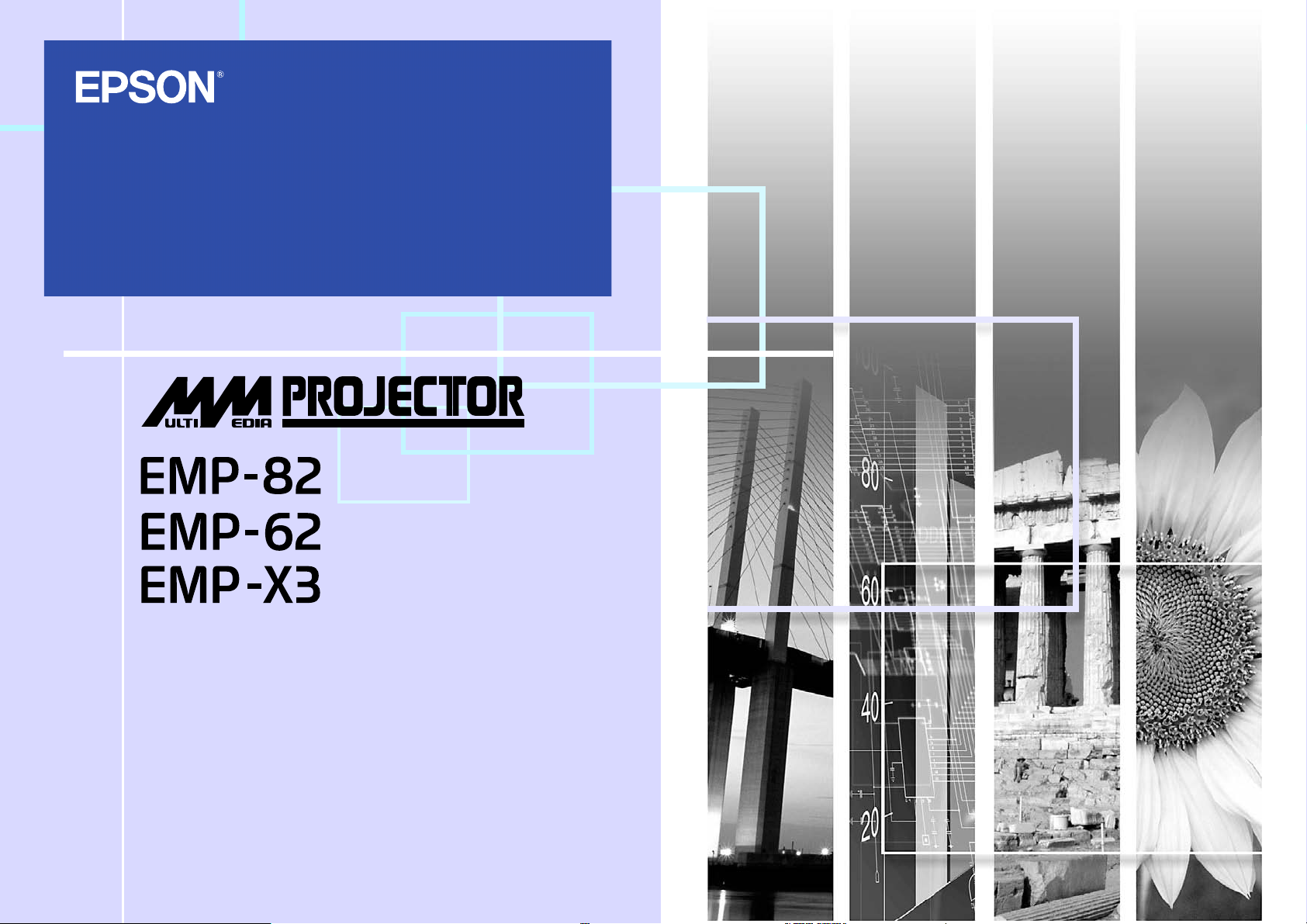
Οδηγός χρήσης
Page 2
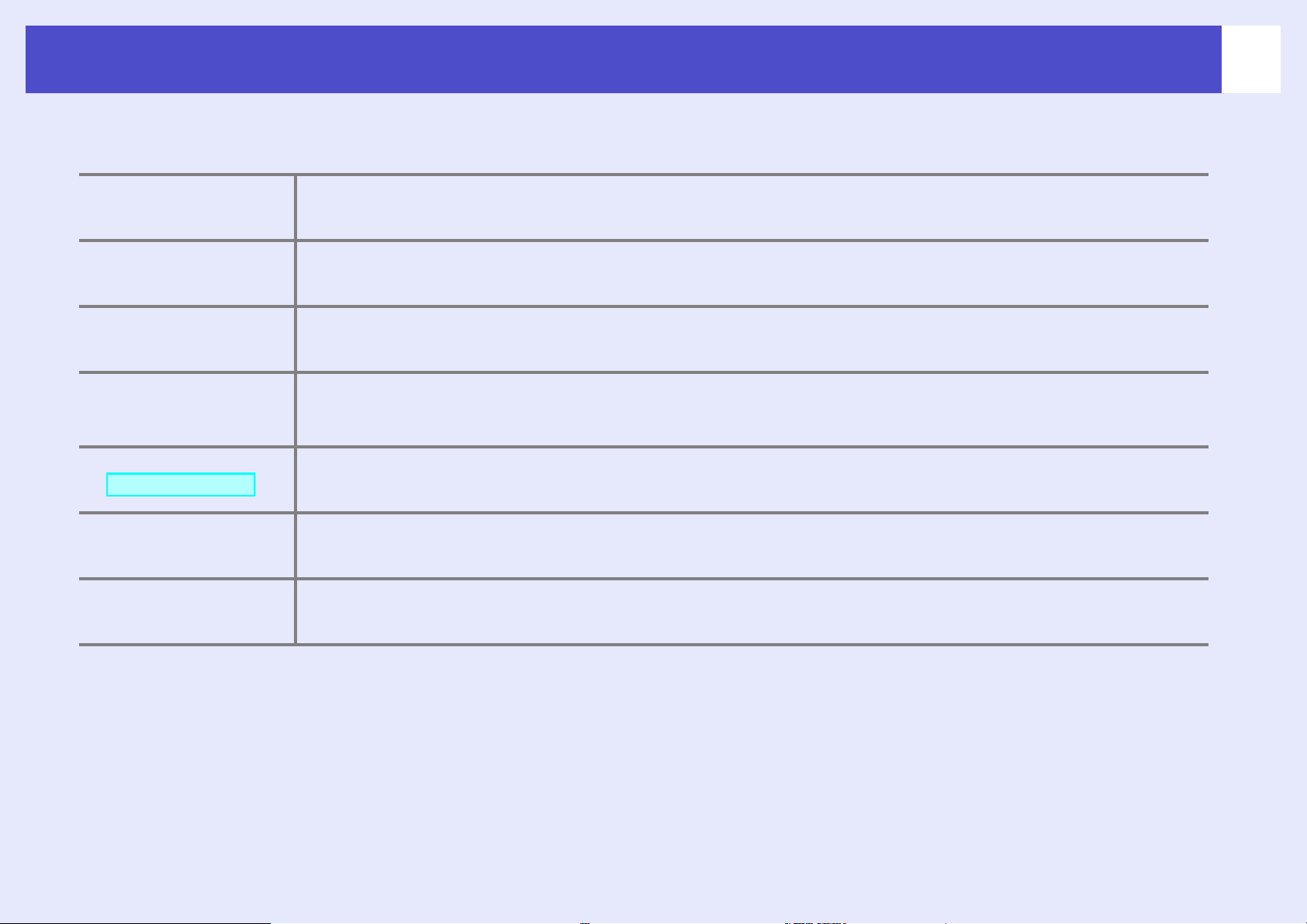
Ενδείξεις που χρησιµοποιούνται σε αυτό το εγχειρίδιο
1
cΠροσοχή:
QΣυµβουλή:
s
g
∆ΙΑ∆ΙΚΑΣΙΑ
[ (Όνοµα) ]
" (Όνοµα µενού) "
Υποδεικνύει διαδικασίες που µπορεί να προκαλέσουν βλάβη ή τραυµατισµό εάν δεν δοθεί επαρκής
προσοχή.
Υποδεικνύει πρόσθετες πληροφορίες και σηµεία που ενδέχεται να είναι χρήσιµα σε σχέση µε κάποιο θέµα.
Υποδεικνύει µια σελίδα όπου υπάρχουν χρήσιµες πληροφορίες σχετικά µε κάποιο θέµα. Για να
εµφανιστεί η συγκεκριµένη σελίδα, κάντε κλικ στον αριθµό σελίδας.
Υποδεικνύει ότι στο γλωσσάρι όρων υπάρχει η επεξήγηση της υπογραµµισµένης λέξης ή λέξεων που
βρίσκονται µπροστά από αυτό το σύµβολο. Κάντε κλικ στην υπογραµµισµένη λέξη ή λέξεις για να εµφανιστεί
η αντίστοιχη καταχώρηση στο τµήµα "Γλωσσάρι" (Γλωσσάρι) των "Παραρτηµάτων". s σελίδα 69
Υποδεικνύει τις µεθόδους λειτουργίας και τη σειρά των λειτουργιών.
Η υποδεικνυόµενη διαδικασία πρέπει να εκτελείται σύµφωνα µε τη σειρά των ενεργειών που απαριθµούνται.
Υποδεικνύει το όνοµα των κουµπιών στον πίνακα ελέγχου ή το τηλεχειριστήριο.
Παράδειγµα: Κουµπί [Esc] (Ακύρωση)
Υποδεικνύει στοιχεία µενού διαµόρφωσης.
Παράδειγµα: "Image"-"Brightness"
Όταν εµφανίζονται οι όροι "µονάδα" ή "βιντεοπροβολέας" στο κείµενο του παρόντος Οδηγού χρήσης, ενδέχεται να αναφέρονται σε
στοιχεία που αποτελούν εξαρτήµατα ή προαιρετικό εξοπλισµό, επιπλέον της βασικής µονάδας του βιντεοπροβολέα.
Page 3
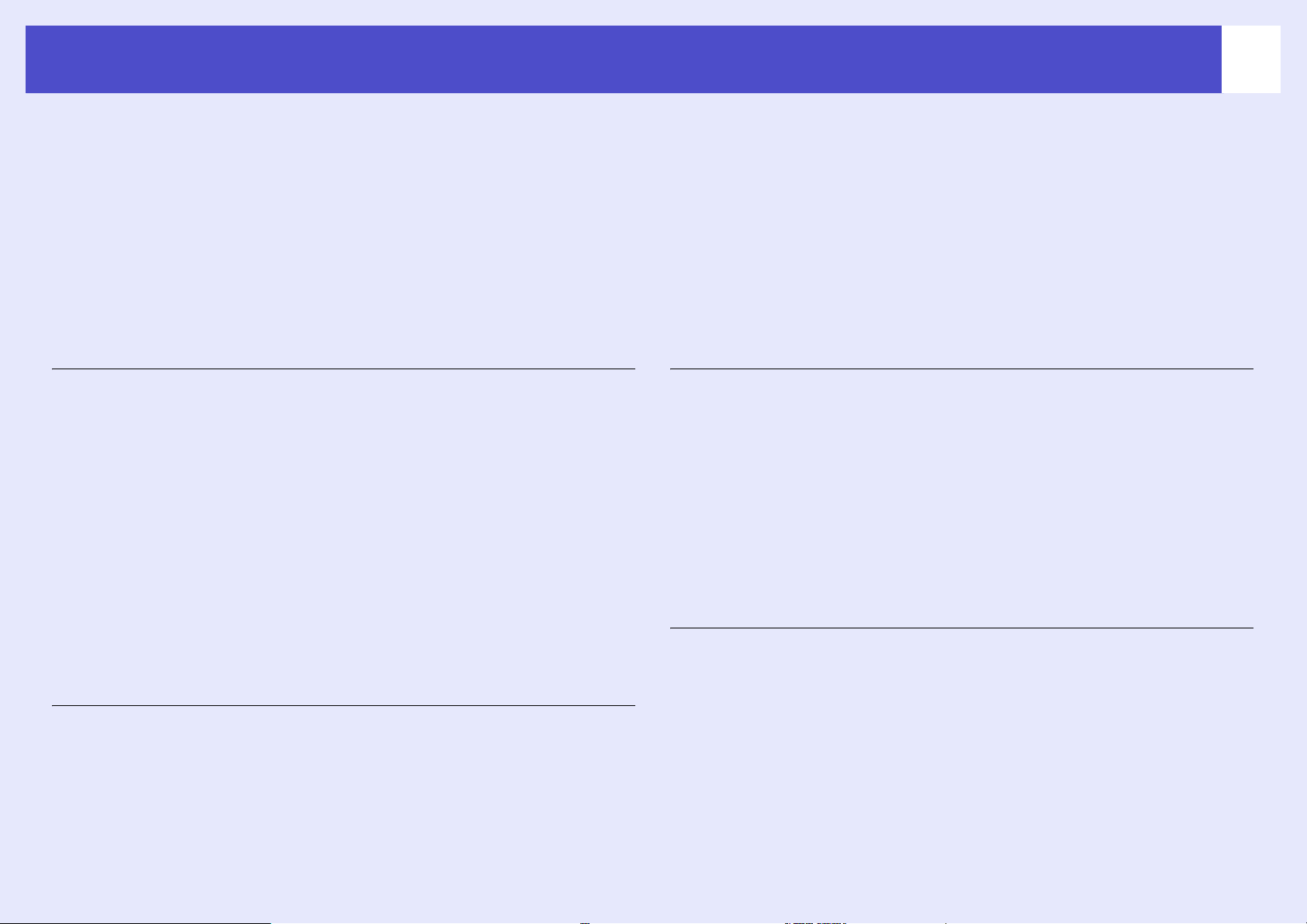
Περιεχόµενα
2
Χαρακτηριστικά του βιντεοπροβολέα .....................................4
Ονοµασίες και λειτουργίες εξαρτηµάτων ................................6
Πρόσοψη / Πάνω πλευρά............................................................ 6
Πίνακας ελέγχου ......................................................................... 7
Πίσω όψη (EMP-X3) .................................................................. 8
Πίσω όψη (EMP-82/62).............................................................. 9
Βάση.......................................................................................... 10
Τηλεχειριστήριο........................................................................ 11
Ρύθµιση και αλλαγή της εικόνας
Ρύθµιση της ποιότητας της εικόνας......................................13
Ρύθµιση εικόνων υπολογιστή και εικόνων βίντεο RGB........... 13
Επιλογή της ποιότητας της προβολής
(Color Mode) (Κατάσταση προβολής χρωµάτων) .................. 15
Ρύθµιση της έντασης ............................................................17
Αλλαγή της προβαλλόµενης εικόνας ((Source Search)
(Αναζήτηση προέλευσης))....................................................18
Αυτόµατος εντοπισµός εισερχόµενων σηµάτων και
αλλαγή της προβαλλόµενης εικόνας ((Source Search)
(Αναζήτηση προέλευσης))....................................................... 18
Αλλαγή απευθείας από το τηλεχειριστήριο .............................. 18
Χρήσιµες λειτουργίες
Λειτουργίες για τη βελτίωση της προβολής ..........................20
Μεγέθυνση τµήµατος της εικόνας (E-Zoom (Ζουµ εστίασης)) ........22
Χρήση του τηλεχειριστηρίου για µετακίνηση του δείκτη του
ποντικιού ((Wireless Mouse) (Ασύρµατο ποντίκι) ..................23
Λειτουργίες ασφαλείας ......................................................... 26
Αποτροπή κλοπής (Password Protect (Προστασία µε κωδικό
πρόσβασης))............................................................................. 26
Λειτουργία κλειδώµατος κουµπιών λειτουργίας....................... 29
Configuration Menu
(Μενού διαµόρφωσης)
Χρήση του µενού διαµόρφωσης .......................................... 32
Κατάλογος λειτουργιών ........................................................ 33
Μενού "Image" (Εικόνα) .......................................................... 33
Μενού "Signal" (Σήµα) ............................................................. 34
Μενού "Settings" (Ρυθµίσεις) ................................................... 36
Μενού "Extended" (Πρόσθετες ρυθµίσεις)............................... 37
Μενού "Info" (Πληροφορίες).................................................... 40
Μενού "Reset" (Επαναφορά) .................................................... 41
Αντιµετώπιση προβληµάτων
Χρήση της βοήθειας............................................................. 43
Επίλυση προβληµάτων........................................................ 45
Κατανόηση των ενδεικτικών λυχνιών....................................... 45
Όταν οι ενδεικτικές λυχνίες δεν σας βοηθούν ..........................48
Παύση εικόνας και ήχου (A/V Mute (Παύση ήχου/εικόνας)) .. 20
Πάγωµα εικόνας (Freeze (Πάγωµα)) ........................................ 20
Αλλαγή των αναλογιών εικόνας (Resizing (Αλλαγή µεγέθους))...... 21
Εµφάνιση του δείκτη (Pointer (∆είκτης)) ................................. 21
Page 4

Περιεχόµενα
Παραρτήµατα
Εγκατάσταση........................................................................ 57
Ρύθµιση του βιντεοπροβολέα ................................................... 57
Συντήρηση............................................................................58
Καθαρισµός............................................................................... 58
Αντικατάσταση αναλωσίµων.................................................... 59
Αποθήκευση λογότυπου χρήστη..........................................65
Σύνδεση µε θύρα εξόδου εξωτερικού εξοπλισµού ...............67
Σύνδεση µε εξωτερική οθόνη ................................................... 67
Σύνδεση µε εξωτερικό ηχείο (όταν χρησιµοποιείται το
µοντέλο EMP-82/62) ............................................................... 67
Προαιρετικά εξαρτήµατα και αναλώσιµα ..............................68
Γλωσσάρι .............................................................................69
Κατάλογος εντολών ESC/VP21............................................71
Κατάλογος εντολών .................................................................. 71
∆ιαγράµµατα καλωδίων............................................................ 71
Ρύθµιση σύνδεσης USB............................................................ 72
Κατάλογος απεικονίσεων οθόνης που υποστηρίζονται........ 73
3
Προδιαγραφές ...................................................................... 74
Εµφάνιση..............................................................................76
EMP-X3 .................................................................................... 76
EMP-82/62................................................................................ 77
Ευρετήριο ............................................................................. 78
Page 5
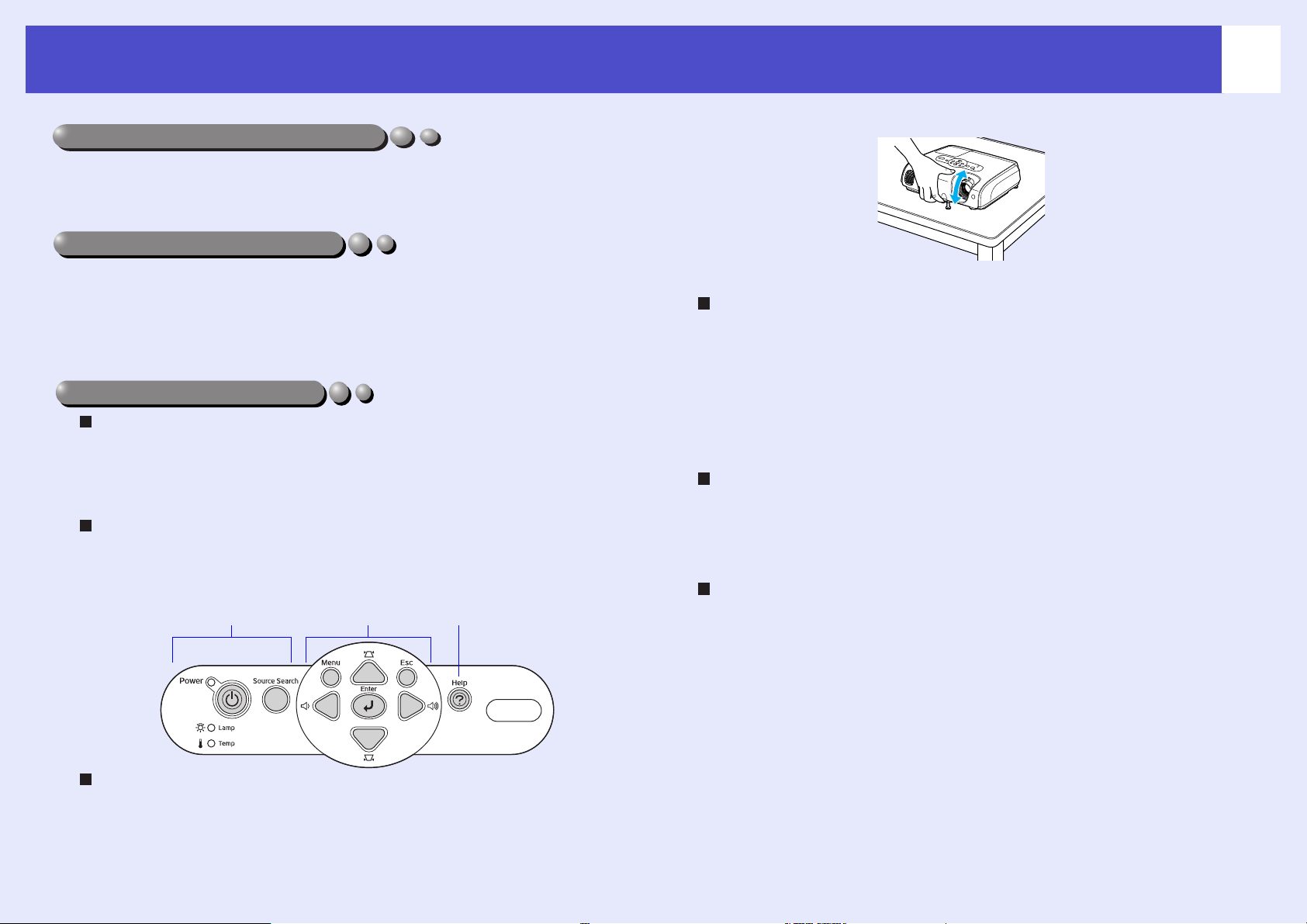
Χαρακτηριστικά του βιντεοπροβολέα
Α
Colour Κατάσταση προβολής χρωµάτων
Μπορείτε να απολαύσετε εικόνες από "Φωτογραφίες", "Παρουσιάσεις",
"Παιχνίδια" κλπ., στο βέλτιστο χρωµατικό τόνο επιλέγοντας την κατάσταση
προβολής χρωµάτων που ταιριάζει στο δικό σας περιβάλλον. s σελίδα 15
Instant Off Άµεση ενεργοποίηση
Η λειτουργία direct power on (άµεση ενεργοποίηση) σηµαίνει ότι
µπορείτε να ανοίξετε τον βιντεοπροβολέα εισάγοντας απλώς το καλώδιο
ρεύµατος στην πρίζα. s σελίδα 38
Επίσης, µε τη λειτουργία άµεσης απενεργοποίησης µπορείτε να κλείσετε
τη συσκευή αποσυνδέοντας το καλώδιο ρεύµατος αµέσως µετά τη χρήση.
Use Ευκολίαστη χρήση
Με τη λειτουργία Source search (Αναζήτηση προέλευσης) µπορείτε
να επιλέξετε εύκολα την εικόνα που επιθυµείτε να προβάλετε
Εάν πιέσετε το κουµπί "Source Search" (Αναζήτηση προέλευσης), το
σήµα της συνδεδεµένης εικόνας εντοπίζεται και προβάλλεται αυτόµατα.
Πίνακας ελέγχου µε µεγάλα κουµπιά, εύκολος στη χρήση
Για ευκολότερη χρήση, τα κουµπιά είναι ταξινοµηµένα και ταχτοποιηµένα
βάσει των λειτουργιών προβολής και ρύθµισης που εκτελούν.
ντιµετώπιση
Ρύθµιση Προβολή σε εξέλιξη
προβληµάτων
σελίδα 7
s
4
Κάθε φορά που ενεργοποιείτε ή απενεργοποιείτε το
βιντεοπροβολέα, ακούγεται ένας χαρακτηριστικός ήχος µπιπ
Όταν η συσκευή ενεργοποιείται, ακούγεται ένας ήχος µπιπ, ενώ όταν
παρέλθει το διάστηµα που απαιτείται για να κρυώσει ακούγεται δύο
φορές ηχητική ειδοποίηση επιβεβαίωσης. Όταν ακούσετε την ειδοποίηση
επιβεβαίωσης να ηχεί δύο φορές, µπορείτε να αποσυνδέσετε το καλώδιο
ρεύµατος.
Ενσωµατωµένο ηχείο 5W (µόνο για το µοντέλο EMP-82/62)
Το ενσωµατωµένο ηχείο 5W διασφαλίζει ένταση κατάλληλη για
µαθητική αίθουσα ή συνεδριακό χώρο µε ακροατήριο περίπου 30
ατόµων, χωρίς τη χρήση εξωτερικών ηχείων.
Επεκτάσιµη διεπαφή (µόνο για το µοντέλο EMP-82/62)
Το EMP-82/62 διαθέτει τέσσερις θύρες εισόδου βίντεο επιτρέποντας έτσι
την ταυτόχρονη σύνδεση δύο ηλεκτρονικών υπολογιστών και εξοπλισµού
βίντεο. Επίσης, ο βιντεοπροβολέας διαθέτει θύρες εισόδου ήχου για δύο
ηλεκτρονικούς υπολογιστές και για εξοπλισµό βίντεο, ώστε ο ήχος να
αλλάζει ταυτόχρονα µε την αλλαγή της εικόνας.
Ο σχεδιασµός της συσκευής µε ένα στήριγµα διευκολύνει τη
ρύθµιση του ύψους
Μπορείτε να ρυθµίζετε εύκολα το ύψος µε το ένα χέρι.
Page 6
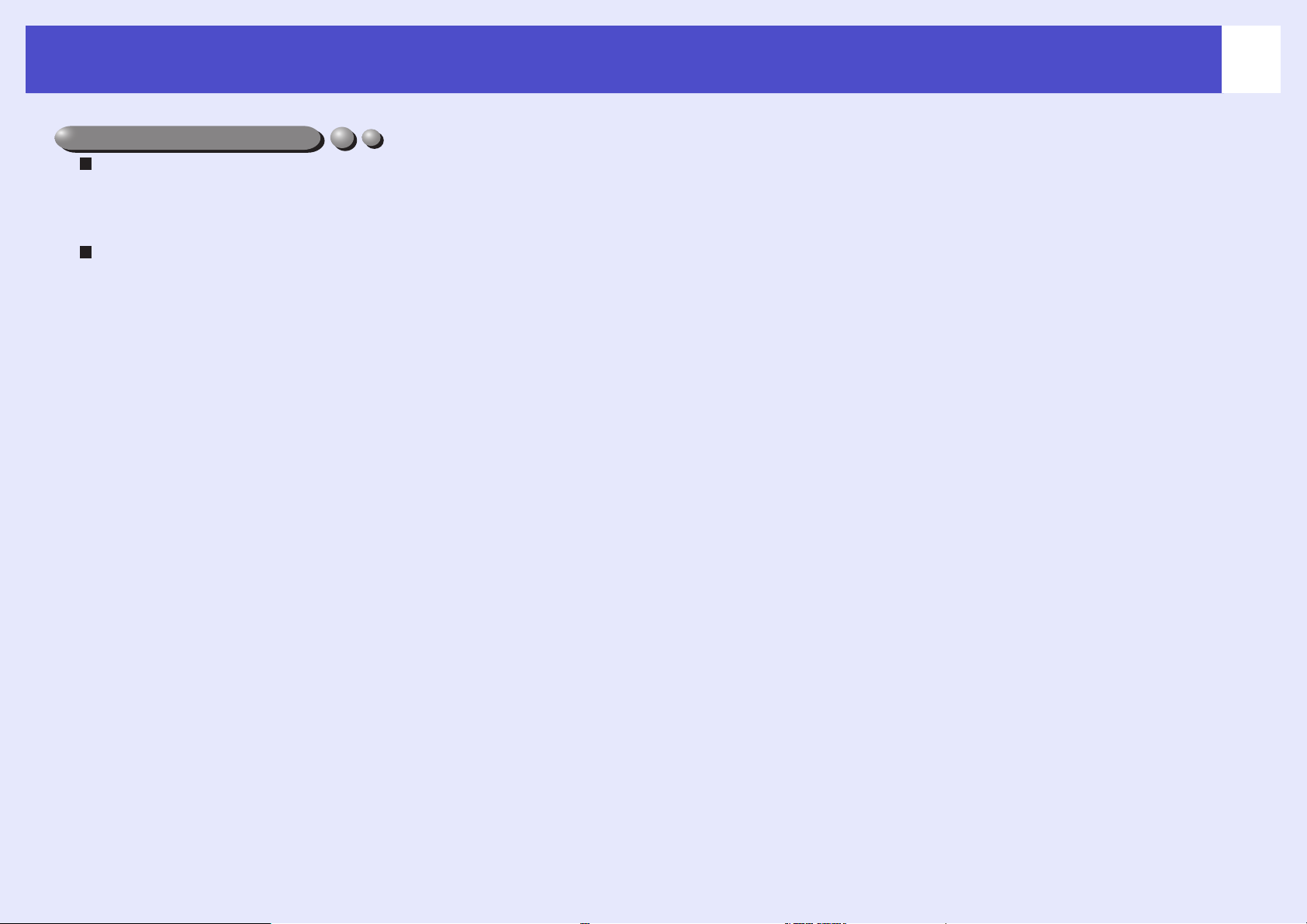
Χαρακτηριστικά του βιντεοπροβολέα
Security Λειτουργία ασφαλείας
∆ιαχείριση χρηστών µε προστασία µε κωδικό πρόσβασης
Μπορείτε να δηµιουργήσετε έναν κωδικό πρόσβασης για να περιορίσετε
τη χρήση του βιντεοπροβολέα. s σελίδα 26
Με το κλείδωµα λειτουργίας διακόπτεται η δυνατότητα χρήσης
όλων των κουµπιών του τηλεχειριστηρίου, πλην του κουµπιού
Power (Λειτουργία)
Με τον τρόπο αυτό αποτρέπεται η εκ παραδροµής ή σκόπιµη αλλαγή των
ρυθµίσεών σας όταν χρησιµοποιείτε το βιντεοπροβολέα σε µια εκδήλωση,
στο σχολείο, κ.λπ. s σελίδα 29
5
Page 7
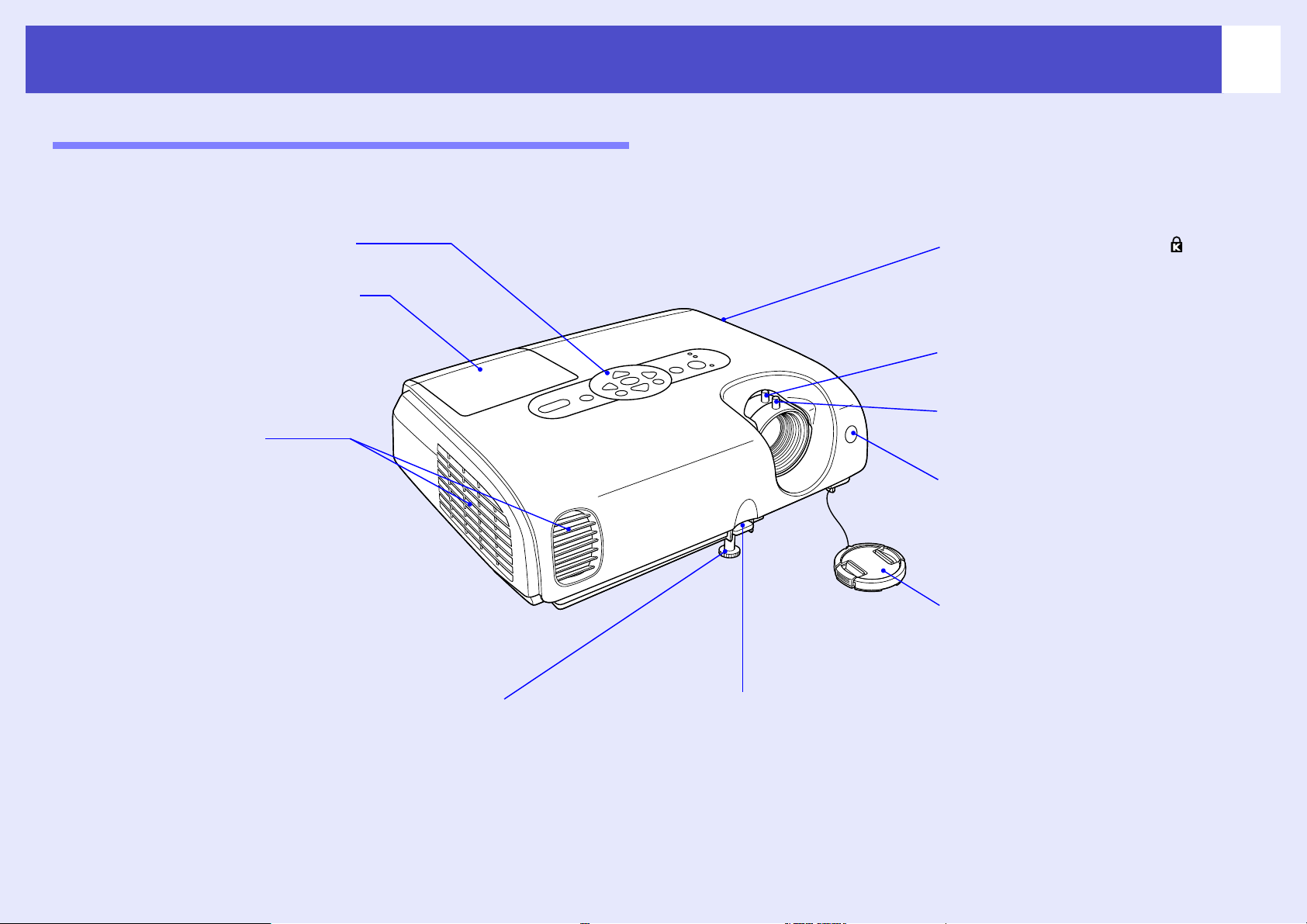
Ονοµασίες και λειτουργίες εξαρτηµάτων
Πρόσοψη / Πάνω πλευρά
6
• Πίνακας ελέγχου s σελίδα 7
• Κάλυµµα λάµπας s σελίδα 60
Ανοίξτε το κάλυµµα για να
αντικαταστήσετε τη λάµπα του
βιντεοπροβολέα.
• Είσοδος εξαερισµού
c Προσοχή:
Μην αγγίξετε την είσοδο εξαερισµού
αµέσως µετά την προβολή ή κατά τη
διάρκεια της προβολής, καθώς σε αυτήν
αναπτύσσεται υψηλή θερµοκρασία.
• Κλείδωµα ασφαλείας ()
s σελίδα 70
• Στεφάνη ζουµ
Ρυθµίζει το µέγεθος της εικόνας.
• Στεφάνη εστίασης
Ρυθµίζει την εστίαση της εικόνας.
• Περιοχή δέκτη φωτός από το
τηλεχειριστήριο στο
βιντεοπροβολέα
Λαµβάνει σήµατα από το
τηλεχειριστήριο.
• Κάλυµµα φακού
Τοποθετείται όταν δεν χρησιµοποιείται ο
βιντεοπροβολέας, για να µη λερωθεί και
να µην υποστεί φθορά ο φακός.
• Μπροστινό ρυθµιζόµενο
στήριγµα
Εκτείνετε και µαζέψτε για να
προσαρµόσετε τη γωνία του
βιντεοπροβολέα όταν έχει τοποθετηθεί
σε επιφάνεια όπως ένα ράφι, λόγου χάρη.
• Μοχλός ρύθµισης στηρίγµατος
Τραβήξτε τον µοχλό του στηρίγµατος
προς τα έξω για να εκτείνετε και να
µαζέψετε το µπροστινό στήριγµα.
Page 8
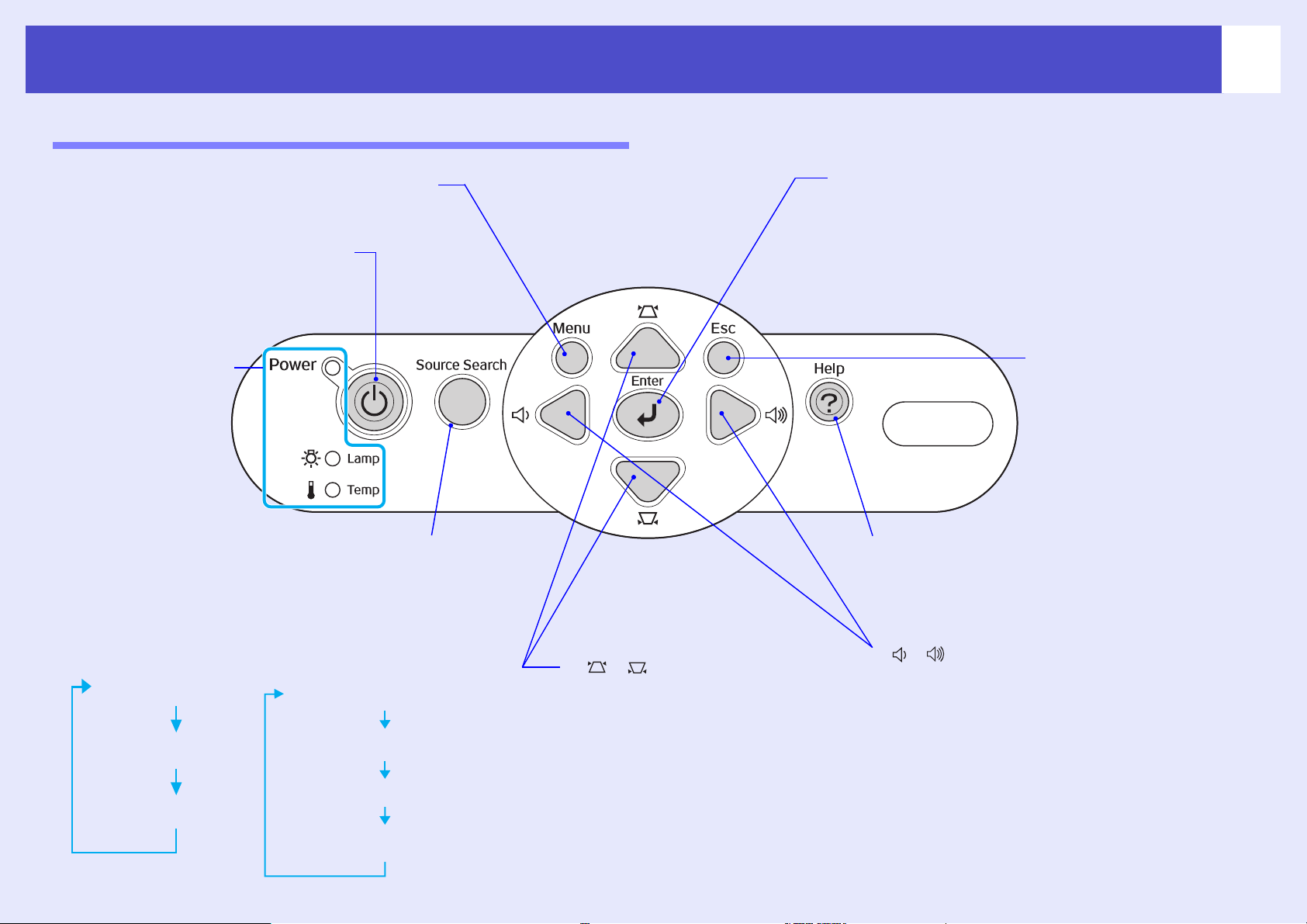
Ονοµασίες και λειτουργίες εξαρτηµάτων
Πίνακας ελέγχου
7
• Κουµπί [Menu] (Μενού) s σελίδα 32
Εµφανίζει και κλείνει το µενού διαµόρφωσης.
• Κουµπί [Power] (Λειτουργία)
Ανάβει και σβήνει το βιντεοπροβολέα.
• Ενδεικτικές λυχνίες
κατάστασης
σελίδα 45
s
Το χρώµα των
ενδεικτικών λυχνιών,
καθώς και το εάν αυτές
αναβοσβήνουν ή είναι
αναµµένες, υποδεικνύει
την κατάσταση του
βιντεοπροβολέα.
• [Κουµπί Source Search]
(Αναζήτηση προέλευσης)
Γίνεται αυτόµατα αναζήτηση της εισόδου προέλευσης µε τη
σειρά που ακολουθεί, και προβάλλεται η εικόνα που
εισέρχεται από τον συνδεδεµένο εξοπλισµό.
Όταν χρησιµοποιείται το
µοντέλο EMP-X3
Θύρα Computer
(Υπολογιστής)
Θύρα S-Video
(Έξοδος ήχου)
Θύρα Video
(Έξοδος ήχου)
s σελίδα 18
Όταν χρησιµοποιείται το
µοντέλο EMP-82/62
Θύρα Computer1
(Υπολογιστής 1)
Θύρα Computer2
(Υπολογιστής 2)
Θύρα S-Video
(Έξοδος ήχου)
Θύρα Video
(Έξοδος ήχου)
• [] []Κουµπί
s σελίδα 32
Πατήστε το για να διορθώσετε τυχόν
παραµόρφωση του keystone.
Επιλέγει στοιχεία του µενού και τιµές
ρύθµισης όταν εµφανίζεται το µενού
διαµόρφωσης ή οθόνη µε θέµατα
βοήθειας.
• Κουµπί [Enter] (Εισαγωγή) s σελίδα 13, 32
Ρυθµίζει αυτόµατα τις αναλογικού σήµατος εικόνες
RGB από υπολογιστές και τις εικόνες βίντεο RGB για
βέλτιστη απεικόνιση.
Αποδέχεται και εισάγει την τρέχουσα επιλογή όταν
εµφανίζεται το µενού διαµόρφωσης ή οθόνη µε θέµατα
βοήθειας.
• Κουµπί [Esc]
(Ακύρωση)
s σελίδα 32
∆ιακόπτει την τρέχουσα
λειτουργία.Εµφανίζει την
προηγούµενη οθόνη ή µενού
κατά την προβολή ενός
µενού διαµόρφωσης.
• Κουµπί [Help] (Βοήθεια) s σελίδα 43
Εµφανίζει και κλείνει τη βοήθεια, η οποία
παρέχει λύσεις σε προβλήµατα που µπορεί να
εµφανιστούν.
• [] [ ] κουµπί s σελίδα 17, 43
Πατήστε το για να ρυθµίσετε την ένταση του
ήχου. Επιλέγει στοιχεία του µενού και τιµές
ρύθµισης όταν εµφανίζεται το µενού
διαµόρφωσης ή οθόνη µε θέµατα βοήθειας.
Page 9
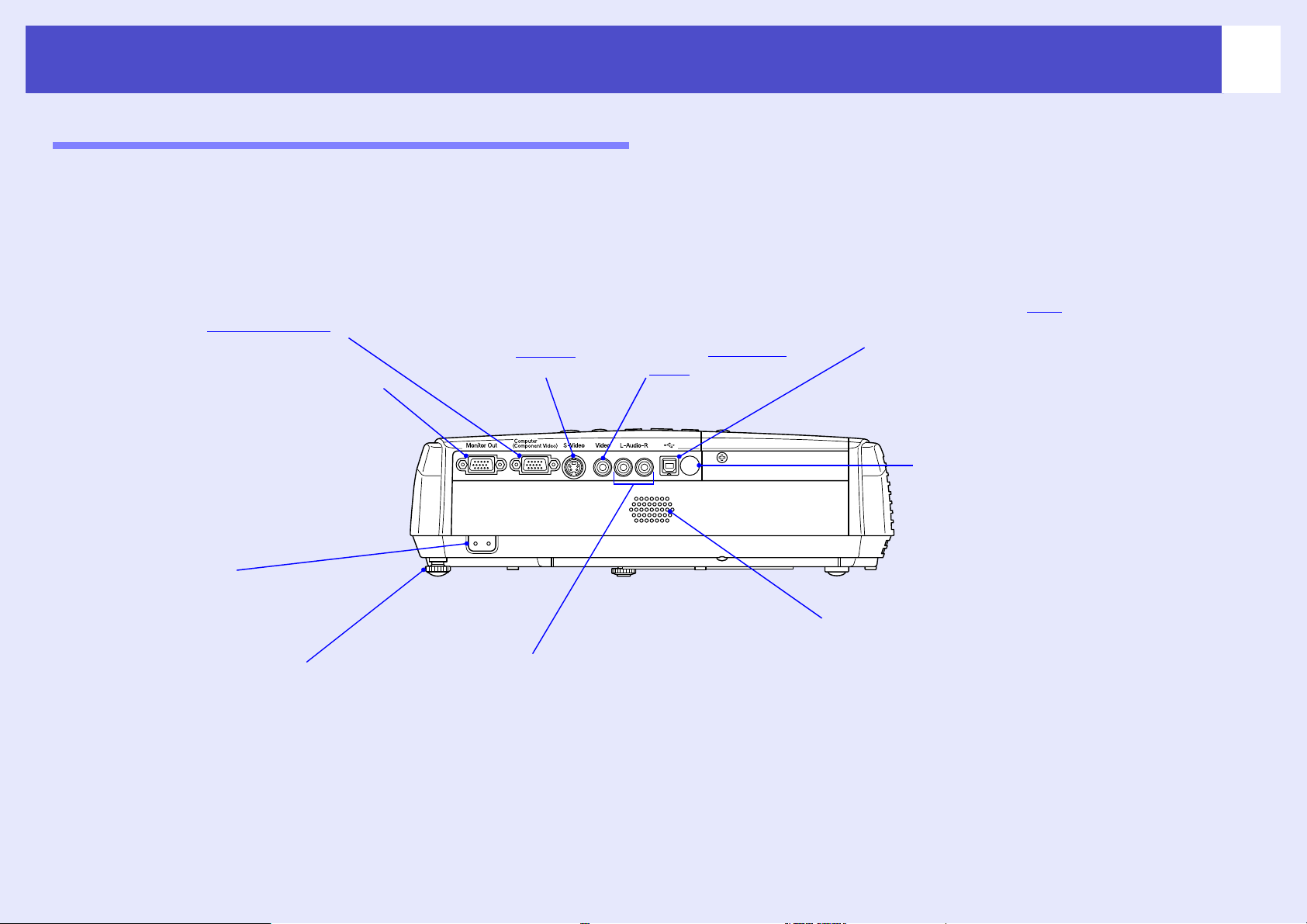
Ονοµασίες και λειτουργίες εξαρτηµάτων
Πίσω όψη (EMP-X3)
8
• Θύρα Computer (Υπολογιστής)
Εισάγει αναλογικά σήµατα βίντεο RGB
από υπολογιστή και σήµατα βίντεο RGB,
καθώς και σήµατα component video
άλλες πηγές βίντεο.
g από
• Θύρα Monitor Out s σελίδα 67
Εξάγει τα προβαλλόµενα αναλογικά
σήµατα RGB του υπολογιστή ή τα σήµατα
βίντεο RGB σε εξωτερική οθόνη από τον
εξοπλισµό προέλευσης που είναι
συνδεδεµένος στη θύρα υπολογιστή.
Η λειτουργία αυτή δεν είναι διαθέσιµη για
σήµατα εξοπλισµού βίντεο.
• Είσοδος ισχύος
Για τη σύνδεση του καλωδίου
ρεύµατος.
• Μπροστινό ρυθµιζόµενο
στήριγµα
• Θύρα S-Video
(Έξοδος ήχου)
Εισάγει στο
βιντεοπροβολέα
σήµατα S-Video
από άλλες πηγές
βίντεο.
g
• Θύρα Video
(Έξοδος ήχου)
Εισάγει στο
βιντεοπροβολέα
σήµατα composite
videog από άλλες
πηγές βίντεο.
• Θύρα Audio (Ήχος)
Για την είσοδο σηµάτων ήχου από συνδεδεµένο
εξωτερικό εξοπλισµό.
Όταν συνδέετε δύο ή περισσότερα τµήµατα
εξωτερικού εξοπλισµού στην ίδια θύρα
εισόδου, πρέπει να αποσυνδέετε το ένα προτού
συνδέσετε το άλλο, ή να χρησιµοποιείτε
επιλογέα ήχου.
• Θύρα USB s σελίδα 23, 71
Συνδέει το βιντεοπροβολέα σε υπολογιστή
µέσω του καλωδίου USB
χρησιµοποιείτε τη λειτουργία mouse
function (αυτόµατο ποντίκι).
∆εν υπάρχει δυνατότητα προβολής
εικόνων από υπολογιστή όταν ο
υπολογιστής συνδέεται µε καλώδιο USB.
• Περιοχή δέκτη φωτός από το
τηλεχειριστήριο στο
βιντεοπροβολέα
Λαµβάνει σήµατα από το τηλεχειριστήριο.
• Ηχείο
g όταν
Page 10
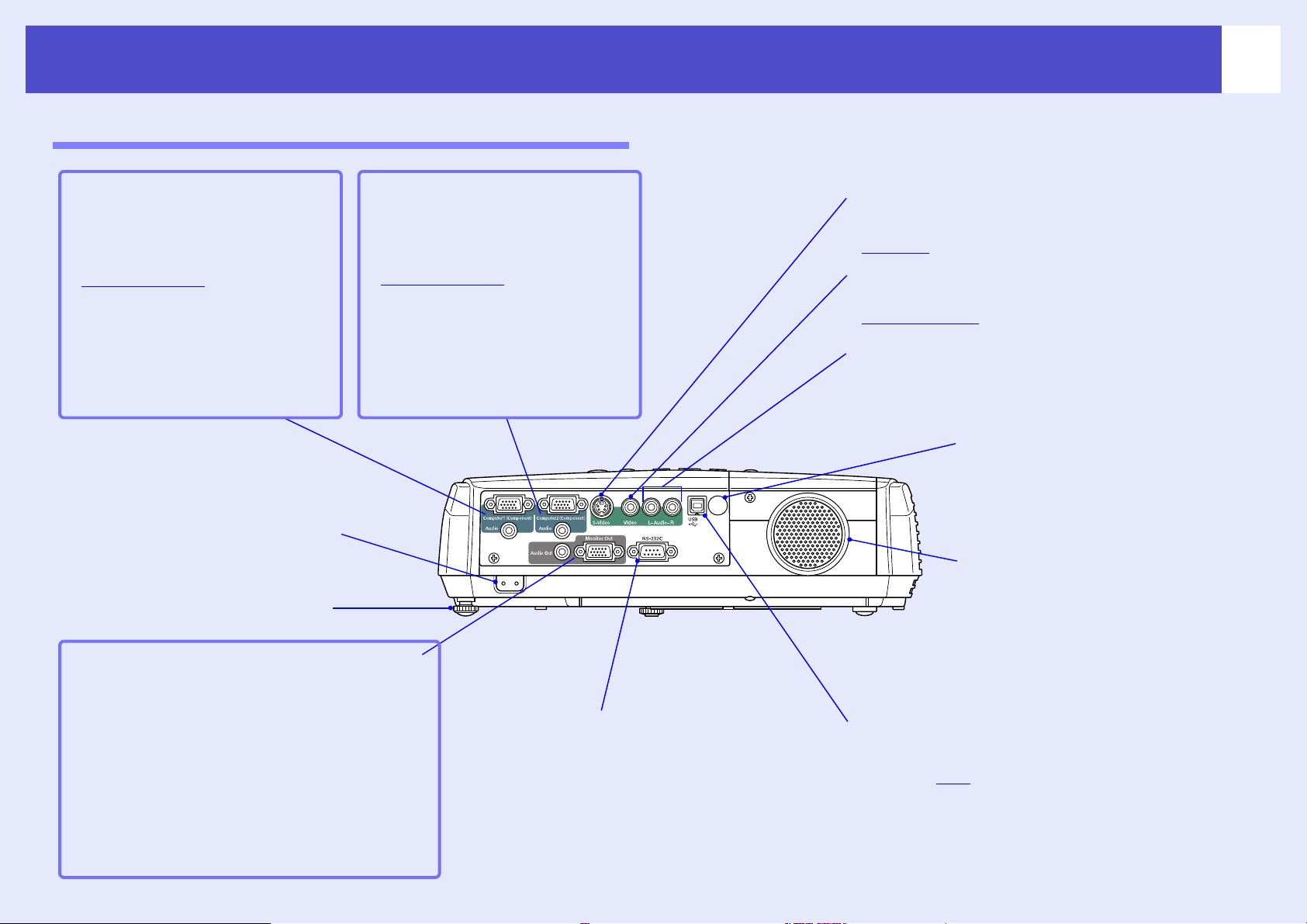
Ονοµασίες και λειτουργίες εξαρτηµάτων
Πίσω όψη (EMP-82/62)
9
• Θύρα Computer1
(Υπολογιστής1)
Εισάγει αναλογικά σήµατα βίντεο
RGB από υπολογιστή και σήµατα
βίντεο RGB, καθώς και σήµατα
component video
πηγές βίντεο.
g από άλλες
• Θύρα Audio (Ήχος)
Χρησιµοποιείται για την εισαγωγή
σηµάτων ήχου από τον εξοπλισµό
που είναι συνδεδεµένος στη θύρα
Computer1.
• Είσοδος ισχύος
Για τη σύνδεση του καλωδίου
ρεύµατος.
• Μπροστινό ρυθµιζόµενο
στήριγµα
• Θύρα Computer2
(Υπολογιστής2)
Εισάγει αναλογικά σήµατα βίντεο
RGB από υπολογιστή και σήµατα
βίντεο RGB, καθώς και σήµατα
component video
πηγές βίντεο.
g από άλλες
• Θύρα Audio (Ήχος)
Χρησιµοποιείται για την εισαγωγή
σηµάτων ήχου από τον εξοπλισµό
που είναι συνδεδεµένος στη θύρα
Computer2.
• Θύρα S-Video
• Εισάγει στο βιντεοπροβολέα σήµατα
S-Video
g από άλλες πηγές βίντεο.
• Θύρα Video (Βίντεο)
Εισάγει στο βιντεοπροβολέα σήµατα
composite video
g από άλλες πηγές βίντεο.
• Θύρα Audio (Ήχος)
Χρησιµοποιείται για την εισαγωγή σηµάτων ήχου από
τον εξοπλισµό που είναι συνδεδεµένος στη θύρα
S-Video ή Video.
• Τηλεχειριστήριο
περιοχή δέκτη φωτός
Λαµβάνει σήµατα από το
τηλεχειριστήριο.
• Ηχείο
• Θύρα Monitor Out (Έξοδος οθόνης)
s σελίδα 67
Εξάγει τα προβαλλόµενα αναλογικά σήµατα RGB
του υπολογιστή ή τα σήµατα βίντεο RGB σε
εξωτερική οθόνη από τον εξοπλισµό προέλευσης
που είναι συνδεδεµένος στη θύρα Computer1
(Υπολογιστής 1.) Η λειτουργία αυτή δεν είναι
διαθέσιµη για σήµατα εξοπλισµού βίντεο.
• Θύρα Audio Out (Έξοδος ήχου)
Εξάγει τα σήµατα ήχου από την είσοδο της
επιλεγµένης προέλευσης σε εξωτερικά ηχεία.
• Θύρα RS-232C s σελίδα 72
Συνδέει το βιντεοπροβολέα µε υπολογιστή
µέσω καλωδίου RS-232C. Αυτή η θύρα
προορίζεται για τον έλεγχο της συσκευής και
κανονικά δεν θα πρέπει να χρησιµοποιείται.
• Θύρα USB s σελίδα 23, 71
Συνδέει το βιντεοπροβολέα σε υπολογιστή µέσω του
καλωδίου USB
mouse function (αυτόµατο ποντίκι).
Ο βιντεοπροβολέας δεν µπορεί να προβάλει εικόνες
του υπολογιστή όταν για τη σύνδεση του υπολογιστή
χρησιµοποιείται καλώδιο USB.
g όταν χρησιµοποιείτε τη λειτουργία
Page 11
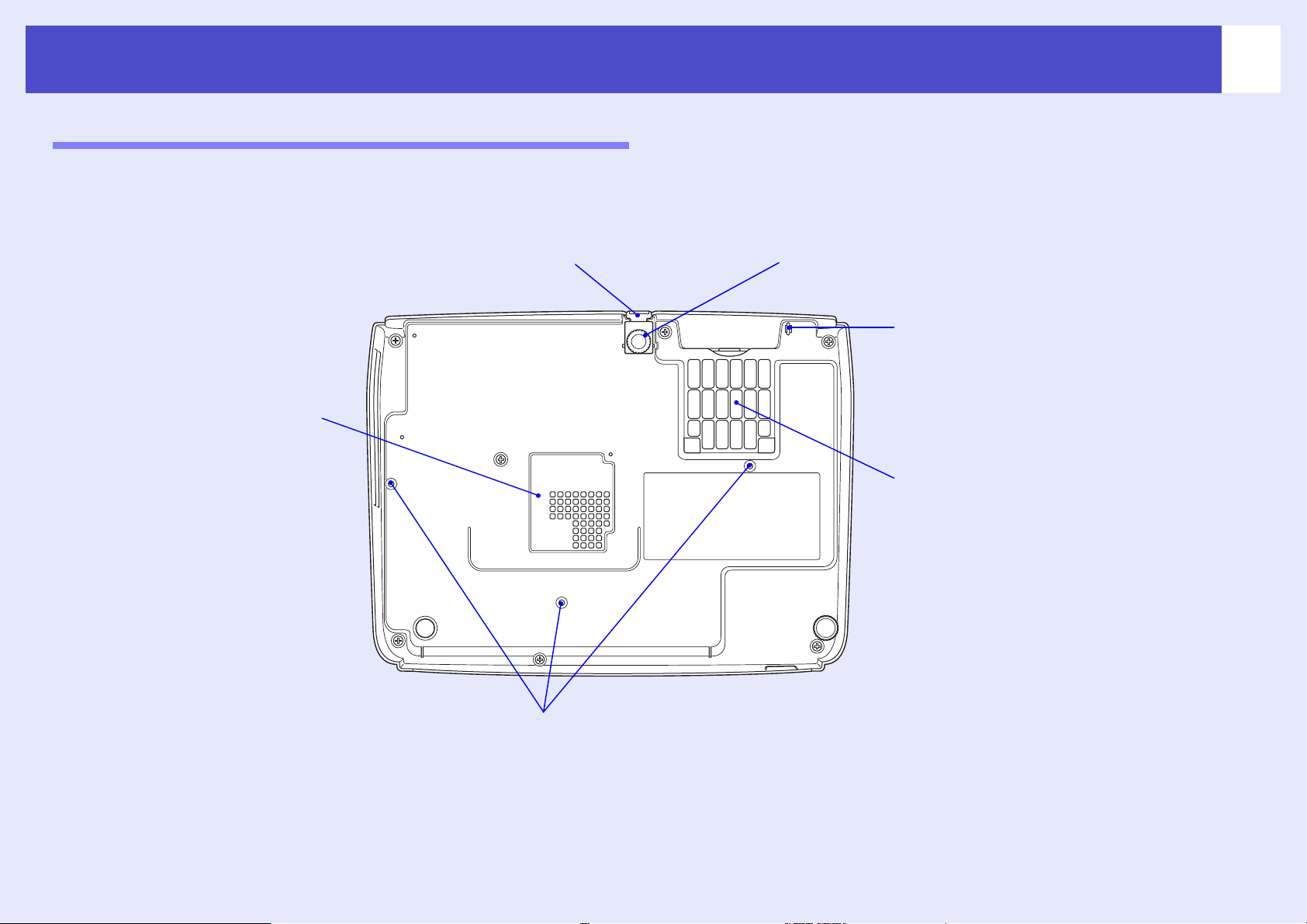
Ονοµασίες και λειτουργίες εξαρτηµάτων
Βάση
10
• Είσοδος εξαερισµού
s σελίδα 58
Καθαρίζετε την είσοδο
εξαερισµού ανά τακτά χρονικά
διαστήµατα.
• Μοχλός ρύθµισης στηρίγµατος
• Μπροστινό ρυθµιζόµενο στήριγµα
• Βάση καλύµµατος φακού
συνδεόµενη µε κορδόνι
Αφαιρείται κατά την ανάρτηση του
βιντεοπροβολέα από την οροφή.
• Φίλτρο αέρα
(είσοδος εξαερισµού)
s σελίδα 58, 64
Αποτρέπει την είσοδο σκόνης και άλλων
ξένων σωµάτων στο εσωτερικό του
βιντεοπροβολέα όταν εισέρχεται αέρας.
Πρέπει να καθαρίζεται και να
αντικαθίσταται ανά τακτά χρονικά
διαστήµατα.
• Σηµεία σύνδεσης βραχίονα ανάρτησης (3 σηµεία) s σελίδα 57, 68
Συνδέστε στο σηµείο αυτό το προαιρετικό στήριγµα οροφής για την ανάρτηση του
βιντεοπροβολέα από την οροφή.
Page 12
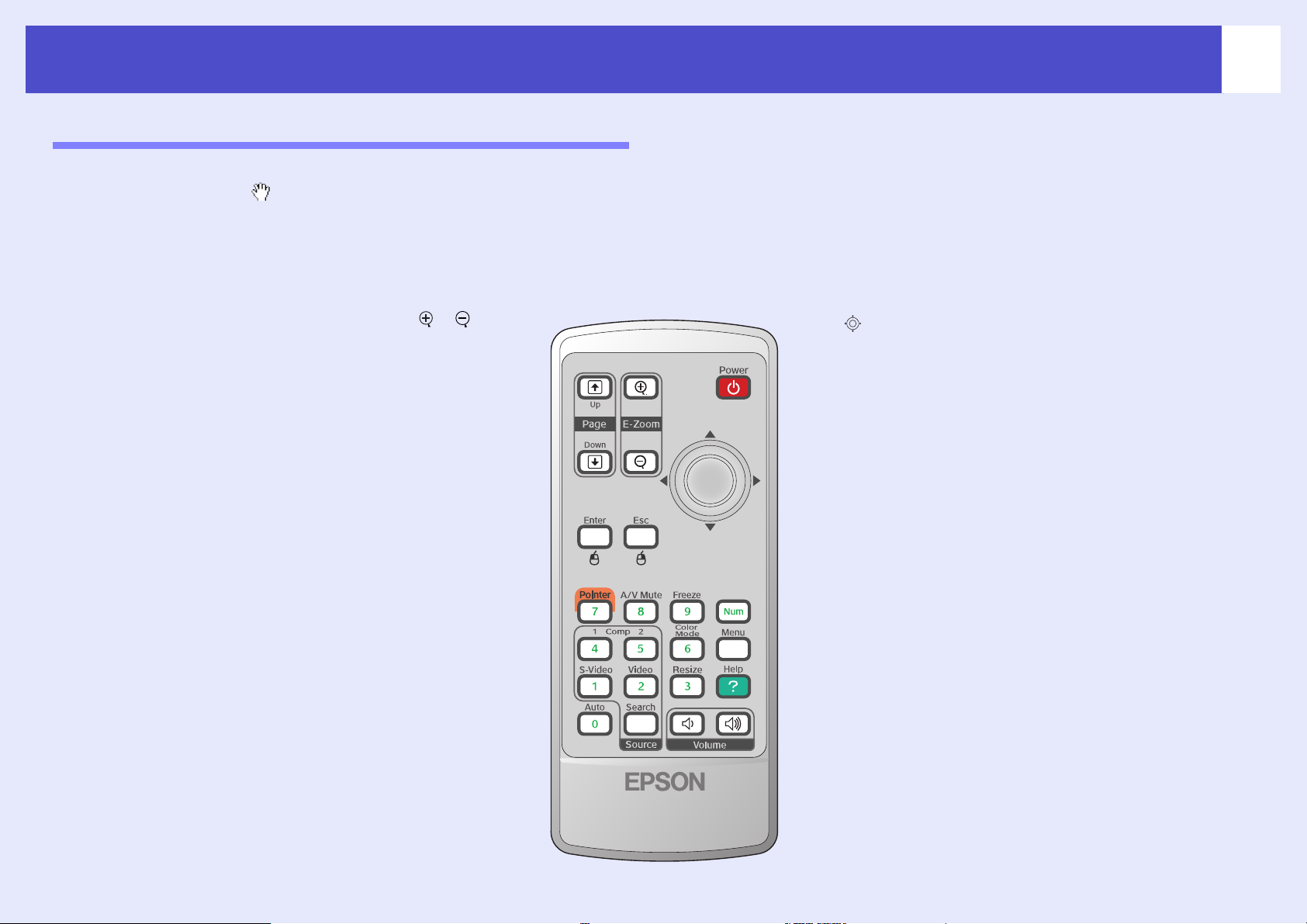
Ονοµασίες και λειτουργίες εξαρτηµάτων
Τηλεχειριστήριο
Παρακάτω επεξηγούνται οι λειτουργίες που απεικονίζονται στην εικόνα του τηλεχειριστήριο του µοντέλου EMP-82/62.
Εάν τοποθετήσετε το στο εικονίδιο ή στο όνοµα του κουµπιού, θα εµφανιστεί η περιγραφή του συγκεκριµένου κουµπιού.
11
• Κουµπιά [Page down] [Page up] ([Μετακίνηση
σελίδας προς τα κάτω] [Μετακίνηση σελίδας
προς τα πάνω]) s σελίδα 24
• Κουµπί [E-Zoom] (Ζουµ εστίασης) () ()
s σελίδα 22
• Κουµπί [Enter] (Εισαγωγή) s σελίδα 24, 32
• Κουµπί [Esc] (Ακύρωση) s σελίδα 24, 32
• Κουµπί [Pointer] (∆είκτης) s σελίδα 21
• Κουµπί [A/V Mute] (Παύση ήχου/εικόνας)
s σελίδα 20
• Κουµπί [Computer] (Υπολογιστής)
(µόνο για το µοντέλο EMP-X3) s σελίδα 18
• Κουµπί [Computer1] (Υπολογιστής)
(µόνο για το µοντέλο EMP-82/62) s σελίδα 18
• Κουµπί [Computer2] (Υπολογιστής 2)
(µόνο για το µοντέλο EMP-82/62) s σελίδα 18
• Κουµπί [S-Video] s σελίδα 18
• Περιοχή δέκτη φωτός τηλεχειριστηρίου
• Κουµπί [Power] (Λειτουργία)
• [] [button] s σελίδα 24, 32
• Κουµπί [Freeze] (Πάγωµα) s σελίδα 20
• Κουµπί [Num] (Αριθµοί) s σελίδα 26
• Κουµπί [Color Mode] (Κατάσταση
προβολής χρωµάτων) s σελίδα 15
• Κουµπί [Menu] (Μενού) s σελίδα 32
• Κουµπί [Resize] (Αλλαγή µεγέθους)
s σελίδα 21
• Κουµπί [Help] (Βοήθεια) s σελίδα 43
• Κουµπί [Volume] (Ένταση) s σελίδα 17
• Κουµπί [Video] (Βίντεο) s σελίδα 18
•
Κουµπί [Auto] (Αυτόµατη ρύθµιση) s σελίδα 13
• [Search] (Αναζήτηση) s σελίδα 18
• Κουµπιά αριθµών s σελίδα 26
Page 13
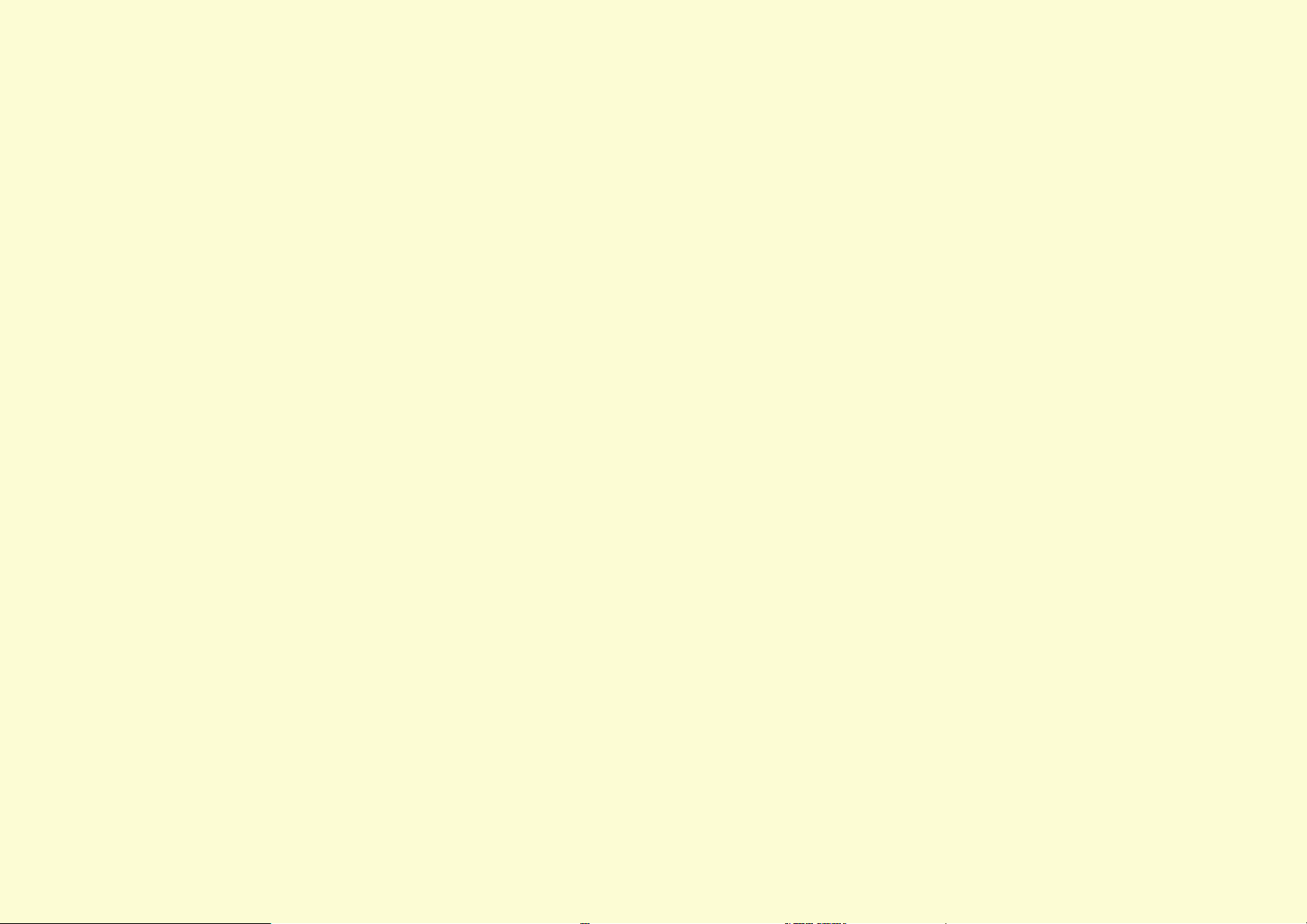
Ρύθµιση και αλλαγή της εικόνας
Το κεφάλαιο αυτό εξηγεί πώς να ρυθµίζετε την ποιότητα της εικόνας, την ένταση, πώς να επιλέγετε την κατάστασης χρώµατος προβολής κλπ.,
καθώς και πώς να αλλάζετε την εικόνα
Ρύθµιση της ποιότητας της εικόνας.................. 13
• Ρύθµιση εικόνων υπολογιστή και εικόνων βίντεο RGB ..13
•Αυτόµατη ρύθµιση..................................................................... 13
•Ρύθµιση Tracking (Ιχνηλάτηση)................................................ 13
•Ρύθµιση Sync (Συγχρονισµός) .................................................. 14
• Επιλογή της ποιότητας της προβολής
(Color Mode) (Κατάσταση προβολής χρωµάτων) ...........15
Ρύθµιση της έντασης .......................................... 17
Αλλαγή της προβαλλόµενης εικόνας
((Source Search) (Αναζήτηση προέλευσης))........18
• Αυτόµατος εντοπισµός εισερχόµενων σηµάτων
και αλλαγή της προβαλλόµενης εικόνας
((Source Search) (Αναζήτηση προέλευσης))..................... 18
• Αλλαγή απευθείας από το τηλεχειριστήριο...................... 18
Page 14
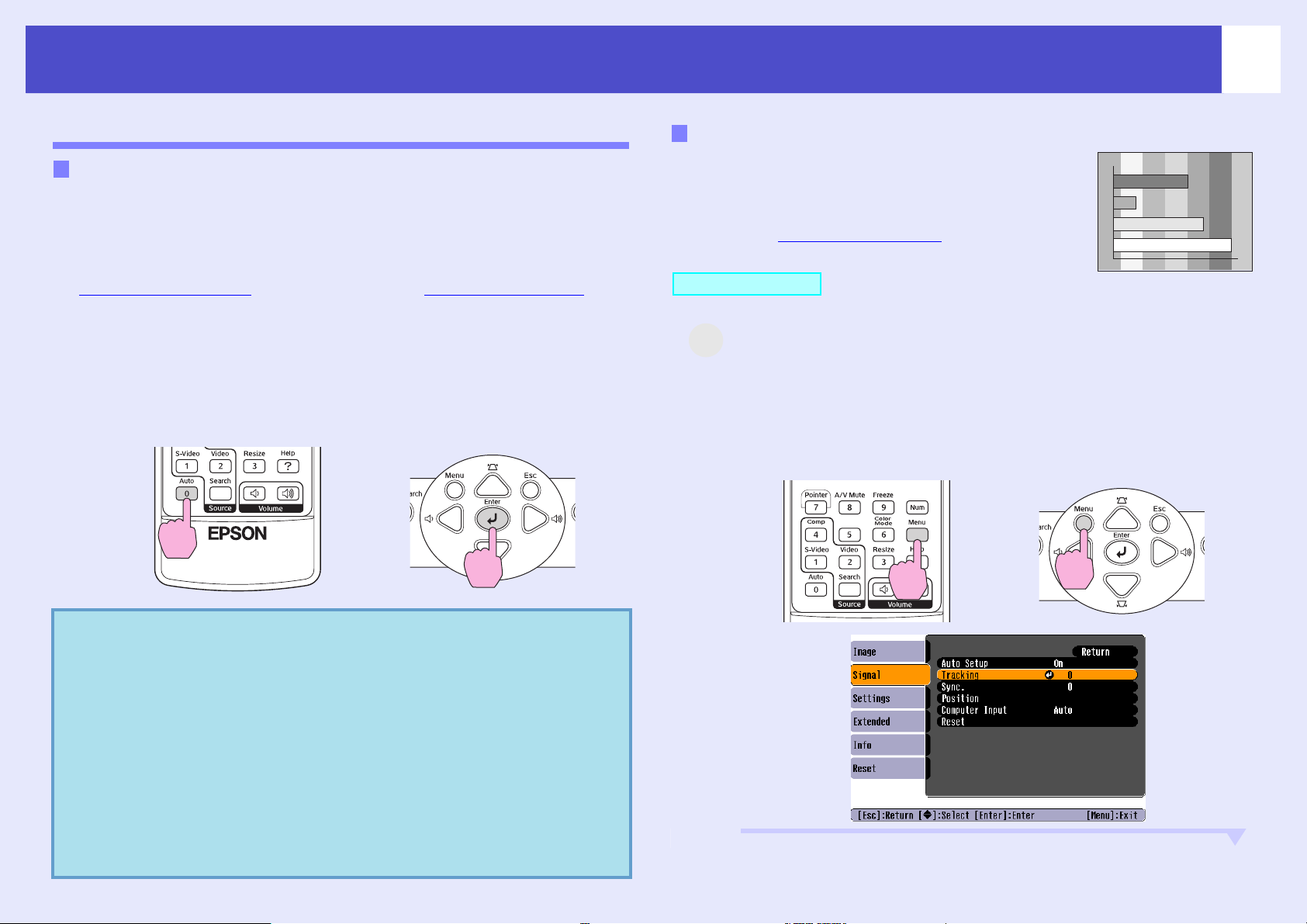
Ρύθµιση της ποιότητας της εικόνας
Q
13
Ρύθµιση εικόνων υπολογιστή και εικόνων βίντεο RGB
Αυτόµατη ρύθµιση
Με την αυτόµατη ρύθµιση ανιχνεύονται τα αναλογικά σήµατα RGB που
προέρχονται από συνδεδεµένο υπολογιστή και ρυθµίζονται αυτόµατα,
ώστε να επιτυγχάνεται η βέλτιστη απεικόνιση.
Για την αυτόµατη ρύθµιση απαιτείται η ρύθµιση των τριών στοιχείων που
ακολουθούν:
Tracking (Ιχνηλάτηση)g, Position (Θέση) και Sync (Συγχρονισµός) g.
Εάν η επιλογή "Auto Setup" (Αυτόµατη ρύθµιση) στο µενού "Signal" (Σήµα)
έχει ρυθµιστεί στη θέση "Off" (Απενεργοποίηση), τότε δεν πραγµατοποιείται
αυτόµατη ρύθµιση. Στην περίπτωση αυτή, πατήστε το κουµπί [Auto]
(Αυτόµατη ρύθµιση) στο τηλεχειριστήριο ή το κουµπί [Enter] (Εισαγωγή)
στον πίνακα ελέγχου του βιντεοπροβολέα και κάντε τη ρύθµιση ενόσω
προβάλλονται εικόνες υπολογιστή ή εικόνες βίντεο RGB.
Από το τηλεχειριστήριο
Από τον πίνακα ελέγχου
Ρύθµιση Tracking (Ιχνηλάτηση)
Εάν στις προβαλλόµενες εικόνες υπολογιστή ή
βίντεο RGB εµφανίζονται κάθετες γραµµές που
δεν µπορούν να αντιµετωπιστούν µε αυτόµατη
ρύθµιση, τότε θα πρέπει να ρυθµίσετε τη
λειτουργία Tracking (Ιχνηλάτηση)
σύµφωνα µε τη διαδικασία που ακολουθεί.
g µε το χέρι,
∆ΙΑ∆ΙΚΑΣΙΑ
Στο µενού διαµόρφωσης επιλέξτε "Signal" (Σήµα) και,
1
A
στη συνέχεια, επιλέξτε "Tracking" (Ιχνηλάτηση).
Για λεπτοµέρειες σχετικά µε αυτή τη λειτουργία, ανατρέξτε
στην ενότητα
"Χρήση του µενού διαµόρφωσης". s σελίδα 32
∆είτε τα κουµπιά που µπορείτε να χρησιµοποιήσετε και τις λειτουργίες
που εκτελούν στον οδηγό που εµφανίζεται στο κάτω µέρος της οθόνης.
Από το τηλεχειριστήριο
Από τον πίνακα ελέγχου
Συµβουλή:
•Εάν πιέσετε το κουµί [Auto] (Αυτόµατη ρύθµιση) στο
τηλεχειριστήριο ή το κουµπί [Enter] (Εισαγωγή)
στον πίνακα ελέγχου ενώ παράλληλα εκτελείται άλλες
λειτουργίες, όπως E-zoom (Ζουµ εστίασης) ή Freeze
(Πάγωµα), τότε οι λειτουργίες αυτές ακυρώνονται
και µπορείτε να κάνετε τη ρύθµιση.
•Μερικές φορές υπάρχει πιθανότητα τα σήµατα να
µην ρυθµιστούν σωστά, ανάλογα µε τον τύπο των
σηµάτων υπολογιστή ή βίντεο RGB που εισάγονται.
Στις περιπτώσεις αυτές, χρησιµοποιήστε τις εντολές
του µενού διαµόρφωσης για να ρυθµίσετε τις
λειτουργίες tracking (ιχνηλάτηση) και sync
(συγχρονισµός) µε το χέρι. s σελίδα 14
Page 15
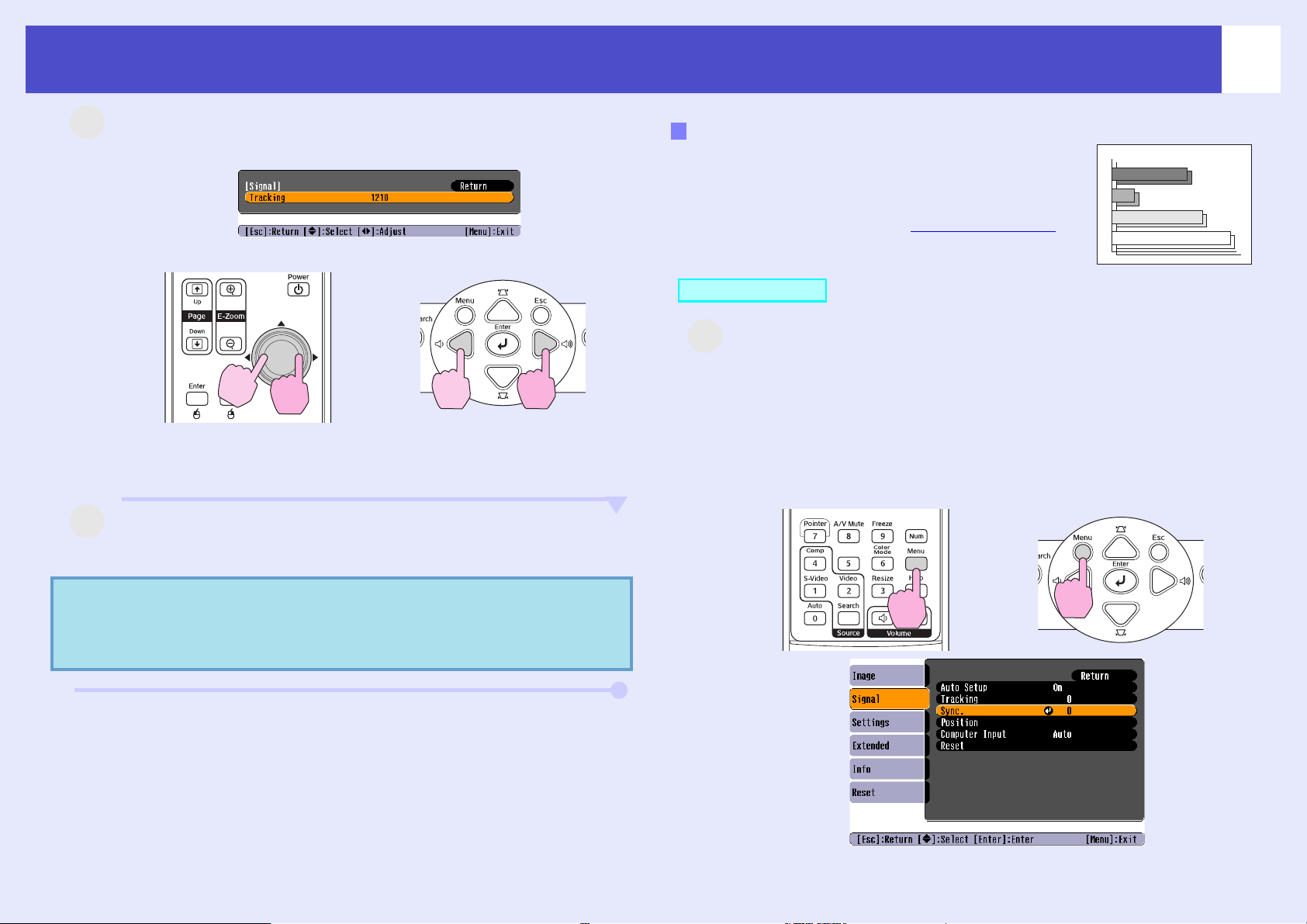
Ρύθµιση της ποιότητας της εικόνας
:
2
A
Ρυθµίστε το "tracking" (Ιχνηλάτηση) έως ότου οι
κάθετες γραµµές εξαφανιστούν από την εικόνα.
Από το τηλεχειριστήριο
Η τιµή του "tracking" (ιχνηλάτηση) µειώνεται ή αυξάνεται
κάθε φορά που πιέζετε κάποιο κουµπί.
Από τον πίνακα ελέγχου
Ρύθµιση Sync (Συγχρονισµός)
Εάν στις προβαλλόµενες εικόνες υπολογιστή ή βίντεο
RGB προκύψουν προβλήµατα, όπως εικόνα που
τρεµοσβήνει, θολή εικόνα ή παρεµβολές, που δεν
µπορούν να αντιµετωπιστούν µε αυτόµατη ρύθµιση,
τότε θα πρέπει να ρυθµίσετε το Sync (Συγχρονισµός)
µε το χέρι, σύµφωνα µε τη διαδικασία που ακολουθεί.
∆ΙΑ∆ΙΚΑΣΙΑ
Στο µενού διαµόρφωσης επιλέξτε "Signal" (Σήµα) και,
1
A
στη συνέχεια, επιλέξτε "Sync." (Συγχρονισµός).
Για περισσότερες λεπτοµέρειες σχετικά µε τη συγκεκριµένη
λειτουργία, ανατρέξτε στην ενότητα "Χρήση του µενού
διαµόρφωσης
∆είτε τα κουµπιά που µπορείτε να χρησιµοποιήσετε και τις
λειτουργίες που εκτελούν στον οδηγό που εµφανίζεται στο
κάτω µέρος της οθόνης.
Από το τηλεχειριστήριο
" . s σελίδα 32
14
g
Από τον πίνακα ελέγχου
3
A
Q
Συµβουλή
Πατήστε το κουµπί [Menu] (Μενού) για να βγείτε από
το µενού διαµόρφωσης.
Όταν γίνεται συνεχής ρύθµιση του "tracking"
(ιχνηλάτηση), η εικόνα αναβοσβήνει, πρόκειται όµως
για φυσιολογική διαδικασία.
Page 16
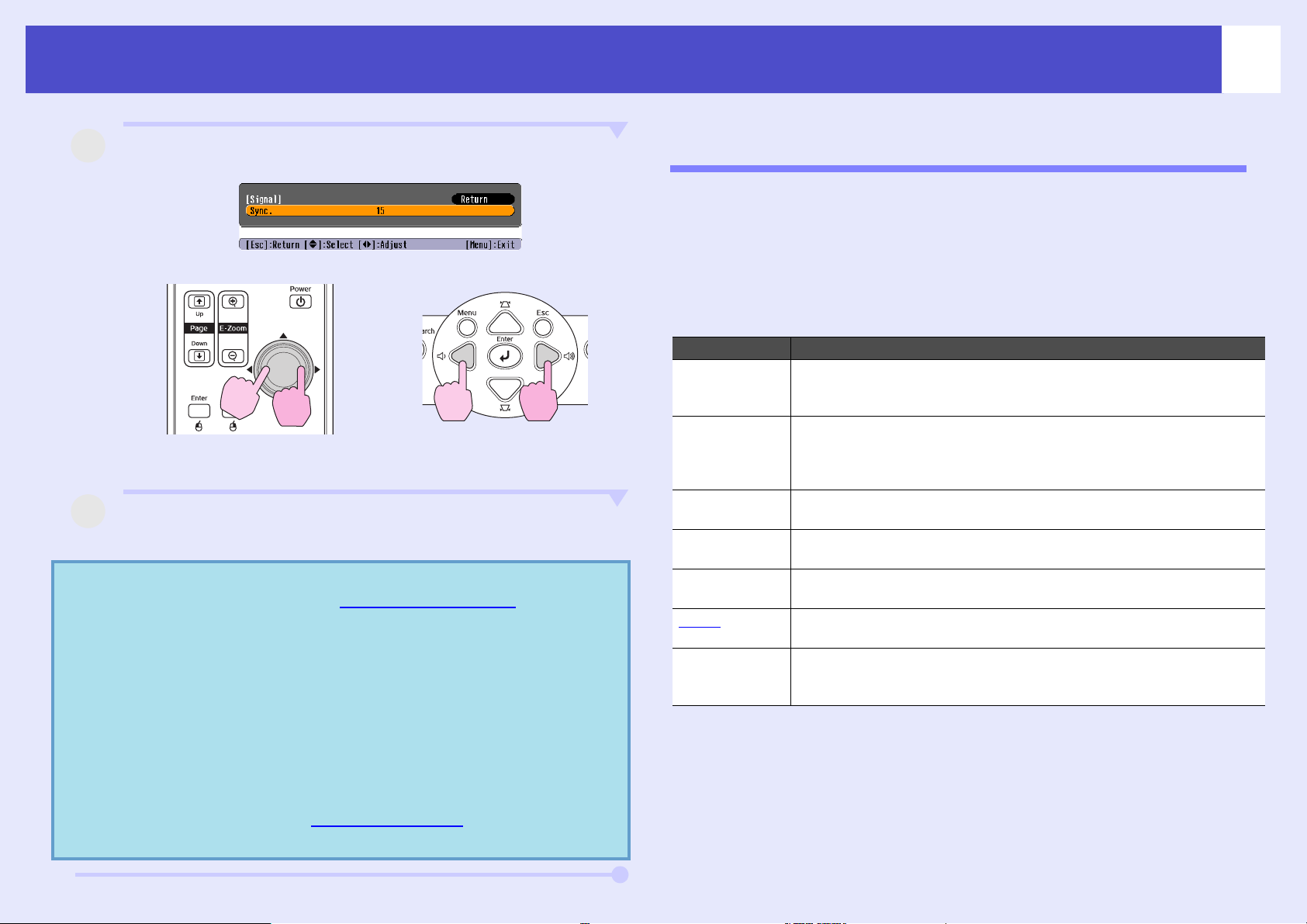
Ρύθµιση της ποιότητας της εικόνας
Q
2
A
Ρυθµίστε τον συγχρονισµό έως ότου ο οριζόντιος
θόρυβος εξαφανιστεί από την εικόνα.
Από το τηλεχειριστήριο
Η τιµή του sync (Συγχρονισµός) µειώνεται ή αυξάνεται κάθε
φορά που πιέζετε κάποιο κουµπί.
3
A
Πατήστε το κουµπί [Menu] (Μενού) για να βγείτε από
το µενού διαµόρφωσης.
Συµβουλή:
•Εάν ρυθµίσετε τον συγχρονισµό χωρίς πρώτα να
έχετε ρυθµίσει το tracking (Ιχνηλάτηση)
µπορέσετε να επιτύχετε τη βέλτιστη ρύθµιση.
Η εσφαλµένη ρύθµιση του "tracking" (ιχνηλάτηση)
ενδέχεται να µην είναι αντιληπτή σε ορισµένους
τύπους εικόνων. Ωστόσο, τυχόν εσφαλµένη ρύθµιση
"tracking" είναι συνήθως εµφανέστερη σε εικόνες
που περιέχουν πολλές γραµµές και σκιάσεις, για το
λόγο αυτό συνιστάται να ελέγχετε πρώτα τη ρύθµιση
του "tracking".
•Οι εικόνες ενδέχεται επίσης να τρεµοσβήνουν και να
εµφανίζονται θολές κατά τη ρύθµιση της
φωτεινότητας, contrast (Αντίθεση)
της ευκρίνειας, του ζουµ και της διόρθωσης keystone.
Από τον πίνακα ελέγχου
g, δεν θα
g,(αντίθεση),
Επιλογή της ποιότητας της προβολής (Color Mode) (Κατάσταση προβολής χρωµάτων)
Μπορείτε να χρησιµοποιήσετε τις επτά προκαθορισµένες καταστάσεις
προβολής χρωµάτων που ακολουθούν, ανάλογα µε τα χαρακτηριστικά των
εικόνων που προβάλλονται. Μπορείτε εύκολα να επιτύχετε τη βέλτιστη
ποιότητα εικόνας επιλέγοντας την κατάσταση προβολής χρωµάτων που
είναι κατάλληλη για τις προβαλλόµενες εικόνες. Η φωτεινότητα των
εικόνων ποικίλλει ανάλογα µε την κατάσταση προβολής χρωµάτων που
επιλέγετε.
Κατάσταση Εφαρµογή
Photo
(Φωτογραφία)
Sports
(Σπορ)
Presentation
(Παρουσίαση)
Theatre
(Θέατρο)
Game
(Παιχνίδι)
sRGBg Ιδανική επιλογή για εικόνες που συµµορφώνονται στο χρωµατικό
Blackboard
(Μαυροπίνακας)
(Όταν εισάγονται εικόνες υπολογιστή και βίντεο RGB)
Εικόνα µε ζωηρά χρώµατα και αντιθέσεις. Ιδανική επιλογή για την
προβολή σταθερών εικόνων, όπως φωτογραφίες, σε φωτεινό χώρο.
(Όταν εισάγονται εικόνες component video, S-video ή composite
video)
Η εικόνα είναι έντονη και ζωντανή. Ιδανική επιλογή για την
παρακολούθηση τηλεοπτικών προγραµµάτων κ.λπ. σε φωτεινό χώρο.
Ιδανική επιλογή για παρουσιάσεις σε φωτεινό χώρο
∆ίνει φυσικό τόνο στην εικόνα. Ιδανική επιλογή για την
παρακολούθηση µιας ταινίας σε σκοτεινό χώρο.
Τονίζει εξαιρετικά τις σκοτεινές αποχρώσεις. Ιδανική επιλογή για
βιντεοπαιχνίδια σε φωτεινό χώρο.
πρότυπο sRGB
Με το φυσικό τόνο που χαρίζει η συγκεκριµένη ρύθµιση, η προβολή
µοιάζει σαν να γίνεται σε οθόνη ακόµη και όταν γίνεται σε
µαυροπίνακα (ή πράσινο πίνακα)
15
Page 17
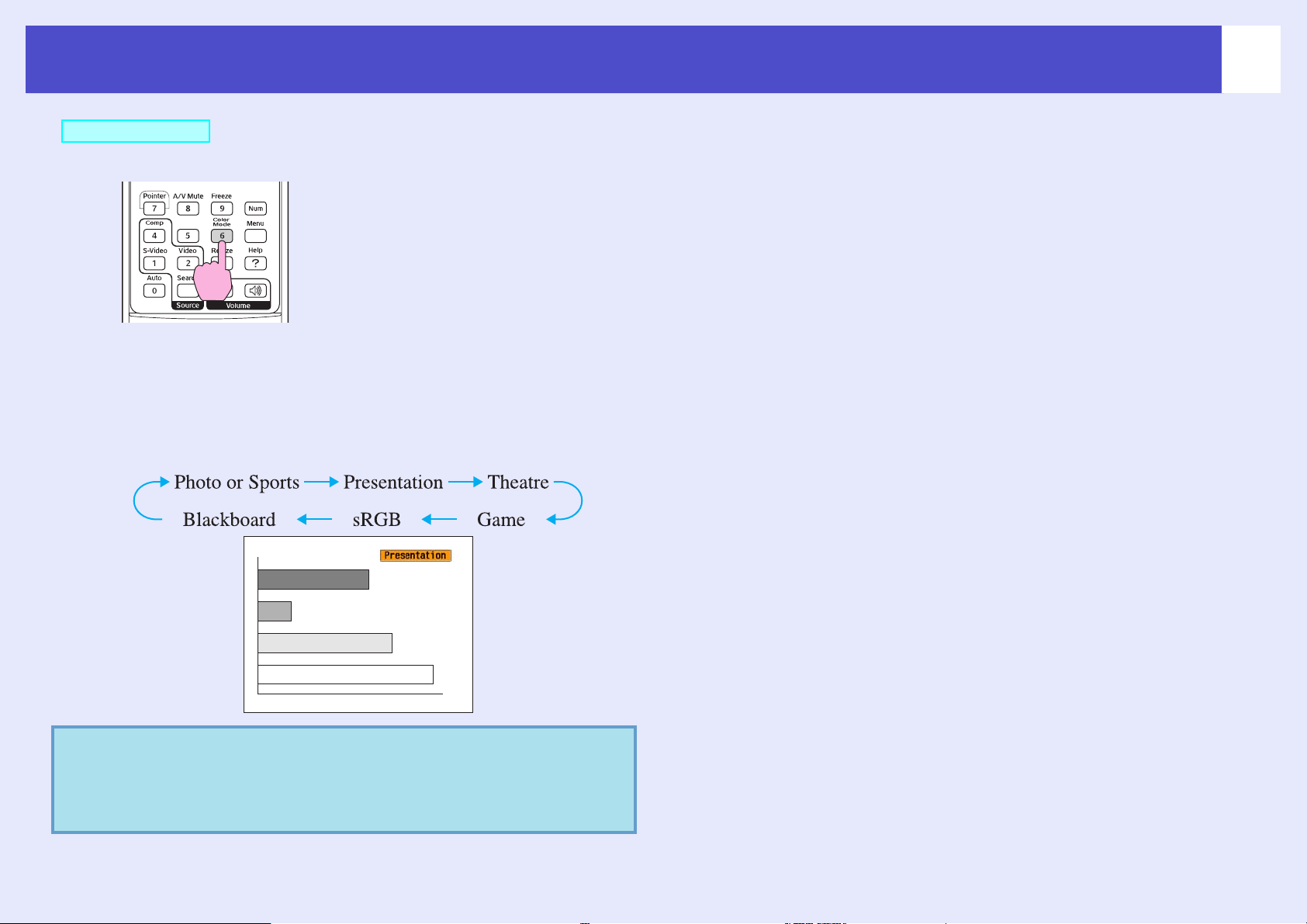
Ρύθµιση της ποιότητας της εικόνας
∆ΙΑ∆ΙΚΑΣΙΑ
Τηλεχειριστήριο
Κάθε φορά που πιέζετε το κουµπί, οι καταστάσεις προβολής
χρωµάτων εναλλάσσονται µε τη σειρά που υποδεικνύεται παρακάτω.
Η τρέχουσα ρύθµιση εµφανίζεται στην άνω δεξιά γωνία της οθόνης
κάθε φορά που αλλάζετε την κατάσταση προβολής χρωµάτων.
Το όνοµα της κατάστασης προβολής χρωµάτων εµφανίζεται στην
οθόνη, αλλά δεν µπορείτε να µεταβείτε στην επόµενη κατάσταση
προβολής χρωµάτων αν δεν πατήσετε το κουµπί.
16
Q Συµβουλή
Μπορείτε επίσης να ρυθµίσετε την κατάσταση
:
προβολής χρωµάτων από την εντολή "Color Mode"
(Κατάσταση προβολής χρωµάτων) στο µενού
"Image" (Εικόνα). s σελίδα 33
Page 18
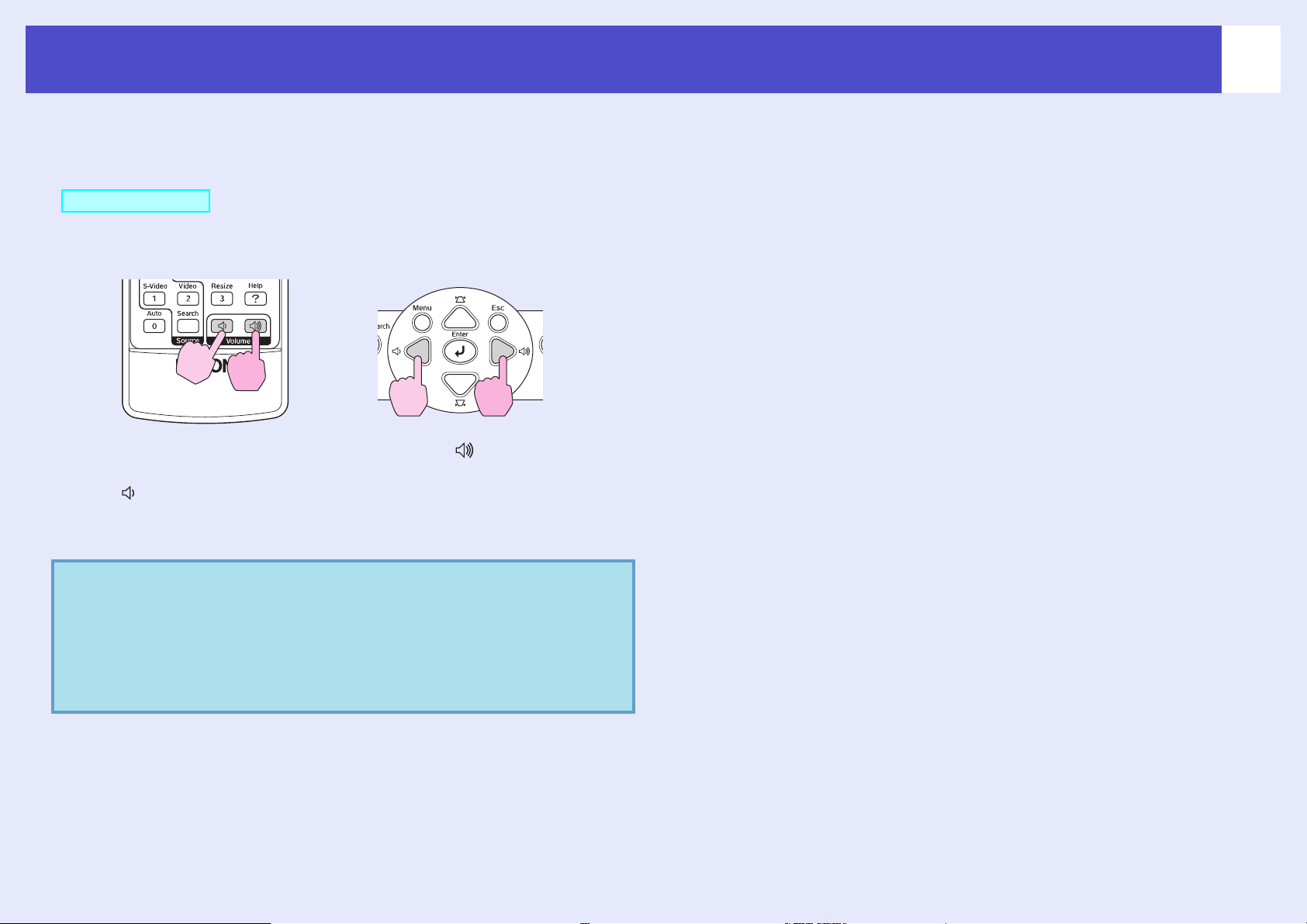
Ρύθµιση της έντασης
Μπορείτε να ρυθµίσετε την ένταση του ενσωµατωµένου ηχείου του
βιντεοπροβολέα µε τον τρόπο που υποδεικνύεται παρακάτω.
∆ΙΑ∆ΙΚΑΣΙΑ
Από το τηλεχειριστήριο Από τον πίνακα ελέγχου
Όταν πιέζετε το κουµπί προς την πλευρά του [ ], η ένταση
αυξάνεται, και µειώνεται όταν πιέζετε το κουµπί προς την πλευρά
του [ ].
Κατά τη διάρκεια της ρύθµισης, ο µετρητής της έντασης εµφανίζεται
στην οθόνη.
17
Q Συµβουλή:
•Εάν η τιµή που εµφανίζεται στο µετρητή επί της
οθόνης σταµατήσει να αλλάζει ενόσω εξακολουθείτε
να ρυθµίζετε την ένταση, αυτό σηµαίνει ότι έχετε
φτάσει στο όριο της ρύθµισης της έντασης.
•Μπορείτε επίσης να ρυθµίσετε την ένταση από το
µενού διαµόρφωσης. s σελίδα 36
Page 19
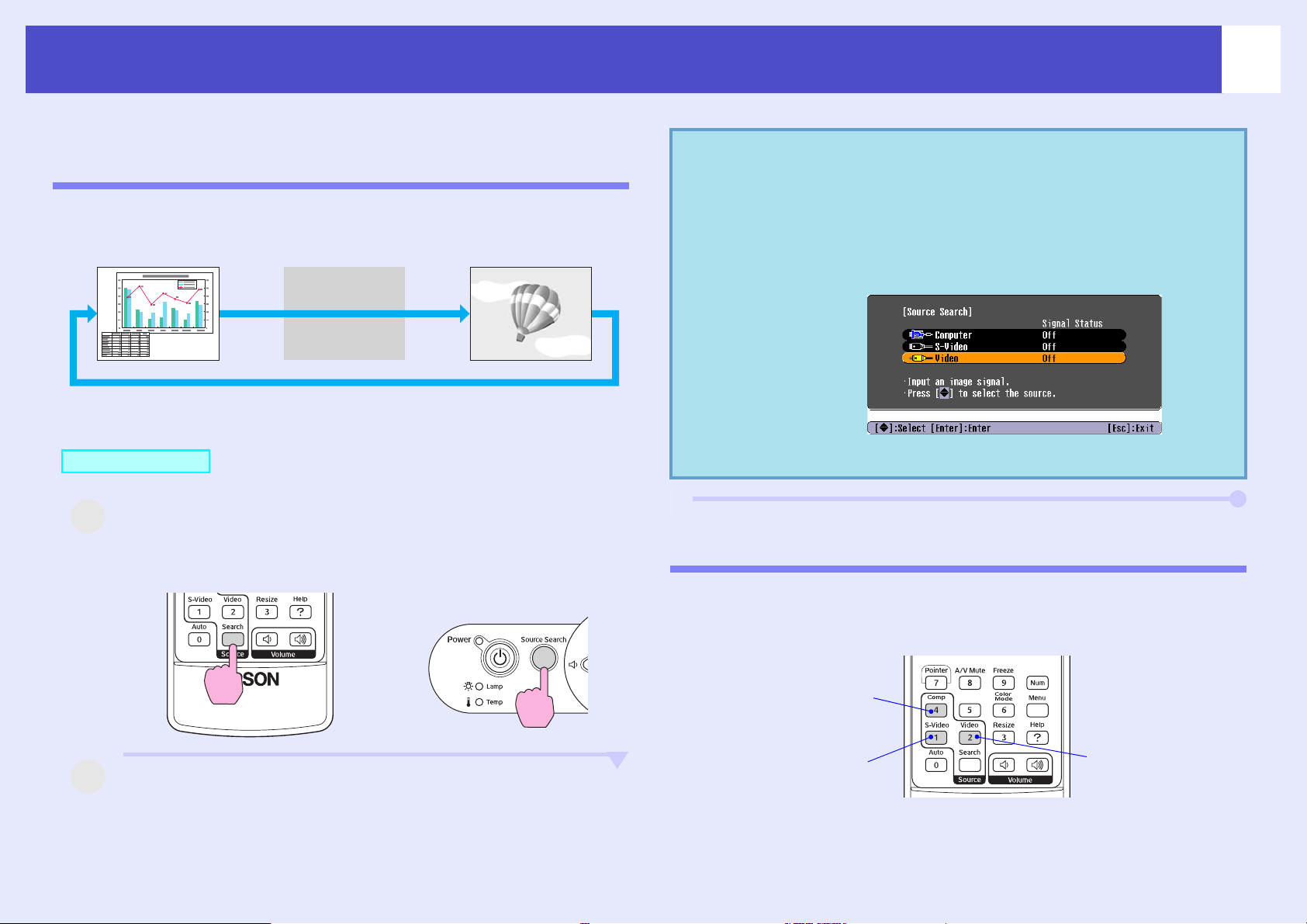
Αλλαγή της προβαλλόµενης εικόνας ((Source Search) (Αναζήτηση προέλευσης))
Q
Αυτόµατος εντοπισµός εισερχόµενων σηµάτων και αλλαγή της προβαλλόµενης εικόνας ((Source Search) (Αναζήτηση προέλευσης))
Το σήµα εικόνας που εισάγεται από τον συνδεδεµένο εξοπλισµό
ανιχνεύεται και προβάλλεται αυτόµατα.
Υπολογιστής S-Video Βίντεο
Skip
(Παράλειψη)
Όταν χρησιµοποιείται το µοντέλο EMP-X3
Συµβουλή:
•Όταν είναι συνδεδεµένος ο εξοπλισµός βίντεο,
ξεκινήστε την αναπαραγωγή.
•Η ακόλουθη οθόνη προβάλλεται όταν εισάγεται
µόνο το σήµα της εικόνας που προβάλλεται τη
δεδοµένη στιγµή, ή όταν δεν εισάγεται κανένα
σήµα εικόνας. Στην οθόνη αυτή µπορείτε να
διαλέξετε την είσοδο του εξοπλισµού προέλευσης.
18
∆ΙΑ∆ΙΚΑΣΙΑ
1
A
A
Εκτελέστε τη διαδικασία αναζήτησης προέλευσης
(Source Search).
2
Εµφανίζεται η οθόνη που αναζητάτε και, στη
συνέχεια, προβάλλεται η εικόνα.
Όταν είναι συνδεδεµένες δύο ή περισσότερες συσκευές,
πατήστε το κουµπί [Source Search] (Αναζήτηση προέλευσης)
έως ότου προβληθεί η επιθυµητή εικόνα.
Από το τηλεχειριστήριο Από τον πίνακα ελέγχου
Όταν χρησιµοποιείται το µοντέλο EMP-X3
Αλλαγή απευθείας από το τηλεχειριστήριο
Μπορείτε να µεταβείτε απευθείας στην επιθυµητή είσοδο προέλευσης από
το τηλεχειριστήριο.
Τηλεχειριστήριο
Μετάβαση στην εικόνα
που εισάγεται από τη
θύρα υπολογιστή.
Μετάβαση στην εικόνα
που εισάγεται από τη
θύρα S-Video.
Μετάβαση στην εικόνα
που εισάγεται από τη
θύρα βίντεο.
Page 20
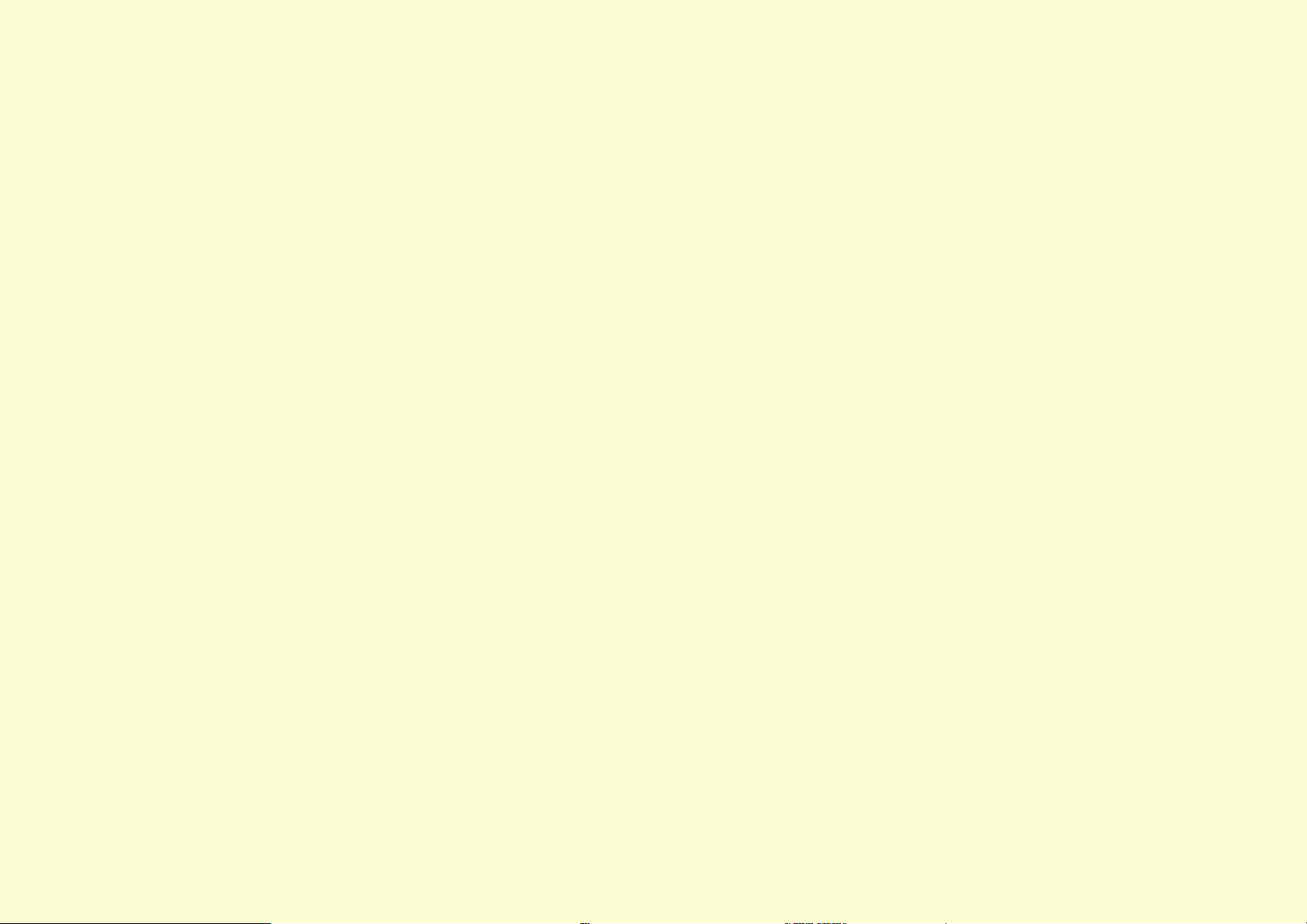
Χρήσιµες λειτουργίες
Σε αυτό το κεφάλαιο περιγράφονται χρήσιµες λειτουργίες για την πραγµατοποίηση παρουσιάσεων κ.λπ, καθώς και λειτουργίες ασφαλείας.
Λειτουργίες για τη βελτίωση της προβολής..... 20
• Παύση εικόνας και ήχου (A/V Mute
(Παύση ήχου/εικόνας))........................................................20
• Πάγωµα εικόνας (Freeze (Πάγωµα)) .................................20
• Αλλαγή των αναλογιών εικόνας
(Resizing (Αλλαγή µεγέθους)) ............................................21
• Εµφάνιση του δείκτη (Pointer (∆είκτης)).........................21
• Μεγέθυνση τµήµατος της εικόνας
(E-Zoom (Ζουµ εστίασης)) .................................................22
• Χρήση του τηλεχειριστηρίου για µετακίνηση του
δείκτη του ποντικιού ((Wireless Mouse)
(Ασύρµατο ποντίκι).............................................................23
Λειτουργίες ασφαλείας ....................................... 26
• Αποτροπή κλοπής (Password Protect
(Προστασία µε κωδικό πρόσβασης))................................. 26
•Όταν είναι ενεργοποιηµένη η λειτουργία Password Protect
(Προστασία µε κωδικό πρόσβασης)...........................................26
•Ρύθµισης της λειτουργίας Password Protect
(Προστασία µε κωδικό πρόσβασης)...........................................27
• Λειτουργία κλειδώµατος κουµπιών λειτουργίας ............. 29
Page 21
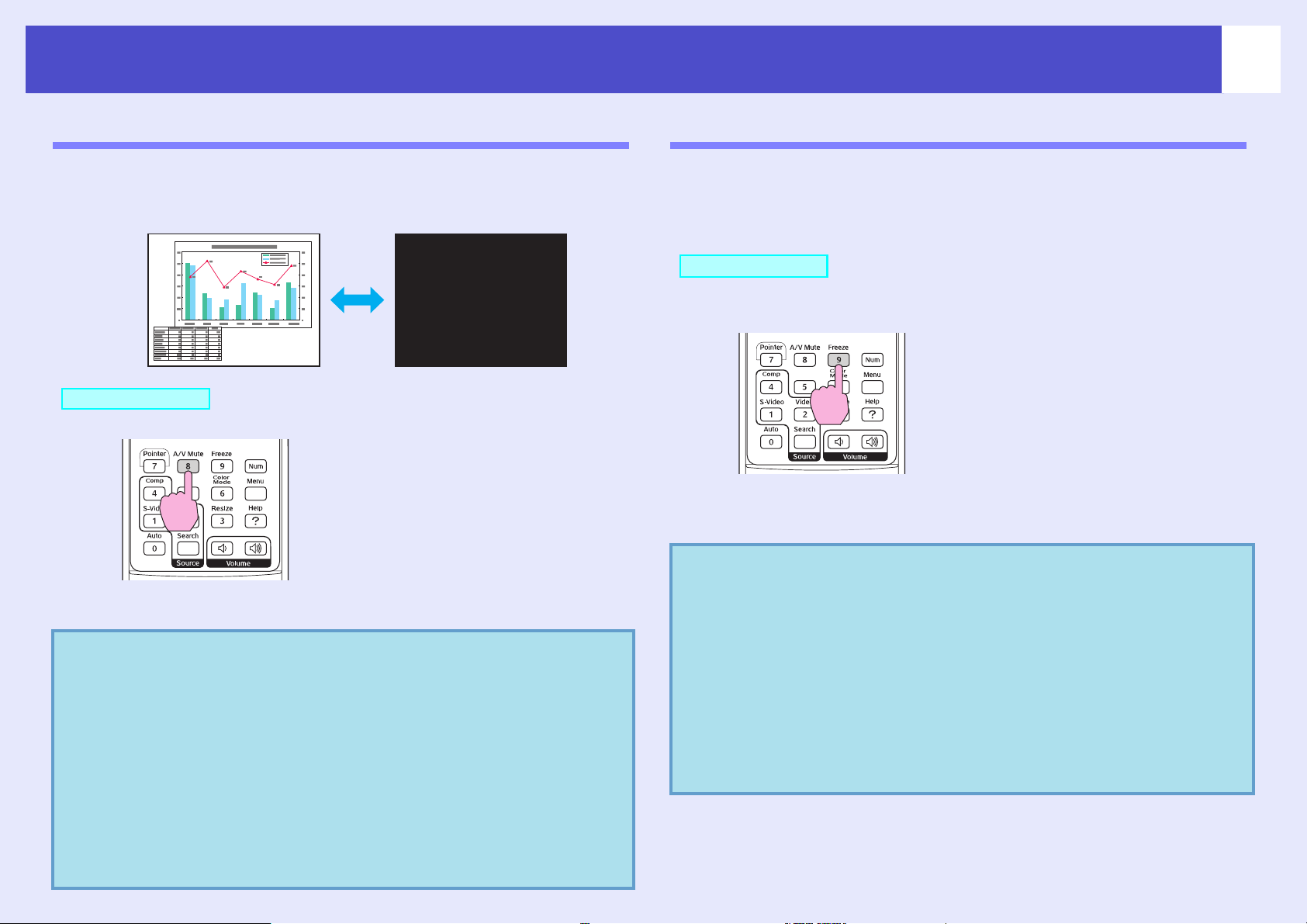
Λειτουργίες για τη βελτίωση της προβολής
Τηλ
Q
20
Παύση εικόνας και ήχου (A/V Mute (Παύση ήχου/εικόνας))
Για παράδειγµα, αυτή η λειτουργία µπορεί να χρησιµοποιηθεί εάν θέλετε να
διακόψετε για λίγο την προβολή και να επικεντρώσετε την προσοχή του
ακροατηρίου σε αυτά που λέτε. Ή εάν κάνετε µια παρουσίαση σε υπολογιστή και
δεν θέλετε να δείξετε λεπτοµέρειες, όπως την επιλογή διαφορετικών αρχείων.
∆ΙΑ∆ΙΚΑΣΙΑ
εχειριστήριο
Μπορείτε να ενεργοποιήσετε ή να απενεργοποιήσετε αυτήν τη λειτουργία
πατώντας το κουµπί [A/V Mute] (Παύση ήχου/εικόνας).
Συµβουλή:
•Εάν χρησιµοποιήσετε αυτή τη λειτουργία κατά την
προβολή κινούµενων εικόνων, η αναπαραγωγή των
εικόνων και του ήχου από την προέλευση θα
συνεχιστεί και, συνεπώς, δεν θα µπορείτε να
επιστρέψετε στο σηµείο όπου ενεργοποιήθηκε η
λειτουργία A/V mute (Παύση ήχου/εικόνας).
•Για την εµφάνιση της οθόνης στη διάρκεια της
λειτουργίας A/V mute (Παύση ήχου/εικόνας)
µπορείτε να επιλέξετε το µαύρο ή το µπλε χρώµα ή
ένα λογότυπο, χρησιµοποιώντας τις επιλογές
"Extended" (Πρόσθετες ρυθµίσεις) - "Display"
(Οθόνη) - "A/V Mute" (Παύση ήχου/εικόνας) στο
µενού διαµόρφωσης.
Πάγωµα εικόνας (Freeze (Πάγωµα))
Η εικόνα προέλευσης εξακολουθεί να προβάλλεται, ακόµα και όταν η
οθόνη έχει παγώσει. Μπορείτε ακόµα να εκτελείτε λειτουργίες, όπως π.χ.
αλλαγή αρχείων, χωρίς να προβάλλετε εικόνες.
∆ΙΑ∆ΙΚΑΣΙΑ
Τηλεχειριστήριο
Μπορείτε να ενεργοποιήσετε ή να απενεργοποιήσετε αυτή τη λειτουργία
πατώντας το κουµπί [Freeze] (Πάγωµα).
Q Συµβουλή:
•Ο ήχος δεν διακόπτεται.
•Παρόλο που η εικόνα στην οθόνη έχει παγώσει, η
εικόνα προέλευσης συνεχίζει την προβολή και
εποµένως δεν είναι δυνατή η συνέχιση της προβολής
από το σηµείο στο οποίο έγινε η παύση.
•Εάν πατήσετε το κουµπί [Freeze] (Πάγωµα)
απαλείφονται από την οθόνη το µενού διαµόρφωσης
και τα µηνύµατα βοήθειας.
•Η λειτουργία freeze (πάγωµα) παραµένει ενεργή κατά
τη χρήση της λειτουργίας E-Zoom (Ζουµ εστίασης).
Page 22
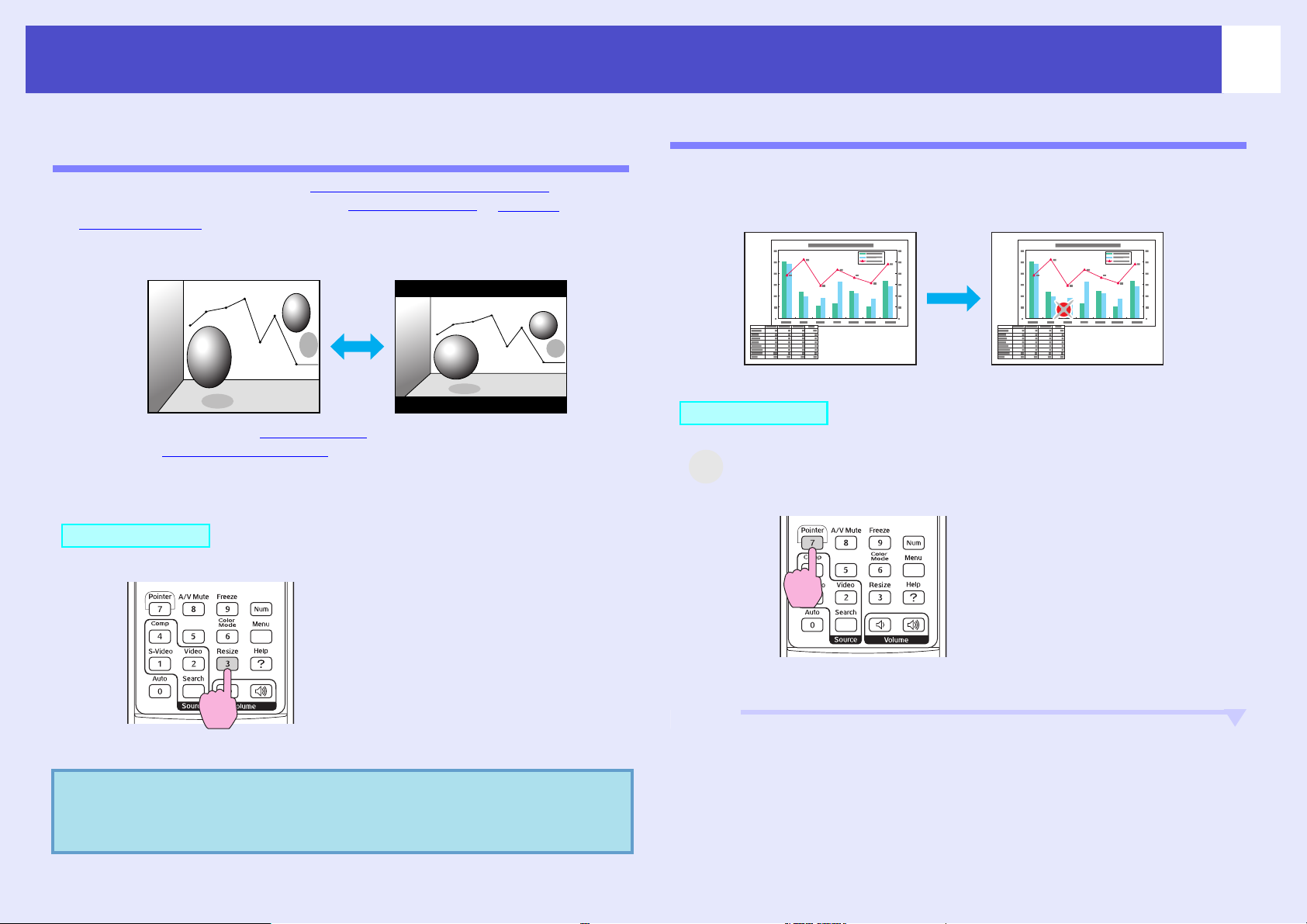
Λειτουργίες για τη βελτίωση της προβολής
21
Αλλαγή των αναλογιών εικόνας (Resizing (Αλλαγή µεγέθους))
Αυτή η λειτουργία αλλάζει τις aspect ratio (Λό γ ο ς διαστάσεων)g από 4:3
σε 16:9 όταν προβάλλονται εικόνες component video
composite videog.
Οι εικόνες που έχουν καταγραφεί σε ψηφιακό βίντεο ή σε DVD είναι
δυνατό να προβληθούν µε µορφή ευρείας οθόνης 16:9.
Όταν οι εικόνες σε Squeeze mode
(Κατάσταση συµπίεσης)g
(Κατάσταση συµπίεσης)
προβάλλονται µε διαστάσεις 4:3
Όταν οι εικόνες σε squeeze
mode (κατάσταση
συµπίεσης) προβάλλονται µ ε
∆ΙΑ∆ΙΚΑΣΙΑ
Τηλεχειριστήριο
g, S-Videog ή
διαστάσεις 16:9
Εµφάνιση του δείκτη (Pointer (∆είκτης))
Σας επιτρέπει να µετακινήσετε ένα εικονίδιο δείκτη στην προβαλλόµενη
εικόνα και σας βοηθά να επιστήσετε την προσοχή στο σηµείο στο οποίο
αναφέρεστε.
∆ΙΑ∆ΙΚΑΣΙΑ
1
A
Εµφανίστε το δείκτη.
Τηλεχειριστήριο
Η οθόνη αλλάζει κάθε φορά που πατάτε το κουµπί.
QΣυµβουλή:
Μπορείτε επίσης να ορίσετε αυτή τη ρύθµιση
χρησιµοποιώντας την εντολή "Resize"
(Αλλαγή µεγέθους) του µενού "Signal" (Σήµα).
Κάθε φορά που πατάτε το κουµπί, ο δείκτης εµφανίζεται
ή εξαφανίζεται.
Page 23
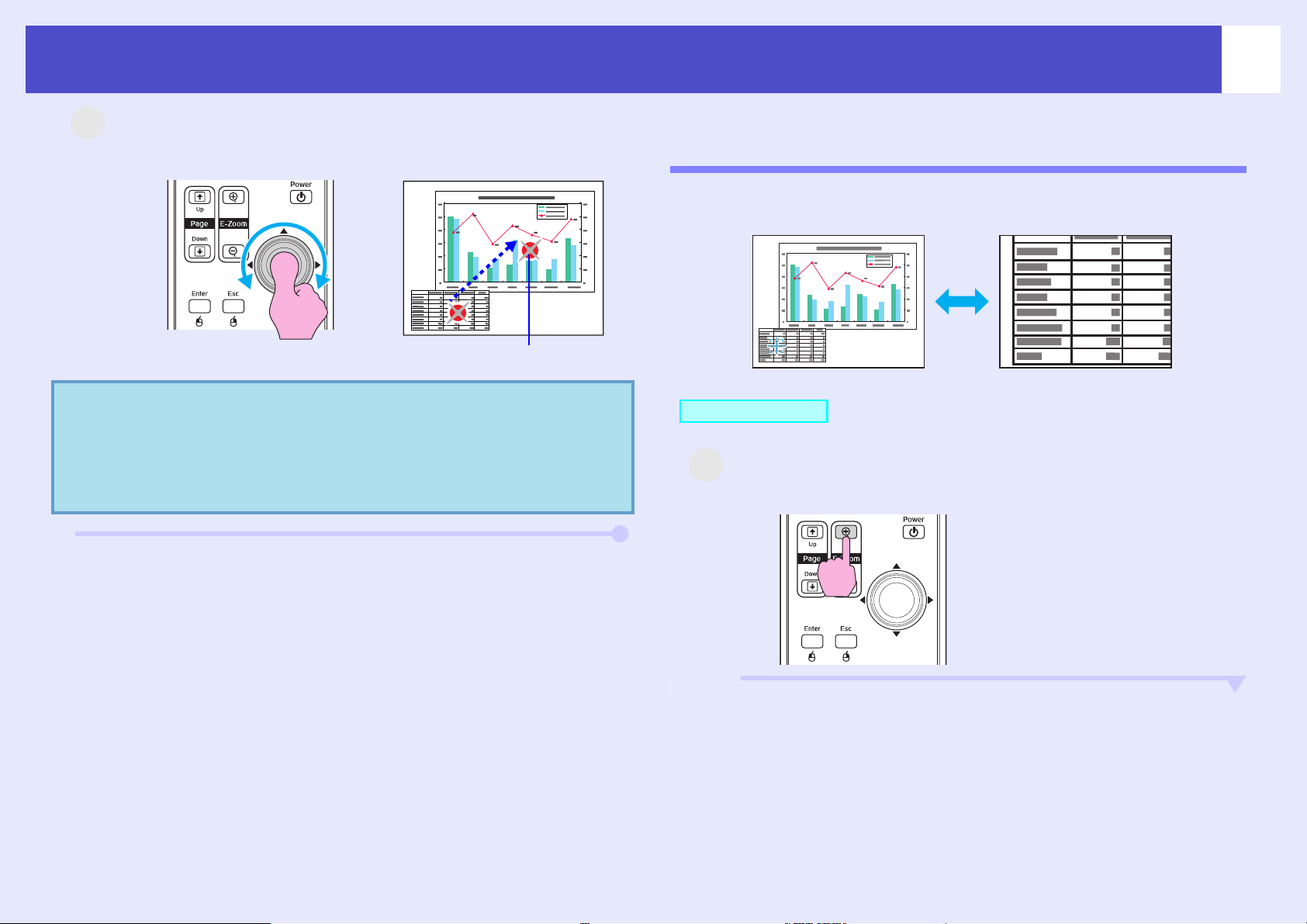
Λειτουργίες για τη βελτίωση της προβολής
Q
2
A
Μετακινήστε το εικονίδιο του δείκτη.
Τηλεχειριστήριο
22
Μεγέθυνση τµήµατος της εικόνας (E-Zoom (Ζουµ εστίασης))
Αυτή η λειτουργία είναι χρήσιµη όταν θέλετε να δείτε λεπτοµερώς κάποιες
εικόνες, όπως γραφήµατα και λεπτοµέρειες σε πίνακα.
Εικονίδιο δείκτη
Συµβουλή:
Μπορείτε να χρησιµοποιήσετε την εντολή "Pointer
Shape" (Σχήµα δείκτη) του µενού "Settings"
(Ρυθµίσεις) για να αλλάξετε το σχήµα του δείκτη,
επιλέγοντας ένα από τα τρία διαφορετικά σχήµατα.
s σελίδα 36
∆ΙΑ∆ΙΚΑΣΙΑ
1
A
Εκκινήστε τη λειτουργία E-Zoom (Ζουµ εστίασης).
Τηλεχειριστήριο
Page 24
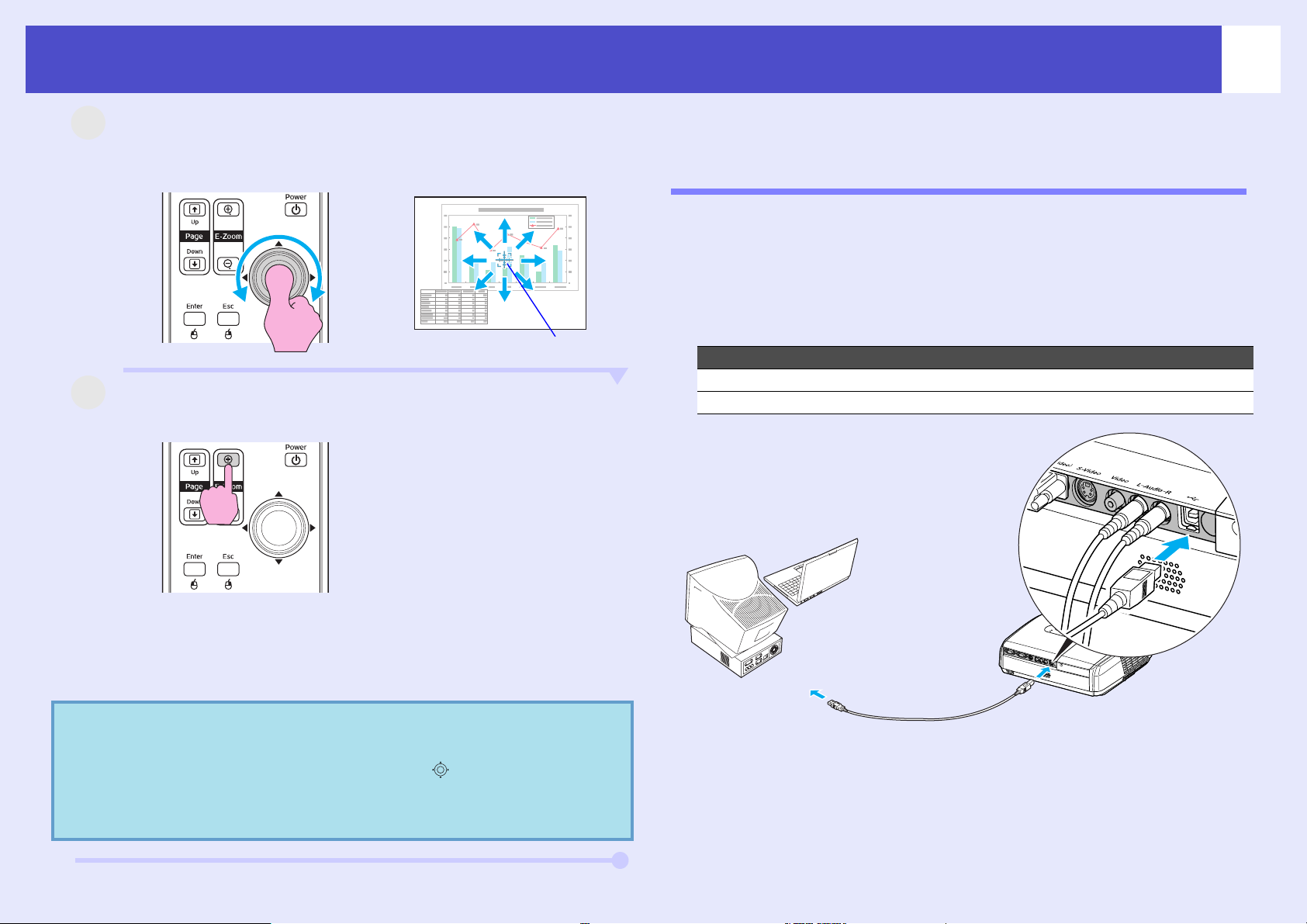
Λειτουργίες για τη βελτίωση της προβολής
Q
:
2
A
A
Μετακινήστε το σταυρό στην περιοχή της εικόνας
που θέλετε να µεγεθύνετε ή να σµικρύνετε.
Τηλεχειριστήριο
3
Μεγεθύνετε την εικόνα.
Τηλεχειριστήριο
Σταυρός
23
Χρήση του τηλεχειριστηρίου για µετακίνηση του δείκτη του ποντικιού ((Wireless Mouse) (Ασύρµατο ποντίκι)
Εάν ο ακροδέκτης USB ενός υπολογιστή και ο ακροδέκτης USB στο πίσω
µέρος αυτού του βιντεοπροβολέα είναι συνδεδεµένοι µε καλώδιο
USB A-B* που διατίθεται στο εµπόριο, µπορείτε να χρησιµοποιήσετε το
τηλεχειριστήριο του βιντεοπροβολέα ως ασύρµατο ποντίκι για να ελέγχετε
το δείκτη του ποντικιού του υπολογιστή.
*Το καλώδιο USB παρέχεται µαζί µε τη συσκευή EMP-82/62.
Υπολογιστής
Windows 98/2000/Me/XP Home Edition/XP Professional
Macintosh (OS 8.6–9.2/10.0–10.4)
Μπορείτε να σµικρύνετε την εικόνα που έχετε µεγεθύνει
πατώντας το κουµπί [-].
Για να ακυρώσετε τη λειτουργία E-Zoom (Ζουµ εστίασης),
πατήστε το κουµπί [Esc] (Ακύρωση).
Συµβουλή
•Το ποσοστό της µεγέθυνσης θα εµφανιστεί στην οθόνη.
•Μπορείτε να κάνετε κύλιση της εικόνας
χρησιµοποιώντας το κουµπί [].
•Είναι δυνατή η µεγέθυνση της επιλεγµένης περιοχής
από 1 έως 4 φορές, σε 25 βήµατα.
Προς θύρα USB
Προς θύρα USB
Καλώδιο USB
Page 25
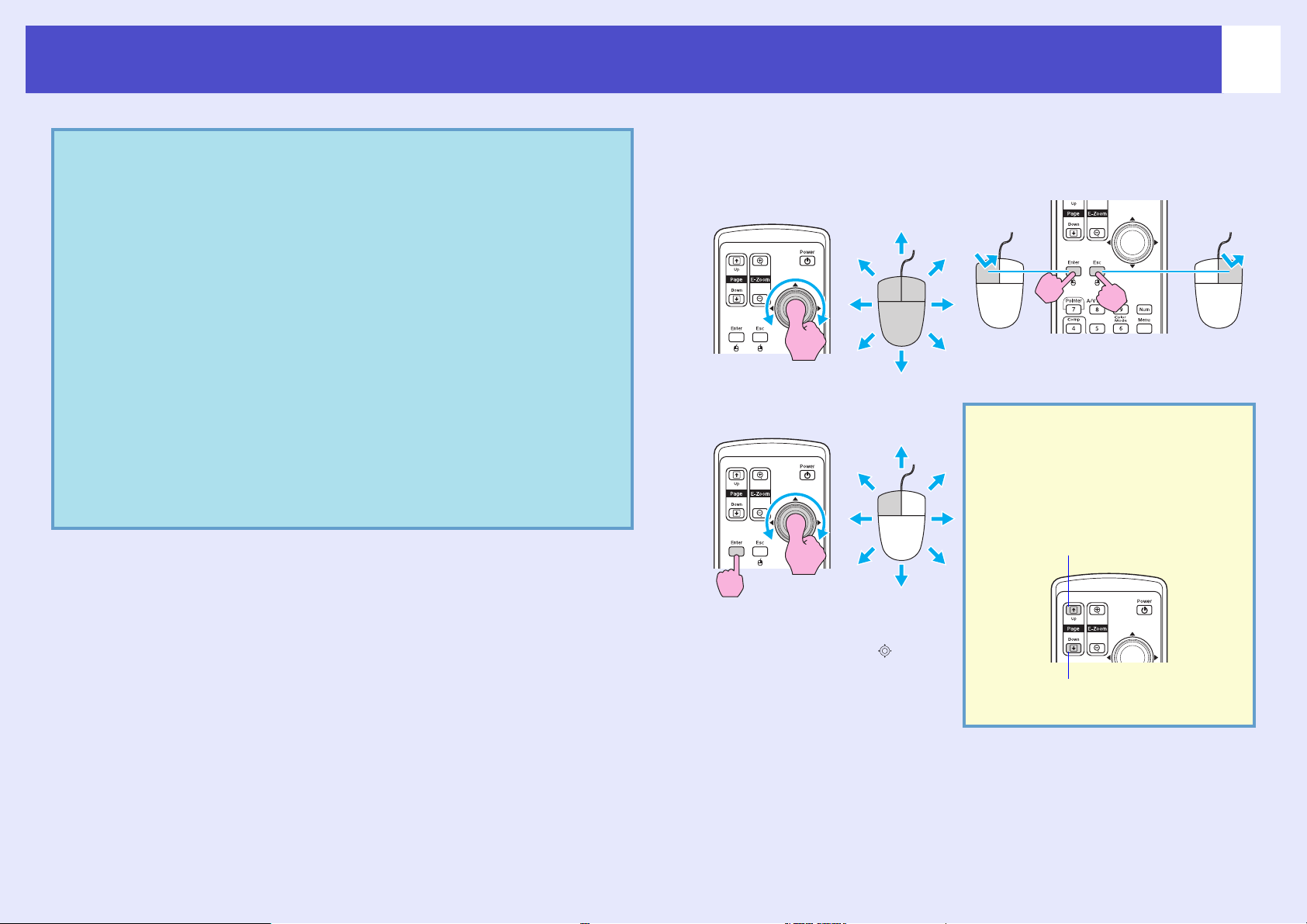
Λειτουργίες για τη βελτίωση της προβολής
Q Συµβουλή:
•Το καλώδιο USB είναι δυνατό να συνδεθεί µόνο σε
υπολογιστές µε τυπική διασύνδεση USB. Εάν
χρησιµοποιείτε υπολογιστή που εκτελεί Windows,
στον υπολογιστή πρέπει να έχει εγκατασταθεί
πλήρης έκδοση των Windows 98/2000/Me/XP Home
Edition/XP Professional. Εάν ο υπολογιστής εκτελεί
µια έκδοση των Windows 98/2000/Me/XP Home
Edition/XP Professional που έχει αναβαθµιστεί από
προηγούµενη έκδοση των Windows, η ορθή
λειτουργία του δεν είναι εγγυηµένη.
•Ενδέχεται να µην είναι δυνατή η χρήση του
λειτουργίας ποντικιού µε ορισµένες εκδόσεις των
λειτουργικών συστηµάτων Windows και Macintosh.
•Ορισµένες ρυθµίσεις του υπολογιστή ίσως χρειαστεί
να τροποποιηθούν, προκειµένου να χρησιµοποιηθεί η
λειτουργία ποντικιού. Ανα τρέξτ ε στην τεκµηρίωση
του υπολογιστή για περισσότερες λεπτοµέρειες.
Μόλις πραγµατοποιηθεί η σύνδεση, ο δείκτης του ποντικιού λειτουργεί
ως εξής.
Μετακίνηση του δείκτη του
Κλικ του ποντικιού
ποντικιού
Αριστερό κλικ ∆εξί κλικ
∆ιπλό κλικ: Πατήστε γρήγορα το
πλήκτρο δύο φορές.
Μεταφορά και απόθεση
Αυτή η λειτουργία είναι
χρήσιµη για να εµφανίζετε την
προηγούµενη ή την επόµενη
διαφάνεια σε µια παρουσίαση
του PowerPoint.
24
1. Κρατήστε πατηµένο το κουµπί
[Enter] (Εισαγωγή) και
µετακινήστε το κουµπί [].
2. Απελευθερώστε το κουµπί
[Enter] (Εισαγωγή) για απόθεση
στο σηµείο που θέλετε.
Προς την προηγούµενη
διαφάνεια
Προς την επόµενη διαφάνεια
Page 26

Λειτουργίες για τη βελτίωση της προβολής
Q
25
Συµβουλή:
•Εάν τα κουµπιά του ποντικιού έχουν ρυθµιστεί
αντίθετα στον υπολογιστή, τα κουµπιά του
τηλεχειριστηρίου θα λειτουργούν επίσης αντίστροφα.
•Η λειτουργία wireless mouse (ασύρµατο ποντίκι) δεν
είναι δυνατό να χρησιµοποιηθεί κατά τη χρήση των
ακόλουθων λειτουργιών.
· Κατά την εµφάνιση ενός µενού διαµόρφωσης
· Κατά την εµφάνιση ενός µενού βοήθειας
· Κατά τη χρήση της λειτουργίας E-Zoom
(Ζουµ εστίασης)
· Κατά την καταγραφή λογότυπου χρήστη
· Λειτουργία Pointer (∆είκτης)
· Κατά τη ρύθµιση της έντασης του ήχου
Page 27
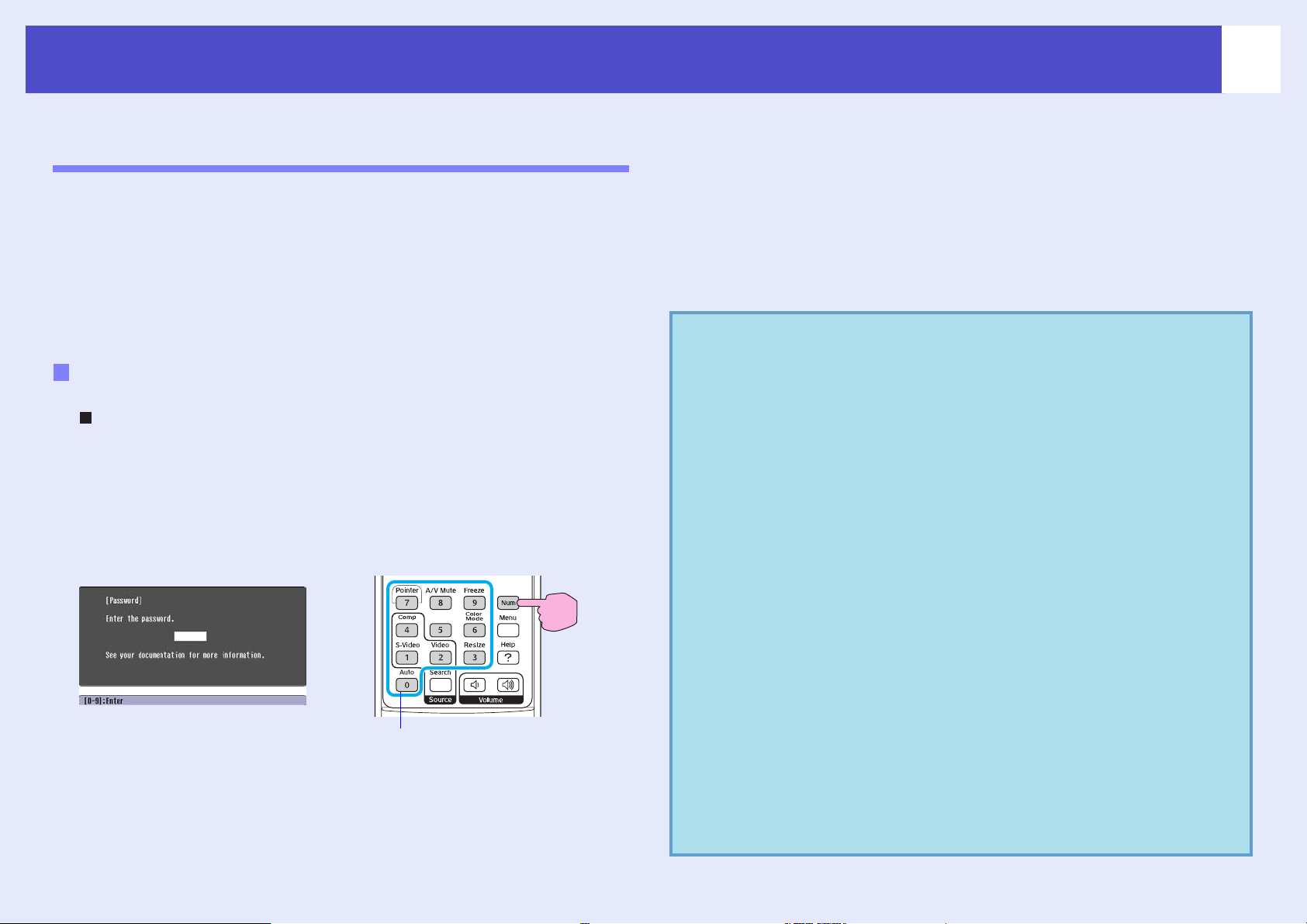
Λειτουργίες ασφαλείας
Q
26
Αποτροπή κλοπής (Password Protect (Προστασία µε κωδικό πρόσβασης))
Όταν είναι ενεργοποιηµένη η λειτουργία Password Protect (Προστασία µε
κωδικό πρόσβασης), τα άτοµα που δεν γνωρίζουν τον κωδικό πρόσβασης
δεν θα µπορούν να χρησιµοποιήσουν το βιντεοπροβολέα για την προβολή
εικόνων, εάν έχει διακοπεί η παροχή ρεύµατος από την τελευταία φορά
που ο κωδικός πρόσβασης καταχωρήθηκε σωστά. Επιπλέον, δεν είναι
δυνατή η αλλαγή του λογότυπου χρήστη που εµφανίζεται στο φόντο της
οθόνης. Πρόκειται για µια αποτελεσµατική αντικλεπτική λειτουργία.
Η λειτουργία της προστασίας µε κωδικό πρόσβασης δεν είναι
ενεργοποιηµένη όταν αγοράσετε τη συσκευή.
Όταν είναι ενεργοποιηµένη η λειτουργία Password Protect
(Προστασία µε κωδικό πρόσβασης)
Όταν είναι ενεργοποιηµένη (On) η ρύθµιση "Power On Protect"
(Προστασία ενεργοποίησης)
Όταν ο βιντεοπροβολέας ανάψει για πρώτη φορά µετά τη σύνδεση του
καλωδίου ρεύµατος σε µια ηλεκτρική πρίζα ή όταν εκτελείται η
λειτουργία Direct Power On (Άµεση ενεργοποίηση), θα εµφανιστεί η
ακόλουθη οθόνη εισαγωγής κωδικού πρόσβασης.
Τηλεχειριστήριο
Κουµπιά αριθµών
Ενώ κρατάτε πατηµένο το κουµπί [Num] (Αριθµοί), πατήστε τα κουµπιά
του αριθµητικού πληκτρολογίου για να εισαγάγετε τον κωδικό πρόσβασης.
Εάν εισαχθεί ο σωστός κωδικός πρόσβασης, θα ξεκινήσει η προβολή.
Κρατήστε
πατηµένο
Εάν δεν αποσυνδέσετε το καλώδιο ρεύµατος από την ηλεκτρική πρίζα και
ανάψετε το βιντεοπροβολέα ενώ βρίσκεται σε κατάσταση αναµονής, η προβολή
θα ξεκινήσει χωρίς να εµφανιστεί η οθόνη εισαγωγής κωδικού πρόσβασης.
Η οθόνη εισαγωγής κωδικού πρόσβασης θα εµφανιστεί µόνο όταν ανάψετε το
βιντεοπροβολέα για πρώτη φορά µετά την αποσύνδεση και επανασύνδεση του
καλωδίου ρεύµατος. Εάν έχει οριστεί η ρύθµιση "On" (Ενεργοποιηµένη) στη
λειτουργία Direct Power On (Άµεση ενεργοποίηση) και χρησιµοποιείτε
ασφαλειοδιακόπτη ή παρόµοιο µέσο για να ελέγχετε κεντρικά το ρεύµα, η
οθόνη εισαγωγής κωδικού πρόσβασης θα εµφανιστεί την πρώτη φορά που θα
ανάψετε το βιντεοπροβολέα µετά την αποκατάσταση της παροχής ρεύµατος.
Συµβουλή:
•Εάν εισαχθεί τρεις φορές στη σειρά εσφαλµένος
κωδικός πρόσβασης, θα εµφανιστεί το µήνυµα "The
projector’s operation will be locked." (Η λειτουργία του
βιντεοπροβολέα θα κλειδωθεί) για πέντε περίπου λεπτά
και στη συνέχεια ο βιντεοπροβολέας θα µεταβεί σε
κατάσταση αναµονής. Εάν συµβεί αυτό, βγάλτε το
ρευµατολήπτη από την πρίζα και κατόπιν βάλτε τον
ξανά και ανάψτε πάλι το βιντεοπροβολέα. Θα
εµφανιστεί ένα παράθυρο όπου θα σας ζητείται να
εισαγάγετε τον κωδικό πρόσβασης. Πληκτρολογήστε το
σωστό κωδικό πρόσβασης.
Σε περίπτωση που ξεχάσετε τον κωδικό πρόσβασης,
σηµειώστε τον αριθµό "Request Code: xxxxx"
(Κωδικός αίτησης: xxxxx) που εµφανίζεται στην οθόνη
Password (Κωδικός πρόσβασης) και απευθυνθείτε στην
πλησιέστερη διεύθυνση που αναφέρεται στην ενότητα
"Προϋποθέσεις διεθνούς εγγύησης" του εντύπου
"Οδηγίες για την ασφάλεια/Όροι διεθνούς εγγύησης".
•Εάν επαναλάβετε την παραπάνω διαδικασία και
εισαγάγετε εσφαλµένο κωδικό πρόσβασης τριάντα
φορές, θα εµφανιστεί το ακόλουθο µήνυµα και ο
προβολέας δεν θα δεχτεί άλλη εισαγωγή κωδικού
πρόσβασης.
"Η λειτουργία του βιντεοπροβολέα θα κλειδωθεί.
Απευθυνθείτε στην πλησιέστερη διεύθυνση που
αναφέρεται στην ενότητα "Προϋποθέσεις διεθνούς
εγγύησης" του εντύπου "Οδηγίες για την ασφάλεια/
Όροι διεθνούς εγγύησης."
Page 28

Λειτουργίες ασφαλείας
Q
27
Όταν έχει οριστεί η ρύθµιση "On" (Ενεργοποιηµένη) στη
λειτουργία "Password Timer" (Χρονοµετρητής κωδικού πρόσβασης)
και χρησιµοποιείται η λειτουργία "Timer" (Χρονοµετρητής)
Η οθόνη εισαγωγής κωδικού πρόσβασης δεν θα εµφανιστεί καθόλου, εάν
ο βιντεοπροβολέας ανάψει πριν παρέλθει το χρονικό διάστηµα που έχει
οριστεί. Μετά την πάροδο του καθορισµένου χρονικού διαστήµατος,
η οθόνη εισαγωγής κωδικού πρόσβασης θα εµφανίζεται κάθε φορά που
ανάβετε το βιντεοπροβολέα. Το αναφερόµενο χρονικό διάστηµα είναι ο
συνολικός χρόνος φωτισµού της λάµπας του βιντεοπροβολέα από τη
στιγµή που κλείνει το µενού του βιντεοπροβολέα.
Εάν έχει οριστεί η ρύθµιση "Off" (Απενεργοποιηµένη) στη λειτουργία
"Password Timer" (Χρονοµετρητής κωδικού πρόσβασης), η οθόνη
εισαγωγής κωδικού πρόσβασης θα εµφανίζεται κάθε φορά που ο
ρευµατολήπτης αποσυνδέεται και επανασυνδέεται στην ηλεκτρική πρίζα.
Εάν ο βιντεοπροβολέας είναι αναµµένος όταν βρίσκεται σε κατάσταση
αναµονής, η οθόνη εισαγωγής κωδικού πρόσβασης δεν θα εµφανιστεί.
Όταν είναι ενεργοποιηµένη (On) η λειτουργία "User’s Logo
Protect" (Προστασία λογότυπου χρήστη)
Εάν προσπαθήσετε να εκτελέσετε οποιεσδήποτε από τις ακόλουθες
λειτουργίες λογότυπου χρήστη, εµφανίζεται ένα µήνυµα και δεν είναι
δυνατή η αλλαγή της ρύθµισης. Για να αλλάξετε τη ρύθµιση, ορίστε
πρώτα τη ρύθµιση "Off" (Απενεργοποιηµένη) στη λειτουργία "User’s
Logo Protect" (Προστασία λογότυπου χρήστη). s σελίδα 28
• Καταγραφή λογότυπου χρήστη
• Όταν το µενού "Extended" (Πρόσθετες ρυθµίσεις) - "Display" (Οθόνη) -
"Display Background" (Φόντο οθόνης) ή το µενού "Extended"
(Πρόσθετες ρυθµίσεις) - "Display" (Οθόνη) - "A/V Mute" (Παύση ήχου/
εικόνας) αλλάξει από "Logo" (Λογότυπο) σε "Black" (Μαύρο) ή "Blue"
(Μπλε) ή αλλάξει από "Black" (Μαύρο) ή "Blue" (Μπλε) σε "Logo".
• Όταν το µενού "Extended" (Πρόσθετες ρυθµίσεις) - "Display" (Οθόνη) -
"Startup Screen" (Οθόνη έναρξης) ("On" (Ενεργοποιηµένη) ή "Off"
(Απενεργοποιηµένη)) αλλάξει.
Ρύθµισης της λειτουργίας Password Protect
(Προστασία µε κωδικό πρόσβασης)
Ακολουθήστε την παρακάτω διαδικασία για να ρυθµίσετε τη λειτουργία
Password Protect (Προστασία µε κωδικό πρόσβασης).
∆ΙΑ∆ΙΚΑΣΙΑ
1
A
Συµβουλή:
Κρατήστε πατηµένο το κουµπί [Freeze] (Πάγωµα) για
πέντε περίπου δευτερόλεπτα.
Θα εµφανιστεί το µενού "Password Protect" (Προστασία µε
κωδικό πρόσβασης).
Τηλεχειριστήριο
•Εάν έχει ήδη ενεργοποιηθεί η λειτουργία Password
Protect (Προστασία µε κωδικό πρόσβασης), θα
εµφανιστεί η οθόνη "Password" (Κωδικός πρόσβασης).
Εάν εισαχθεί ο σωστός κωδικός πρόσβασης, θα
εµφανιστεί το µενού "Password Protect" (Προστασία
µε κωδικό πρόσβασης). s "Όταν είναι
ενεργοποιηµένη η λειτουργία Password Protect
(Προστασία µε κωδικό πρόσβασης)" σελίδα 26
•Εάν έχει οριστεί η ρύθµιση "On" (Ενεργοποιηµένη)
στη λειτουργία Password Protect (Προστασία µε
κωδικό πρόσβασης), τοποθετήστε το αυτοκόλλητο
Password Protect στο σηµείο που θέλετε στο
βιντεοπροβολέα για να αποτρέψετε το ενδεχόµενο
κλοπής.
Page 29
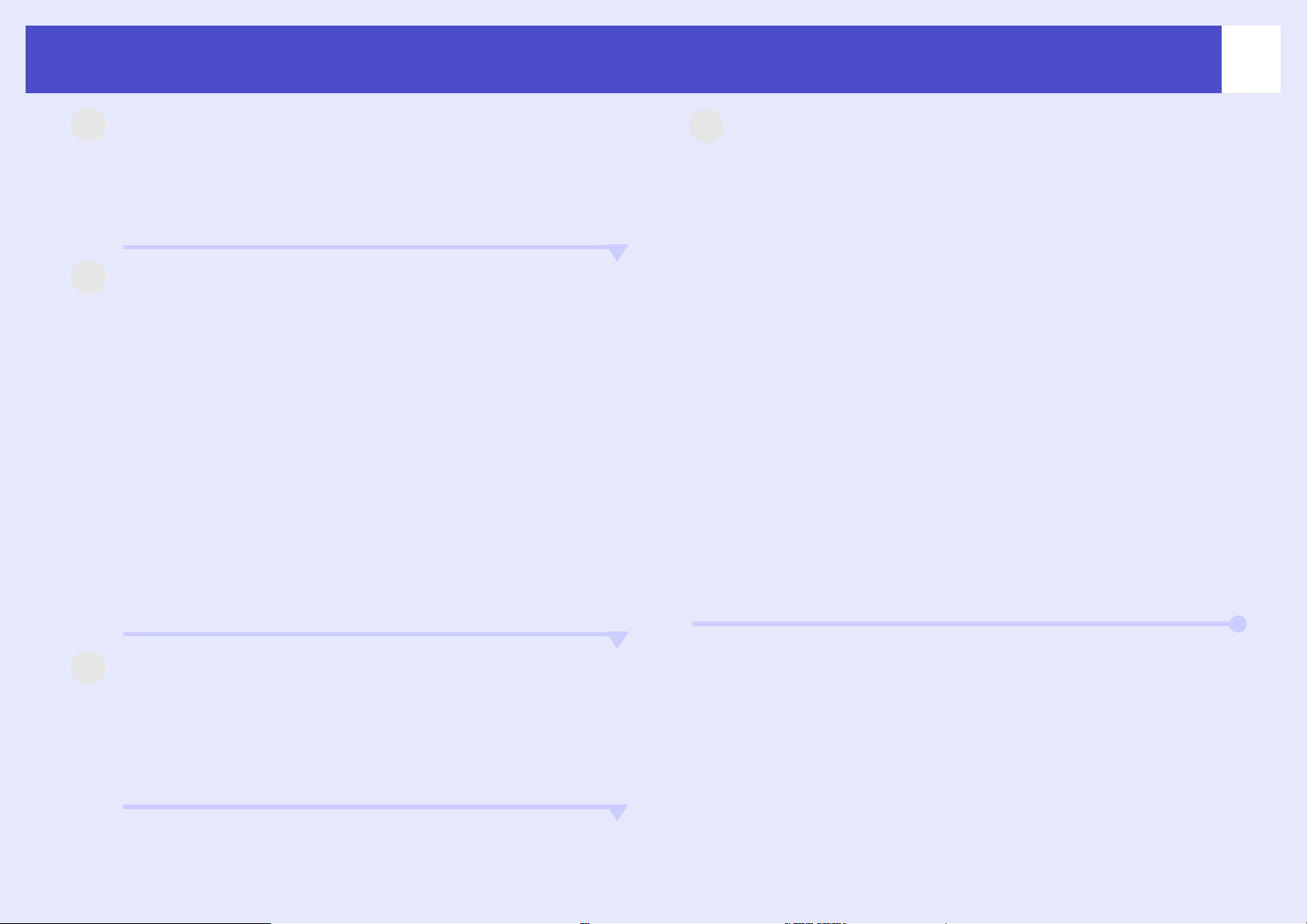
Λειτουργίες ασφαλείας
28
2
A
3
A
Ενεργοποιήστε τη λειτουργία "Power On Protect"
(Προστασία ενεργοποίησης).
(1) Επιλέξτε "Power On Protect" (Ενεργοποιηµένη) και
κατόπιν πατήστε το κουµπί [Enter] (Εισαγωγή).
(2) Επιλέξτε "On" (Ενεργοποιηµένη) και κατόπιν πατήστε το
κουµπί [Enter] (Εισαγωγή).
(3) Πατήστε το κουµπί [Esc] (Ακύρωση).
Ενεργοποιήστε τη λειτουργία "Password Timer"
(Χρονοµετρητής κωδικού πρόσβασης).
Εάν δεν χρησιµοποιήσετε αυτήν τη ρύθµιση, προχωρήστε στο βήµα 4.
(1) Επιλέξτε "Password Timer" (Χρονοµετρητής κωδικού
πρόσβασης) και κατόπιν πατήστε το κουµπί [Enter] (Εισαγωγή).
(2) Επιλέξτε "On" (Ενεργοποιηµένη) και κατόπιν πατήστε το
κουµπί [Enter] (Εισαγωγή).
(3) Πατήστε το κουµπί [Esc] (Ακύρωση).
(4) Επιλέξτε "Timer" (Χρονοµετρητής) και κατόπιν πατήστε το
κουµπί [Enter] (Εισαγωγή).
(5) Ενώ κρατάτε πατηµένο το κουµπί [Num] (Αριθµοί),
χρησιµοποιήστε τα κουµπιά του αριθµητικού πληκτρολογίου
για να εισαγάγετε το χρόνο ρύθµισης που κυµαίνεται από 1 έως
9999 ώρες και κατόπιν πατήστε το κουµπί [Enter] (Εισαγωγή).
Εάν κάνετε λάθος κατά την εισαγωγή της ώρας, πατήστε το
κουµπί [Esc] (Ακύρωση) και εισαγάγετε ξανά την ώρα.
Όταν σταµατήσετε να χρησιµοποιείτε το µενού "Password
Protect" (Προστασία µε κωδικό πρόσβασης), θα ξεκινήσει η
αντίστροφη µέτρηση του χρόνου που υπολείπεται.
5
A
Εισαγάγετε τον κωδικό πρόσβασης.
(1) Για να ορίσετε έναν κωδικό πρόσβασης, επιλέξτε
"Password" (Κωδικός πρόσβασης) και κατόπιν πατήστε το
κουµπί [Enter] (Εισαγωγή).
(2) Όταν εµφανιστεί το µήνυµα "Change the password?" (Αλλαγή
κωδικού πρόσβασης;), επιλέξτε "Yes" (Ναι) και κατόπιν
πατήστε το κουµπί [Enter] (Εισαγωγή). Η προεπιλεγµένη
ρύθµιση για τον κωδικό πρόσβασης είναι "0000", αλλά θα
πρέπει να την αντικαταστήσετε µε τον κωδικό πρόσβασης που
θέλετε. Εάν επιλέξετε "No" (Όχι), θα εµφανιστεί ξανά η οθόνη
που εµφανίζεται στο βήµα 1.
(3) Ενώ κρατάτε πατηµένο το κουµπί [Num] (Αριθµοί),
χρησιµοποιήστε τα κουµπιά του αριθµητικού
πληκτρολογίου για να εισαγάγετε έναν τετραψήφιο
αριθµό. Ο αριθµός που εισαγάγατε θα εµφανιστεί µε τη
µορφή "* * * *". Αφού εισαχθούν τέσσερα ψηφία,
θα εµφανιστεί η οθόνη επιβεβαίωσης.
(4) Εισαγάγετε πάλι τον κωδικό πρόσβασης.
Θα εµφανιστεί το µήνυµα "The new password is stored."
(Ο νέος κωδικός πρόσβασης αποθηκεύτηκε).
Εάν ο κωδικός πρόσβασης που εισαγάγατε είναι
εσφαλµένος, θα εµφανιστεί ένα µήνυµα που θα σας
προτρέπει να εισαγάγετε πάλι τον κωδικό πρόσβασης.
4
A
Ενεργοποιήστε τη λειτουργία "User’s Logo Protect"
(Προστασία λογότυπου χρήστη).
(1) Επιλέξτε "User’s Logo Protect" (Προστασία λογότυπου
χρήστη) και κατόπιν πατήστε το κουµπί [Enter] (Εισαγωγή).
(2) Επιλέξτε "On" (Ενεργοποιηµένη) και κατόπιν πατήστε το
κουµπί [Enter] (Εισαγωγή).
(3) Πατήστε το κουµπί [Esc] (Ακύρωση).
Page 30

Λειτουργίες ασφαλείας
Λειτουργία κλειδώµατος κουµπιών λειτουργίας
Η λειτουργία αυτή κλειδώνει τα κουµπιά στον πίνακα ελέγχου του
βιντεοπροβολέα. Αυτή η λειτουργία είναι χρήσιµη σε περιπτώσεις όπως
στη διάρκεια παρουσιάσεων, ώστε να πραγµατοποιείται µόνο προβολή και
να απενεργοποιείται η λειτουργία όλων των κουµπιών ή σε µέρη όπως
σχολεία, για να περιορίζεται ο αριθµός των κουµπιών που µπορούν να
τεθούν σε λειτουργία.
∆ΙΑ∆ΙΚΑΣΙΑ
1
A
Από το µενού διαµόρφωσης, επιλέξτε "Settings"
(Ρυθµίσεις) - "Operation Lock" (Κλείδωµα λειτουργίας).
Για λεπτοµέρειες σχετικά µε αυτή τη λειτουργία, ανατρέξτε
στην ενότητα
∆είτε τα κουµπιά που µπορείτε να χρησιµοποιήσετε και τις
λειτουργίες που εκτελούν στον οδηγό που εµφανίζεται στο
κάτω µέρος της οθόνης.
Από το τηλεχειριστήριο
"Χρήση του µενού διαµόρφωσης". s σελίδα 32
Από τον πίνακα ελέγχου
2
A
Ορίστε τη ρύθµιση "On" (Ενεργοποιηµένη).
Εάν έχει οριστεί η ρύθµιση "On" (Ενεργοποιηµένη),δεν θα
είναι δυνατή η λειτουργία κανενός από τα κουµπιά του πίνακα
ελέγχου, εκτός από το κουµπί [Power] (Λειτουργία).
Από το τηλεχειριστήριο
Από τον πίνακα ελέγχου
29
Page 31

Λειτουργίες ασφαλείας
Q Συµβουλή
3
A
Όταν εµφανιστεί το µήνυµα επιβεβαίωσης, επιλέξτε
"Yes" (Ναι).
Τα κουµπιά του πίνακα ελέγχου θα κλειδωθούν σύµφωνα µε
την επιλεγµένη ρύθµιση.
Υπάρχουν δύο µέθοδοι για να ακυρώσετε το
:
κλείδωµα του πίνακα ελέγχου του βιντεοπροβολέα.
•Χρησιµοποιώντας το τηλεχειριστήριο, αλλάξτε τις
επιλογές "Settings" (Ρυθµίσεις) - "Operation Lock"
(Κλείδωµα λειτουργίας) του µενού διαµόρφωσης
ορίζοντας τη ρύθµιση "Off" (Απενεργοποιηµένη).
•Κρατήστε συνεχώς πατηµένο το κουµπί [Enter]
(Εισαγωγή) του βιντεοπροβολέα για 7 δευτερόλεπτα
περίπου. Θα εµφανιστεί ένα µήνυµα και το
κλείδωµα θα ακυρωθεί.
30
Page 32

Configuration Menu (Μενού διαµόρφωσης)
Στο κεφάλαιο αυτό παρέχονται υποδείξεις σχετικά µε τη χρήση του µενού διαµόρφωσης και των λειτουργιών του.
Χρήση του µενού διαµόρφωσης ....................... 32
Κατάλογος λειτουργιών ..................................... 33
• Μενού "Image" (Εικόνα)....................................................33
• Μενού "Signal" (Σήµα) ......................................................34
• Μενού "Settings" (Ρυθµίσεις)............................................36
• Μενού "Extended" (Πρόσθετες ρυθµίσεις) ......................37
• Μενού "Info" (Πληροφορίες) ............................................40
• Μενού "Reset" (Επαναφορά) .............................................41
Page 33

Χρήση του µενού διαµόρφωσης
32
1
A
Επιλογή από το
αρχικό µενού
Αρχικό
οδηγός
2
A
Επιλογή από το
υποµενού
Υποµενού ((Settings)
(Ρυθµίσεις))
3
A
Αλλαγή του
επιλεγµένου
στοιχείου
Χρησιµοποιούµενα κουµπιά
Από τον πίνακα ελέγχου
Από το τηλεχειριστήριο
Επιλέξτε τη ρύθµιση που επιθυµείτε
να αλλάξετε.
Page 34

Κατάλογος λειτουργιών
Μενού "Image" (Εικόνα)
Τα στοιχεία που µπορούν να ρυθµιστούν ποικίλλουν ανάλογα µε την είσοδο προέλευσης που προβάλλεται εκείνη τη στιγµή. Οι λεπτοµέρειες της ρύθµισης
αποθηκεύονται χωριστά για κάθε εξοπλισµό προέλευσης.
Υπολογιστής/βίντεο RGB Component videog/ Composite videog/ S-Videog
33
Οθόνη από µοντέλο EMP-X3
Υποµενού Λειτουργία
Color Mode Επιλέξτε την ποιότητα εικόνας που ταιριάζει στο περιβάλλον σας. s σελίδα 15
Brightness Ρυθµίζει τη φωτεινότητα της εικόνας.
Contrast (Αντίθεση)g Ρυθµίζει τη διαφορά ανάµεσα στο φως και τη σκιά των εικόνων.
Color Saturation Ρυθµίζει την καθαρότητα των χρωµάτων στις εικόνες.
Tint (Η ρύθµιση είναι εφικτή µόνο κατά την είσοδο σηµάτων component video ή NTSC). Ρυθµίζει την απόχρωση της εικόνας.
Sharpness Ρυθµίζει την ευκρίνεια της εικόνας.
Color Temp. (Θερµοκρασία
χρωµάτων)g
(µόνο για το µοντέλο EMP-X3)
Color Adjustment
Μπορείτε να ρυθµίσετε τη συνολική απόχρωση των εικόνων. Εάν επιλέξετε "High" (Υψηλή), οι εικόνες αποκτούν µπλε χροιά, ενώ,
εάν επιλέξετε "Low" (Χαµηλή), οι εικόνες αποκτούν κόκκινη χροιά.
(Το στοιχείο αυτό δεν µπορεί να επιλεγεί εάν δεν έχετε επιλέξει "sRGB
χρωµάτων) στο µενού "Image" (Εικόνα).)
Ρυθµίζει την ένταση του κόκκινου, του πράσινου και του µπλε χρώµατος της εικόνας.
Abs. Color Temp. (Απόλυτη θερµοκρασία χρωµάτων) Μπορείτε να ρυθµίσετε τη συνολική απόχρωση των εικόνων.
Μπορείτε να ρυθµίσετε τις αποχρώσεις σε 10 βαθµίδες, από 5000 K έως 10000 K (µόνο για το µοντέλο EMP-82/62)
Red: Ρυθµίζει την καθαρότητα του κόκκινου χρώµατος.
Green: Ρυθµίζει την καθαρότητα του πράσινου χρώµατος.
Blue: Ρυθµίζει την καθαρότητα του µπλε χρώµατος.
(Το στοιχείο αυτό δεν µπορεί να επιλεγεί εάν δεν έχετε επιλέξει "sRGB
χρωµάτων) στο µενού "Image" (Εικόνα).)
Οθόνη από µοντέλο EMP-X3
g" ως ρύθµιση "Color Mode" (Κατάσταση προβολής
g" ως ρύθµιση "Color Mode" (Κατάσταση προβολής
Page 35

Κατάλογος λειτουργιών
Υποµενού Λειτουργία
Reset (Επαναφορά) Επαναφέρει όλες τις τιµές ρύθµισης των λειτουργιών του µενού "Image" (Εικόνα) στις προεπιλεγµένες ρυθµίσεις.
Για να επαναφέρετε όλα τα στοιχεία του µενού στις προεπιλεγµένες ρυθµίσεις, βλ. "Reset All" (Επαναφορά όλων). s σελίδα 41
Μενού "Signal" (Σήµα)
Τα στοιχεία που µπορούν να ρυθµιστούν ποικίλλουν ανάλογα µε την είσοδο προέλευσης που προβάλλεται εκείνη τη στιγµή. Οι λεπτοµέρειες της ρύθµισης
αποθηκεύονται χωριστά για κάθε εξοπλισµό προέλευσης.
Υπολογιστής/βίντεο RGB Component videog Composite videog/ S-Videog
34
Οθόνη από µοντέλο EMP-X3 Οθόνη από µοντέλο EMP-X3
Υποµενού Λειτουργία
Auto Setup
(Αυτόµατη ρύθµιση)
Tracking
(Ιχνηλάτηση)g
Sync.g Ρυθµίζει τις εικόνες υπολογιστή όταν αυτές τρεµοσβήνουν, είναι θολές ή παρουσιάζουν παρεµβολές. s σελίδα 14
Position (Θέση) Μετακινεί τη θέση εµφάνισης της εικόνας κατακόρυφα ή οριζόντια.
Progressive
(Προοδευτική
σάρωση)
Επιλέγει εάν η λειτουργία αυτόµατης ρύθµισης για την αυτόµατη βελτιστοποίηση εικόνων πρόκειται να ενεργοποιηθεί ("On") ή να
απενεργοποιηθεί ("Off"). s σελίδα 13 όταν αλλάζει η είσοδος προέλευσης.
Ρυθµίζει τις εικόνες υπολογιστή όταν αυτές εµφανίζουν κάθετες γραµµές. s σελίδα 13
(Η ρύθµιση είναι εφικτή µόνο κατά την είσοδο σηµάτων composite Video ή NTSC).
Off: (Απενεργοποιηµένη) Πραγµατοποιείται µετατροπή σηµάτων IP (πλεγµένης/προοδευτικής σάρωσης) για κάθε πεδίο της οθόνης.
Αυτή η ρύθµιση είναι ιδανική για χρήση κατά την προβολή εικόνων µε πολλή κίνηση.
On: (Ενεργοποιηµένη) Τα σήµατα πλεγµένης σάρωσης Πλεγµένη σάρωσηg (i) µετατρέπονται σε σήµατα προοδευτικής σάρωσης
progressive (Προοδευτική σάρωση)g (p) . Αυτή η ρύθµιση είναι ιδανική για χρήση κατά την προβολή σταθερών εικόνων.
Page 36

Κατάλογος λειτουργιών
Υποµενού Λειτουργία
Computer Input
(Είσοδος υπολογιστή)
(µόνο για το µοντέλο
EMP-X3)
Επιλέγει το σήµα εισόδου ανάλογα µε τον εξοπλισµό που είναι συνδεδεµένος στη θύρα Computer (Υπολογιστή).
Όταν η ρύθµιση είναι "Auto" (Αυτόµατη ρύθµιση), τότε το σήµα εισόδου ρυθµίζεται αυτόµατα ανάλογα µε τον συνδεδεµένο εξοπλισµό.
Εάν τα χρώµατα δεν εµφανίζονται σωστά όταν επιλέγετε "Auto" (Αυτόµατη ρύθµιση), τότε επιλέξτε το σήµα που είναι κατάλληλο για
τον συνδεδεµένο εξοπλισµό µε το χέρι.
35
Είσοδος Computer1
(Υπολογιστής 1)
(Μόνο για το µοντέλο
EMP-82/62)
Είσοδος Computer2
(Υπολογιστής 2)
(Μόνο για το µοντέλο
EMP-82/62)
Video Signal
(Σήµα βίντεο)
Επιλέγει το σήµα εισόδου ανάλογα µε τον εξοπλισµό που είναι συνδεδεµένος στη θύρα Computer1 (Υπολογιστής 1).
Όταν η ρύθµιση είναι "Auto" (Αυτόµατη ρύθµιση), τότε το σήµα εισόδου ρυθµίζεται αυτόµατα ανάλογα µε τον συνδεδεµένο εξοπλισµό.
Εάν τα χρώµατα δεν εµφανίζονται σωστά όταν επιλέγετε "Auto" (Αυτόµατη ρύθµιση), τότε επιλέξτε το σήµα που είναι κατάλληλο για
τον συνδεδεµένο εξοπλισµό µε το χέρι.
Επιλέγει το σήµα εισόδου ανάλογα µε τον εξοπλισµό που είναι συνδεδεµένος στη θύρα Computer2 (Υπολογιστής 2).
Όταν η ρύθµιση είναι "Auto" (Αυτόµατη ρύθµιση), τότε το σήµα εισόδου ρυθµίζεται αυτόµατα ανάλογα µε τον συνδεδεµένο εξοπλισµό.
Εάν τα χρώµατα δεν εµφανίζονται σωστά όταν επιλέγετε "Auto" (Αυτόµατη ρύθµιση), τότε επιλέξτε το σήµα που είναι κατάλληλο για
τον συνδεδεµένο εξοπλισµό µε το χέρι.
(Η ρύθµιση είναι εφικτή µόνο όταν εισάγονται σήµατα composite Video/S-Video).
Ρυθµίζει τη µορφή του σήµατος βίντεο.
Με τη λειτουργία "Auto" (Αυτόµατη ρύθµιση), τα σήµατα της εικόνας αναγνωρίζονται αυτόµατα. Εάν στις προβαλλόµενες εικόνες
παρουσιάζονται παρεµβολές ή δεν εµφανίζονται εικόνες όταν επιλέγετε "Auto" (Αυτόµατη ρύθµιση), τότε επιλέξτε το κατάλληλο
σήµα µε το χέρι.
Resize
Ρυθµίζει το aspect ratio (Λό γ ο ς διαστάσεων)g (Λόγος διαστάσεων) των εικόνων που προβάλλονται. s σελίδα 21
(Αλλαγή µεγέθους)
Reset (Επαναφορά) Επαναφέρει όλες τις τιµές ρύθµισης του µενού "Signal" (Σήµα) στις προεπιλεγµένες ρυθµίσεις, εκτός από τα στοιχεία "Computer
Input" (Είσοδος υπολογιστή), "Computer1 Input" (Είσοδος υπολογιστή 1), και "Computer2 Input" (Είσοδος υπολογιστή 2).
Για να επαναφέρετε όλα τα στοιχεία του µενού στις προεπιλεγµένες ρυθµίσεις, βλ. "Reset All" (Επαναφορά όλων). s σελίδα 41
Page 37
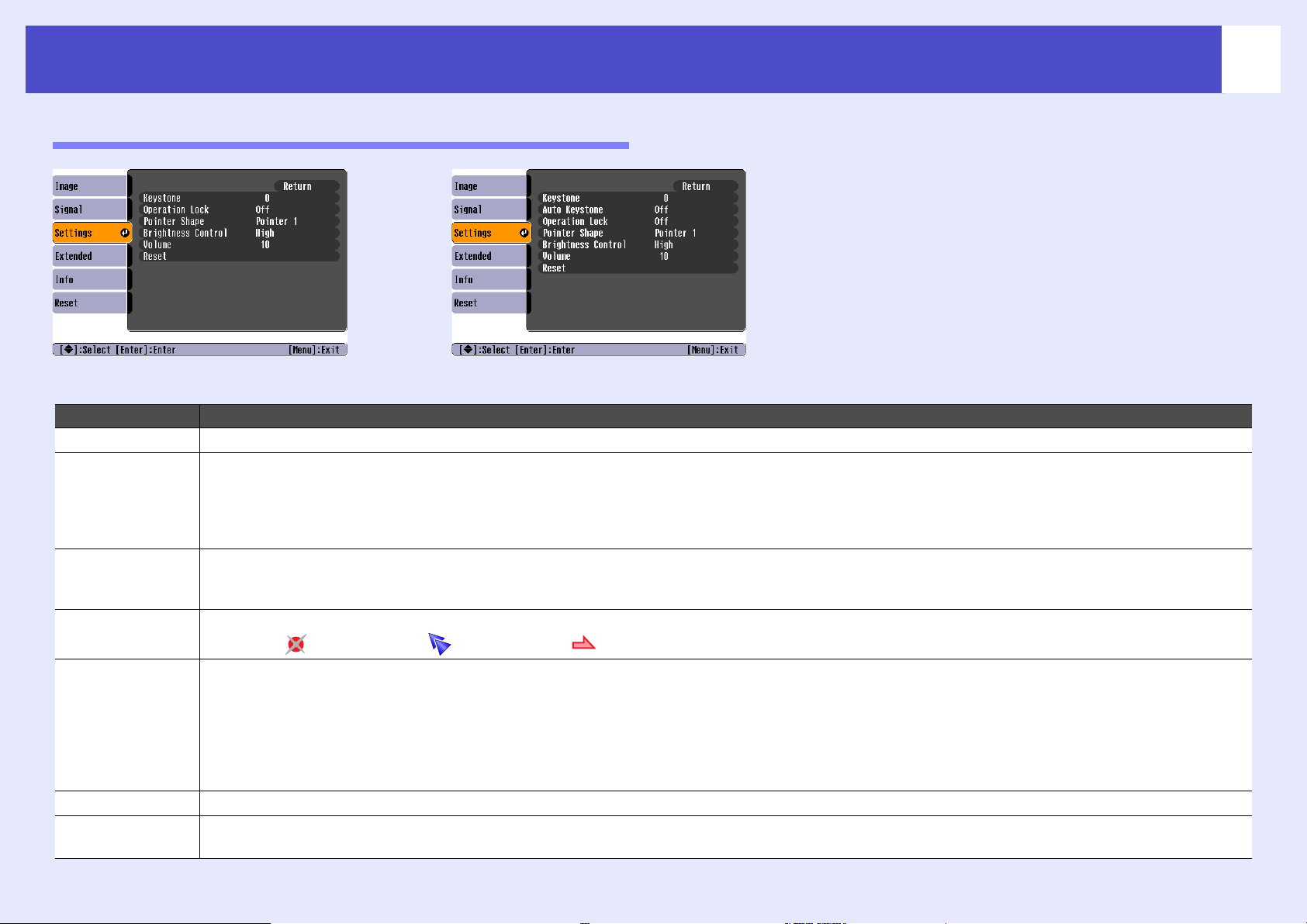
Κατάλογος λειτουργιών
Μενού "Settings" (Ρυθµίσεις)
Οθόνη από µοντέλο EMP-X3 Οθόνη από µοντέλο EMP-82/62
Υποµενού Λειτουργία
Keystone ∆ιορθώνει τυχόν κάθετη παραµόρφωση keystone στις εικόνες.
Auto Keystone
(Αυτόµατο
Keystone) (Μόνο
για το µοντέλο
EMP-82/62)
Operation Lock
(Κλείδωµα
λειτουργίας)
Pointer Shape
(Σχήµα δείκτη)
Brightness
Control (Έλεγχος
φωτεινότητας)
Volume (Ένταση) Ρυθµίζει την ένταση. s σελίδα 17
Reset
(Επαναφορά)
Ενεργοποιεί ("On") ή απενεργοποιεί ("Off") τη λειτουργία αυτόµατου εντοπισµού της γωνίας του βιντεοπροβολέα και τη λειτουργία διόρθωσης
keystone όταν ο βιντεοπροβολέας βρίσκεται σε κατακόρυφη θέση.
Η λειτουργία αυτή ενεργοποιείται µόνο όταν η εντολή "Projection" (Προβολή) στο µενού "Extended" (Πρόσθετες ρυθµίσεις) έχει ρυθµιστεί
στο "Front" (Πρόσθια). Εάν η ρύθµιση δεν είναι "Front" (Πρόσθια), τότε δεν µπορείτε να επιλέξετε αυτό το µενού.
Όταν βρίσκεται στη θέση "On" (Ενεργοποίηση), απενεργοποιείται η λειτουργία όλων των κουµπιών του πίνακα ελέγχου του
βιντεοπροβολέα, πλην του κουµπιού [Power] (Λειτουργία). s σελίδα 29
Μπορείτε να επιλέξετε το σχήµα του δείκτη. s σελίδα 21
Pointer 1: Pointer 2: Pointer 3:
Μπορείτε να επιλέξετε µεταξύ δύο ρυθµίσεων για τη φωτεινότητα της λάµπας.
Επιλέξτε "Low" (Χαµηλή) εάν η εικόνες που προβάλλονται είναι υπερβολικά φωτεινές, λόγου χάρη εάν προβάλλετε εικόνες σε σκοτεινό
δωµάτιο ή σε µικρή οθόνη.
Εάν επιλέξετε "Low" (Χαµηλή), περιορίζεται η φωτεινότητα των εικόνων, µειώνεται η κατανάλωση ηλεκτρικού ρεύµατος και ο θόρυβος
που παράγεται κατά την προβολή, και παρατείνεται η διάρκεια ζωής της λάµπας. Επίσης, περιορίζεται ο θόρυβος του ανεµιστήρα.
(Κατανάλωση ηλεκτρικού ρεύµατος: µειώνεται κατά 35 W περίπου, διάρκεια ζωής λάµπας: παρατείνεται κατά 1,5 φορές, θόρυβος
ανεµιστήρα: περιορίζεται κατά 20% περίπου)
Επαναφέρει όλες τις τιµές ρύθµισης του µενού "Settings" (Ρυθµίσεις) στις προεπιλεγµένες ρυθµίσεις.
Για να επαναφέρετε όλα τα στοιχεία του µενού στις προεπιλεγµένες ρυθµίσεις, βλ. "Reset All" (Επαναφορά όλων). s σελίδα 41
36
Page 38

Κατάλογος λειτουργιών
Μενού "Extended" (Πρόσθετες ρυθµίσεις)
Οθόνη από µοντέλο EMP-X3 Οθόνη από µοντέλο EMP-82/62
Υποµενού Λειτουργία
Display (Εµφάνιση) Από το στοιχείο αυτό µπορείτε να κάνετε ρυθµίσεις που σχετίζονται µε την οθόνη του βιντεοπροβολέα.
Message (Μήνυµα):
Ρυθµίζει το αν θα εµφανίζονται ("On") ή όχι ("Off") στην οθόνη το όνοµα της εισόδου προέλευσης ή το όνοµα της κατάστασης
προβολής χρώµατος ή µηνύµατα κατά την αλλαγή, λόγου χάρη, της εισόδου προέλευσης ή της κατάστασης προβολής χρωµάτων ή
όταν δεν υπάρχει είσοδος σηµάτων εικόνας.
Display Background (Φόντο οθόνης):
Ρυθµίζει την κατάσταση της οθόνης σε "Black" (Μαύρο), "Blue" (Μπλε), ή "Logo" (Λογότυπο) όταν δεν υπάρχει είσοδος
σηµάτων εικόνας.
Startup Screen (Οθόνη έναρξης):
Η οθόνη έναρξης (η εικόνα που προβάλλεται όταν ο βιντεοπροβολέας τίθεται σε λειτουργία) µπορεί να εµφανίζεται (On) ή να µην
εµφανίζεται κατά την εκκίνηση (Off). Η ρύθµιση ενεργοποιείται εάν κλείσετε και, στη συνέχεια, ξανανοίξετε την παροχή ρεύµατος.
A/V Mute (Παύση ήχου/εικόνας)
Μπορείτε να επιλέξετε µεταξύ των "Black" (Μαύρο), "Blue" (Μπλε) και "Logo" (Λογότυπο) για την εµφάνιση της οθόνης από το
A/V mute (Παύση ήχου/εικόνας).
37
User’s Logo
(Λογότυπο χρήστη)
Αλλάζει το λογότυπο χρήστη που εµφανίζεται ως φόντο και εµφανίζεται κατά την παύση ήχου/εικόνας. s σελίδα 65
Page 39

Κατάλογος λειτουργιών
Υποµενού Λειτουργία
Projection (Προβολή) Ρυθµίζει τη θέση προβολής του βιντεοπροβολέα. s σελίδα 57
"Front (Πρόσθια)" "Front / Ceiling (Πρόσθια / Οροφή)" "Rear (Οπίσθια)" "Rear / Ceiling (Οπίσθια / Οροφή)"
Εάν πιέσετε και κρατήσετε πατηµένο το κουµπί [A/V Mute] (Παύση ήχου/εικόνας) για περίπου 5 δευτερόλεπτα, µπορείτε να
αλλάξετε τη ρύθµιση της προβολής µε τους παρακάτω τρόπους.
Front Front Ceiling (Πρόσθια - Πρόσθια οροφή)
Rear Rear Ceiling (Οπίσθια - Οπίσθια οροφή)
Operation (Λειτουργία) Direct Power On:
Καθορίζει εάν θα είναι ενεργοποιηµένη ("On") ή απενεργοποιηµένη ("Off") η ρύθµιση άµεσης ενεργοποίησης.
Όταν έχετε επιλέξει τη ρύθµιση "On" και αφήσετε το καλώδιο ρεύµατος συνδεδεµένο σε πρίζα, έχετε υπόψη σας ότι ξαφνικές
υπερτάσεις ηλεκτρισµού που ενδέχεται να παρουσιαστούν κατά την επαναφορά της ρευµατοδότησης µετά από µια διακοπή ρεύµατος
ενδέχεται να θέσουν αυτόµατα το βιντεοπροβολέα σε λειτουργία.
Sleep Mode:
Ρυθµίζει το αν η προβολή θα σταµατάει αυτόµατα ("On") ή όχι ("Off") όταν δεν εκτελείται καµία λειτουργία επί 30 λεπτά περίπου
και δεν υπάρχει είσοδος σηµάτων εικόνας.
High Altitude Mode (Κατάσταση µεγάλου υψοµέτρου)
Κατά τη χρήση του βιντεοπροβολέα σε υψόµετρο άνω των 1500m, ορίστε αυτή τη ρύθµιση στη θέση "On" (Ενεργοποίηση).
38
Link 21L
(µόνο για το µοντέλο
Ρυθµίζει τη χρήση ή όχι του βοηθητικού λογισµικού Link 21L του EMP.
Για να ενεργοποιήσετε το EMP Link 21L, κλείστε την παροχή ισχύος του βιντεοπροβολέα και περιµένετε έως ότου η συσκευή κρυώσει.
EMP-X3)
Standby Mode
(Κατάσταση αναµονής)
(Μόνο για το µοντέλο
EMP-82/62)
Θέστε στη ρύθµιση "Network On" (Ενεργοποίηση δικτύου) για να χρησιµοποιήσετε τις λειτουργίες παρακολούθησης και ελέγχου
δικτύου και τη λειτουργία εξόδου οθόνης σε αναµονή ενόσω ο βιντεοπροβολέας βρίσκεται σε κατάσταση αναµονής.
Εάν αλλάξετε τη ρύθµιση, η νέα ρύθµιση θα απενεργοποιηθεί όταν κλείσετε την παροχή ισχύος.
•∆ιαθέτουµε λογισµικά* για βιντεοπροβολείς παρακολούθησης και ελέγχου δικτύου.
•Εάν θέσετε στη ρύθµιση "Network On" (Ενεργοποίηση δικτύου), τότε η λυχνία ισχύος θα αρχίσει να αναβοσβήνει σε πορτοκαλί
χρώµα και θα παραµείνει πορτοκαλί αφού αποσυνδέσετε το ρευµατολήπτη και τον εισάγετε εκ νέου στην πρίζα.
COM Port (Θύρα
επικοινωνίας)
Μπορεί να ρυθµιστεί σε "RS-232C" ή "USB", ανάλογα µε τη θύρα που χρησιµοποιείται για την επικοινωνία µε υπολογιστή.
Εάν αλλάξετε τη ρύθµιση, η νέα ρύθµιση θα απενεργοποιηθεί όταν κλείσετε την παροχή ισχύος.
(Μόνο για το µοντέλο
EMP-82/62)
Language (Γλώσσα) Ρυθµίζει τη γλώσσα στην οποία θα εµφανίζονται τα µηνύµατα.
Page 40

Κατάλογος λειτουργιών
Υποµενού Λειτουργία
Reset (Επαναφορά) Επαναφέρει τις ρυθµίσεις "Display" (Εµφάνιση) και "Operation" (Λειτουργία) του µενού "Extended" (Πρόσθετες ρυθµίσεις)
(εκτός από το στοιχείο "High Altitude Mode" (Κατάσταση µεγάλου υψοµέτρου)) στις προεπιλεγµένες ρυθµίσεις.
Για να επαναφέρετε όλα τα στοιχεία του µενού στις προεπιλεγµένες ρυθµίσεις, βλ. "Reset All" (Επαναφορά όλων). s σελίδα 41
* EMP Monitor : Σας επιτρέπει να παρακολουθείτε πολλούς βιντεοπροβολείς ενός δικτύου και να τους ελέγχετε ταυτόχρονα χρησιµοποιώντας λειτουργίες όπως
ενεργοποίηση ή απενεργοποίση παροχής ισχύος και αλλαγή πηγών εισόδου.
Για περισσότερες και πιο ενηµερωµένες πληροφορίες σχετικά µε το λογισµικό, επισκεφτείτε την ακόλουθη τοποθεσία στο Web:
http://esupport.epson-europe.com/downloads
39
Page 41

Κατάλογος λειτουργιών
Μενού "Info" (Πληροφορίες)
Σας επιτρέπει να ελέγχετε την κατάσταση των σηµάτων των εικόνων που προβάλλονται καθώς και την κατάσταση του βιντεοπροβολέα. (Μόνο την οθόνη)
Υπολογιστής/βίντεο RGB/Component videog Composite videog/ S-Videog
Υποµενού Λειτουργία
Lamp Hours (Ώρες
λειτουργίας λάµπας)
Source (Προέλευση) Εµφανίζει την είσοδο προέλευσης που προβάλλεται.
Input Signal
(Σήµα εισόδου)
∆είχνει τον συνολικό χρόνο λειτουργίας της λάµπας.
Εάν ο χρόνος πλησιάσει τον χρόνο προειδοποίησης, οι χαρακτήρες εµφανίζονται κίτρινοι. Ο συνολικός χρόνος λειτουργίας από 0 έως
10 ώρες εµφανίζεται µε τη µορφή "0H". Μετά τις "10H", η απεικόνιση γίνεται σε µονάδες της 1 ώρας.
Εµφανίζει τις ρυθµίσεις του σήµατος εισόδου.
(∆εν εµφανίζεται όταν η είσοδος προέλευσης είναι composite video ή S-video.)
40
Resolution (Ανάλυση) Εµφανίζει την ανάλυση εισόδου.
(∆εν εµφανίζεται όταν η είσοδος προέλευσης είναι composite video ή S-video.)
Video Signal
(Σήµα βίντεο)
Refresh Rateg (Ρυθµός
ανανέωσης)
Sync.g Info
(Πληροφορίες
συγχρονισµού)
Εµφανίζει τη µορφή του σήµατος βίντεο.
(∆εν εµφανίζεται για εικόνες υπολογιστή, βίντεο RGB ή component video.)
Εµφανίζει τον ρυθµό ανανέωσης.
(∆εν εµφανίζεται όταν η είσοδος προέλευσης είναι composite video ή S-video.)
Ενδέχεται να χρειαστούν πληροφορίες από το συγκεκριµένο µενού όταν απευθύνεστε για συντήρηση στον αντιπρόσωπο ή στην
εγγύτερη διεύθυνση που παρέχεται στο τµήµα "Προϋποθέσεις ∆ιεθνούς Εγγύησης" του εντύπου Οδηγίες για την ασφάλεια/Όροι
διεθνούς εγγύησης.
(∆εν εµφανίζεται όταν η είσοδος προέλευσης είναι composite video ή S-video.)
Page 42

Κατάλογος λειτουργιών
Μενού "Reset" (Επαναφορά)
Υποµενού Λειτουργία
Reset All Επαναφέρει όλα τα στοιχεία στις προεπιλεγµένες ρυθµίσεις.
Τα στοιχεία "Computer Input" (Είσοδος πολογιστή), "Computer1 Input" (Είσοδος υπολογιστή 1), "Computer2 Input" (Είσοδος υπολογιστή 2),
"User’s Logo" (Λογότυπο χρήστη), "Lamp Hours" (Ώρες λειτουργίας λάµπας) και "Language" (Γλώσσα) δεν επαναφέρονται στις
προεπιλεγµένες ρυθµίσεις.
Reset Lamp
Hours
∆ιαγράφει το συνολικό χρόνο λειτουργίας της λάµπας και τον επαναφέρει στο "0H". Εκτελείτε αυτή τη διαδικασία όταν αντικαθιστάτε τη λάµπα.
41
Page 43

Αντιµετώπιση προβληµάτων
Στο κεφάλαιο αυτό παρέχονται υποδείξεις σχετικά µε τον εντοπισµό και την αντιµετώπιση των προβληµάτων που προκύπτουν.
Χρήση της βοήθειας ........................................... 43
Επίλυση προβληµάτων ..................................... 45
• Κατανόηση των ενδεικτικών λυχνιών ...............................45
•Η ενδεικτική λυχνία Power (Λειτουργία) είναι κόκκινη........... 45
•Η ενδεικτική λυχνία Lamp (λάµπα) ή Temp (θερµοκρασία)
αναβοσβήνει µε πορτοκαλί χρώµα ............................................ 47
• Όταν οι ενδεικτικές λυχνίες δεν σας βοηθούν...................48
•Προβλήµατα που σχετίζονται µε τις εικόνες............................. 49
•Προβλήµατα κατά την έναρξη της προβολής............................ 54
•Άλλα προβλήµατα ..................................................................... 54
Page 44

Χρήση της βοήθειας
A
43
Εάν προκύψει κάποιο πρόβληµα στο βιντεοπροβολέα, η λειτουργία βοήθειας (Help)
σας βοηθά στην αντιµετώπιση του προβλήµατος µέσω απεικονίσεων επί της
οθόνης. Χρησιµοποιεί µια σειρά από µενού σε µορφή ερωτήσεων και απαντήσεων.
∆ΙΑ∆ΙΚΑΣΙΑ
Εµφανίστε το µενού Help (Βοήθεια).
Από το τηλεχειριστήριο
Από τον πίνακα ελέγχου
2
A
3
A
Επιλέξτε ένα στοιχείου µενού.
Από το τηλεχειριστήριο
Επιβεβαιώστε την επιλογή.
Από το τηλεχειριστήριο
Από τον πίνακα ελέγχου
Από τον πίνακα ελέγχου
Page 45

Χρήση της βοήθειας
Επαναλάβετε τις διαδικασίες που περιγράφονται στα
4
A
A
βήµατα 2 και 3 για να φτάσετε σε αναλυτικότερα
στοιχεία του µενού.
5
Πατήστε το κουµπί [Help] (Βοήθεια) για να βγείτε από
το µενού βοήθειας.
44
Q Συµβουλή:
Εάν δεν βρείτε τη λύση του προβλήµατός σας στη
λειτουργία βοήθειας (Help), ανατρέξτε στην ενότητα
"Επίλυση προβληµάτων" s σελίδα 45
Page 46

Επίλυση προβληµάτων
Εάν παρουσιαστεί πρόβληµα στο βιντεοπροβολέα, ελέγξτε πρώτα τις ενδεικτικές λυχνίες και ανατρέξτε στην ενότητα "Κατανόηση των ενδεικτικών λυχνιών"
παρακάτω.
Εάν οι ενδεικτικές λυχνίες δεν υποδεικνύουν µε σαφήνεια το πρόβληµα, ανατρέξτε στην ενότητα "Όταν οι ενδεικτικές λυχνίες δεν σας βοηθούν". s σελίδα 48
Κατανόηση των ενδεικτικών λυχνιών
Ο βιντεοπροβολέας διαθέτει τις παρακάτω τρεις ενδεικτικές λυχνίες που υποδεικνύουν την κατάσταση λειτουργίας του.
Υποδεικνύει την κατάσταση λειτουργίας του βιντεοπροβολέα.
Πορτοκαλί: Κατάσταση αναµονής
Όταν πατήσετε το κουµπί [Power] (Λειτουργία), η προβολή αρχίζει εκ νέου.
Όταν η ενδεικτική λυχνία βρίσκεται σε αυτήν την κατάσταση, µπορείτε να αποσυνδέσετε το ρευµατολήπτη
από την πρίζα.
Πράσινη: Προθέρµανση σε εξέλιξη
Ο χρόνος προθέρµανσης είναι περίπου 30 δευτερόλεπτα. Μετά την ολοκλήρωση της προθέρµανσης,
η ενδεικτική λυχνία θα σταµατήσει να αναβοσβήνει.
Πράσινη: Προβολή σε εξέλιξη
Υποδεικνύει την κατάσταση της λάµπας προβολής.
Υποδεικνύει την κατάσταση της εσωτερικής θερµοκρασίας.
45
Στους πίνακες που ακολουθούν περιγράφεται τι σηµαίνουν οι ενδεικτικές λυχνίες και ο τρόπος αντιµετώπισης των προβληµάτων στα οποία αντιστοιχούν.
Εάν δεν ανάβει καµία ενδεικτική λυχνία, βεβαιωθείτε ότι το καλώδιο ρεύµατος είναι συνδεδεµένο σωστά και ότι η συσκευή ρευµατοδοτείται κανονικά.
Η ενδεικτική λυχνία Power (Λειτουργία) είναι κόκκινη
Κατάσταση Αιτία Αντιµετώπιση ή Κατάσταση
Power
(Λειτουργία)
Power
(Λειτουργία)
Κόκκινη
Κόκκινη
Κόκκινη
Κόκκινη
Εσωτερικό σφάλµα ∆ιακόψτε τη χρήση του βιντεοπροβολέα, αποσυνδέστε το καλώδιο ρεύµατος και επικοινωνήστε
µε το κατάστηµα αγοράς ή απευθυνθείτε στην πλησιέστερη διεύθυνση που αναφέρεται στην
ενότητα "Προϋποθέσεις διεθνούς εγγύησης" του εντύπου Οδηγίες για την ασφάλεια/Όροι διεθνούς
εγγύησης.
Σφάλµατα ανεµιστήρα/
Σφάλµα αισθητήρα
∆ιακόψτε τη χρήση του βιντεοπροβολέα, αποσυνδέστε το καλώδιο ρεύµατος και επικοινωνήστε
µε το κατάστηµα αγοράς ή απευθυνθείτε στην πλησιέστερη διεύθυνση που αναφέρεται στην
Μη φυσιολογική κατάσταση
: lit : αναβοσβήνει : σβηστή
ενότητα "Προϋποθέσεις διεθνούς εγγύησης" του εντύπου Οδηγίες για την ασφάλεια/Όροι διεθνούς
Κόκκινη
εγγύησης.
Page 47
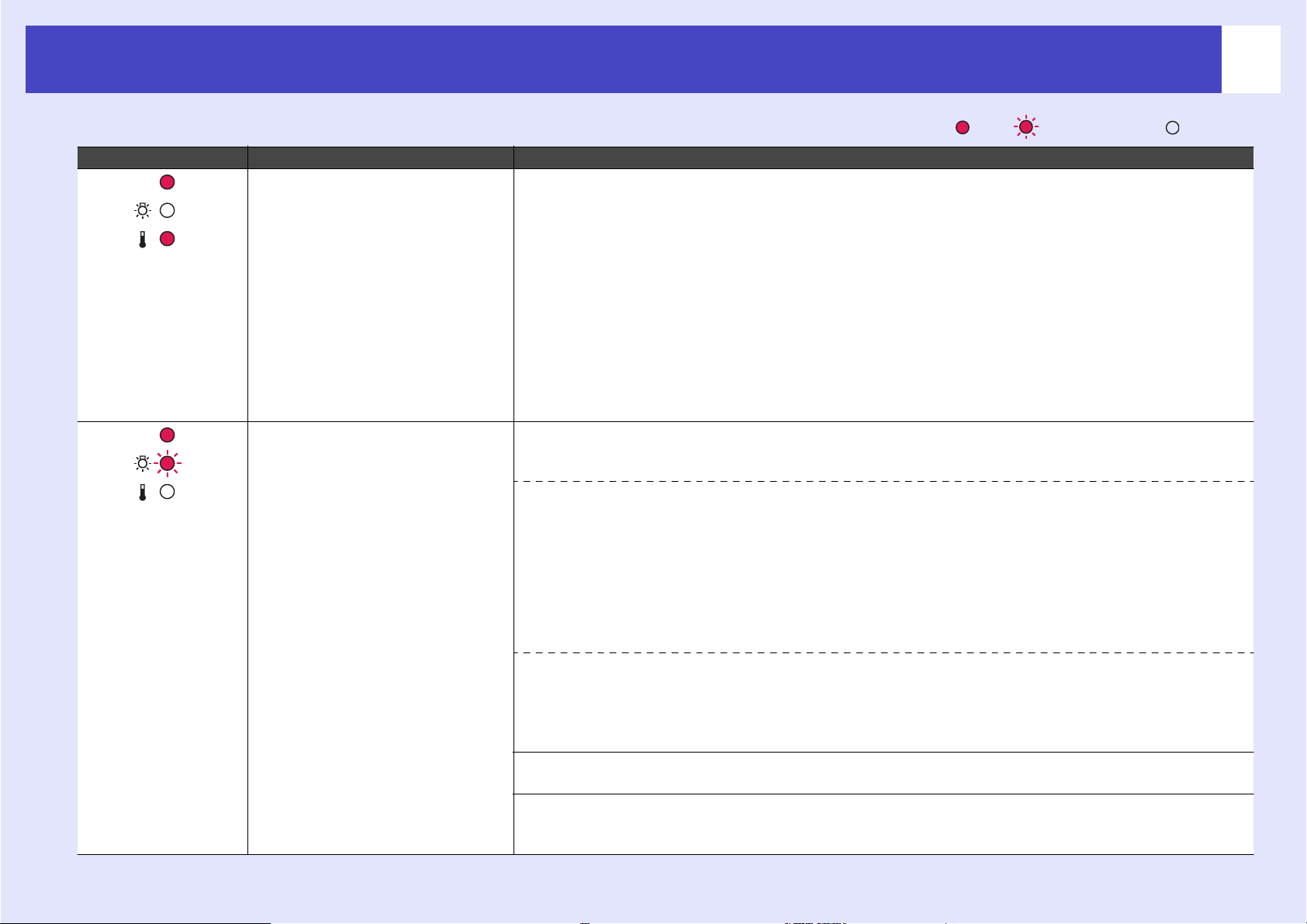
Επίλυση προβληµάτων
(
P
(
46
: lit : αναβοσβήνει : σβηστή
Κατά σταση Αιτία Αντιµετώπιση ή Κατάσταση
Power
Λειτου ργ ία)
Κόκκινη
Σφάλµα υψηλής θερµοκρασίας
(overheating)
Η λάµπα θα σβήσει αυτόµατα κα ι η προβολή θα διακοπεί. Περιµένετε για 5 λεπτά περίπου. Μετά
από περίπου 5 λεπτά ο βιντεοπροβολέας θα µεταβεί σε κατάσταση αναµονής, οπότε ελέγξτε τα
δύο σηµεία. Αφού τα ελέγξετε, πατήστε το κουµπί [Power] (Λειτουργία) για να ξανανάψετε τη
Κόκκινη
συσκευή.
•Βεβαιωθείτε ότι το φίλτρο αέρα και η είσοδος εξαερισµού είναι καθαρά και ότι ο
βιντεοπροβολέας δεν είναι τοποθετηµένος στον τοίχο.
•Εάν τα φίλτρα αέρα είναι φραγµένα, καθαρίστε και αντικαταστήστε τα. s σελίδα 58, 64
Εάν µε τον τρόπο αυτό δεν επιλυθεί το πρόβληµα και ο βιντεοπροβολέας συνεχίσει να
υπερθερµαίνεται ή οι ενδεικτικές λυχνίες συνεχίσουν να υποδεικνύουν την ύπαρξη προβλήµατος
όταν η συσκευή ενεργοποιηθεί και πάλι, διακ όψτε τη χρήση του βιντεοπροβολέα, αποσυνδέστε το
καλώδιο ρεύµατος από την πρίζα στον τοίχο, και επικοινωνήστε µε το κατάστηµα αγοράς ή
απευθυνθείτε στην πλησιέστ ερη διεύθυνση που αναφέρεται στην ενότητα "Πρ οϋποθέσεις διεθνούς
ower
Λειτουργία)
Κόκκινη
Κόκκινη
Πρόβληµα στ η λάµπα
Πρόβληµα στο χρονοµετρητή της
λάµπας
Το κάλυµµα της λάµπας είναι
ανοιχτό
εγγύησης" του εντύπου
Βεβαιωθείτε ότι η λάµπα δεν έχει ρα γίσει και ότι το φίλτρο αέρα και η είσοδος εξα ερισµού είναι καθαρά.
•
Αφαιρέστε τη λάµπα κα ι ελέγξτε εάν έχει ραγίσει. s σελίδα 60
•Κ
αθαρίστε το φί λτρο αέρα και την είσοδο εξαερισµού. s σελίδ α 58
•Εάν δεν έχει ραγίσει →
Εάν το σφάλµα παραµένει
Οδηγίες για την ασφάλεια/Όροι διεθνούς εγγύησ ης
Επανατοποθετήστε τη λάµπα κα ι ανάψτε τη συσκευή.
→
Αντικαταστήστε τη λάµπα µε µια καινούρια κα ι ανάψτε τη
.
συσκευ ή.
Εάν το σφάλµα παραµένει →
∆ιακόψτε τη χρήση του βιντεοπροβολέα , αποσυνδέστε το
καλώδιο ρεύµατος από την πρίζ α στ ον τοίχο και
επικοι νων ή στε µε το κατάστ ηµα αγοράς ή την πλησιέστερη
διεύθυνση που αναφέρεται στην ενότητα "Προϋποθέσεις
διεθνούς εγγύησης " του εντύπου Οδηγίες για την ασφάλεια /
Όροι διεθνούς εγγύησης.
•Εάν έχει ραγίσει → Ε
πικοινωνήστε µε το κατάστηµα αγοράς ή απευθ υνθ είτε στην πλη σιέστ ερη
διεύθυνση που αναφέρεται στην ενότητα "Προϋποθέσεις διεθνούς
εγγύησης" του εντύπου Οδηγίες για την ασφάλεια/Όροι διεθνούς εγγύησης.
(∆εν µπορείτε να συνεχίσετε την προβ ολ ή µέχρι να ανικαταστήσετετη
λάµπα).
Ελέγξτε εάν η λάµπα και το κάλυµµά της έχουν τοποθετηθεί σωστά. s
σελίδα 60
Εάν η λάµπα ή το κάλυµµά της δεν έχει τοποθετηθεί καλά, τότε η λάµπα δεν θα ανάψει.
Όταν χρησιµοποιείτε τη συσκευή σε υψόµετρο µεγαλύτερο των 1.500 m, βεβαιωθείτε ότι
έχετε ενεργοποιήσει ("On") τη λειτουργία "High Altitude Mode" (Κατάσταση µεγάλου
υψοµέτρου). s
σελίδα 38
Page 48

Επίλυση προβληµάτων
P
Η ενδεικτική λυχνία Lamp (λάµπα) ή Temp (θερµοκρασία)
αναβοσβήνει µε πορτοκαλί χρώµα
Κατάσταση Αιτία Αντιµετώπιση ή Κατάσταση
Προειδοποίηση
47
: lit : αναβοσβήνει : σβηστή
Power
(Λειτουργία)
ower
(Λειτουργία)
Q Συµβουλή:
Κόκκινη
Προειδοποίηση υψηλής
θερµοκρασίας
(Πρόκειται για φυσιολογική κατάσταση, ωστόσο εάν η θερµοκρασία ανέλθει και πάλι σε πολύ
υψηλά επίπεδα, η προβολή θα σταµατήσει αυτόµατα.)
•Βεβαιωθείτε ότι τα φίλτρα αέρα και η είσοδος εξαερισµού είναι καθαρά και ότι δεν ακουµπούν
Πορτοκαλί
Πορτοκαλί
Ειδοποίηση για αντικατάσταση
λάµπας
σε τοίχο.
•Εάν τα φίλτρα αέρα είναι φραγµένα, καθαρίστε και αντικαταστήστε τα. s σελίδα 58, 64
Αντικαταστήστε τη λάµπα µε καινούρια. s σελίδα 60
Εάν συνεχίσετε να χρησιµοποιείτε τη λάµπα µετά το πέρας της περιόδου αντικατάστασης,
αυξάνονται οι πιθανότητες θραύσης. Αντικαταστήστε τη λάµπα όσο το δυνατόν συντοµότερα.
Η κατάσταση της ενδεικτικής λυχνίας Power (Λειτουργία) ποικίλει ανάλογα µε την εκάστοτε
κατάσταση του βιντεοπροβολέα.
•Εάν ο βιντεοπροβολέας δεν λειτουργεί κανονικά, ακόµη και αν οι ενδεικτικές λυχνίες υποδεικνύουν κανονική λειτουργία,
ανατρέξτε στην ενότητα "Όταν οι ενδεικτικές λυχνίες δεν σας βοηθούν" στην επόµενη σελίδα.
•Εάν µια ενδεικτική λυχνία υποδεικνύει κατάσταση που δεν περιλαµβάνεται στους προηγούµενους πίνακες, επικοινωνήστε µε το
κατάστηµα αγοράς ή απευθυνθείτε στην πλησιέστερη διεύθυνση που αναφέρεται στην ενότητα "Προϋποθέσεις διεθνούς
εγγύησης" του εντύπου Οδηγίες για την ασφάλεια/Όροι διεθνούς εγγύησης .
Page 49
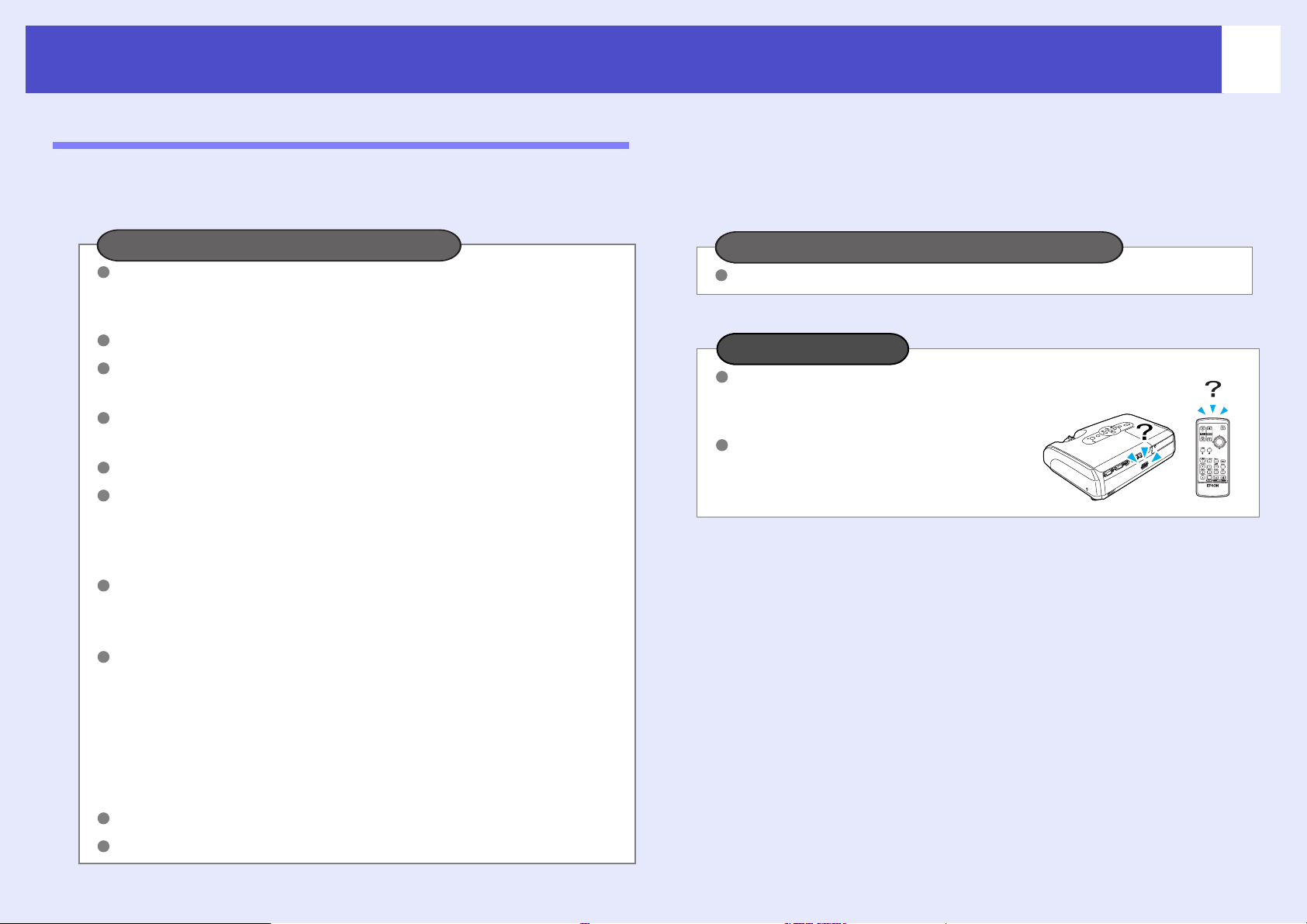
Επίλυση προβληµάτων
Όταν οι ενδεικτικές λυχνίες δεν σας βοηθούν
Εάν παρουσιαστεί κάποιο από τα παρακάτω προβλήµατα και οι ενδεικτικές λυχνίες δεν υποδεικνύουν τη λύση, ανατρέξτε στις σελίδες που αναφέρονται για
κάθε πρόβληµα.
Προβλήµατα που σχετίζονται µε τις εικόνες
Προβλήµατα κατά την έναρξη της προβολής
48
∆εν εµφανίζονται εικόνες s σελίδα 49
Η προβολή δεν ξεκινάει, η περιοχή προβολής είναι όλη µαύρη,
η περιοχή προβολής είναι όλη µπλε κ.λπ.
Η προβολή διακόπτεται αυτόµατα s σελίδα 49
Εµφανίζεται το µήνυµα "Not Supported." (∆εν υποστηρίζεται)
s σελίδα 50
Εµφανίζεται το µήνυµα "No Signal." (Απουσία σήµατος)
s σελίδα 50
Οι εικόνες είναι θολές ή δεν έχουν καλή εστίαση s σελίδα 51
Στις εικόνες εµφανίζονται παρεµβολές ή παραµορφώσεις
s σελίδα 51
Εµφανίζονται προβλήµατα όπως παρεµβολές, παραµορφώσεις ή
ασπρόµαυρα µοτίβα τετραγωνιδίων.
Η εικόνα δεν προβάλλεται ολόκληρη (µεγάλη εικόνα) ή είναι
µικρή s σελίδα 52
Εµφανίζεται µόνο ένα µέρος της εικόνας.
Τα χρώµατα της εικόνας δεν εµφανίζονται σωστά s σελίδα 53
Ολόκληρη η εικόνα εµφανίζεται κοκκινωπή ή πρασινωπή, οι εικόνες
είναι ασπρόµαυρες, τα χρώµατα είναι θαµπά κ.λπ.
(Οι οθόνες των υπολογιστών και οι οθόνες υγρών κρυστάλλων έχουν
διαφορετική απόδοση αναπαραγωγής των χρωµάτων, συνεπώς, τα
χρώµατα που προβάλλονται από το βιντεοπροβολέα και τα χρώµατα
που εµφανίζονται στην οθόνη ενδέχεται να µην είναι ακριβώς τα
ίδια, ωστόσο, αυτό δεν αποτελεί ένδειξη κάποιου προβλήµατος).
Ο βιντεοπροβολέας δεν ανάβει s σελίδα 54
Άλλα προβλήµατα
∆εν ακούγεται ήχος ή η ένταση του
ήχου είναι πολύ χαµηλή
s σελίδα 54
Το τηλεχειριστήριο δεν λειτουργεί
s σελίδα 55
Οι εικόνες εµφανίζονται σκοτεινές s σελίδα 53
∆εν εµφανίζεται τίποτα στην εξωτερική οθόνη s σελίδα 54
Page 50

Επίλυση προβληµάτων
Προβλήµατα που σχετίζονται µε τις εικόνες
∆εν εµφανίζονται εικόνες
Έλεγχος Αντιµετώπιση
Έχετε πατήσει το κουµπί [Power]
(Λειτουργία);
Είναι οι ενδεικτικές λυχνίες σβηστές; Το καλώδιο ρεύµατος δεν έχει συνδεθεί σωστά ή υπάρχει πρόβληµα στην τροφοδοσία ρεύµατος.
Έχει ενεργοποιηθεί η κατάσταση A/V
Mute (Παύση ήχου/εικόνας);
Έχουν οριστεί σωστά οι ρυθµίσεις µενού
διαµόρφωσης;
Είναι εντελώς µαύρη η οθόνη που
προβάλλεται;
Μόνο κατά την προβολή εικόνων από
υπολογιστή
Πατήστε το κουµπί [Power] (Λειτουργία) για να ανάψετε τη συσκευή.
Συνδέστε σωστά το καλώδιο ρεύµατος του βιντεοπροβολέα.
Βεβαιωθείτε ότι ο ρευµατοδότης λειτουργεί.
Πατήστε το κουµπί [A/V Mute] (Παύση ήχου/εικόνας) στη τηλεχειριστήριο για να ακυρώσετε την
παύση. s σελίδα 20
Επαναφέρετε όλες τις ρυθµίσεις. "Reset" (Εικόνα) - "Reset All" (Αντίθεση) s σελίδα 41
Ορισµένες από τις εικόνες που εισάγονται, όπως οι εικόνες προφύλαξης οθόνης (screen savers), µπορεί
να είναι εντελώς µαύρες.
49
Είναι σωστές οι ρυθµίσεις για τη µορφή
του σήµατος εικόνας;
Μόνο κατά την προβολή
εικόνων από βίντεο
Η προβολή διακόπτεται αυτόµατα
Έλεγχος Αντιµετώπιση
Έχει ενεργοποιηθεί( "On") η
εντολή"Sleep Mode" (Κατάσταση
χαµηλής κατανάλωσης);
Εάν στο βιντεοπροβολέα έχει συνδεθεί εξοπλισµός προέλευσης composite videog ή S-Videog,
χρησιµοποιήστε την εντολή "Video Signal" (Σήµα βίντεο) του µενού για να επιλέξετε τη µορφή του
σήµατος. "Signal" (Εικόνα) - "Video Signal" (Αντίθεση) s σελίδα 35
Όταν η εντολή "Sleep Mode" (Κατάσταση χαµηλής κατανάλωσης) έχει ενεργοποιηθεί ("On"),
η λάµπα σβήνει αυτόµατα εάν δεν εκτελείται καµία λειτουργία για περίπου 30 λεπτά και δεν υπάρχει
είσοδος σήµατος. Στην περίπτωση αυτή, η ενδεικτική λυχνία Power (Λειτουργία) ανάβει και έχει
πορτοκαλί χρώµα. Πατήστε το κουµπί [Power] (Λειτουργία) για να ανάψετε τη συσκευή. Εάν δεν θέλετε
να χρησιµοποιήσετε τη λειτουργία κατάστασης χαµηλής κατανάλωσης, ρυθµίστε την εντολή "Sleep
Mode" (Κατάσταση χαµηλής κατανάλωσης) στη θέση "Off". "Extended" (Πρόσθετες ρυθµίσεις) -
"Operation" (Λειτουργία) - "Sleep Mode" (Κατάσταση χαµηλής κατανάλωσης) s σελίδα 38
Page 51
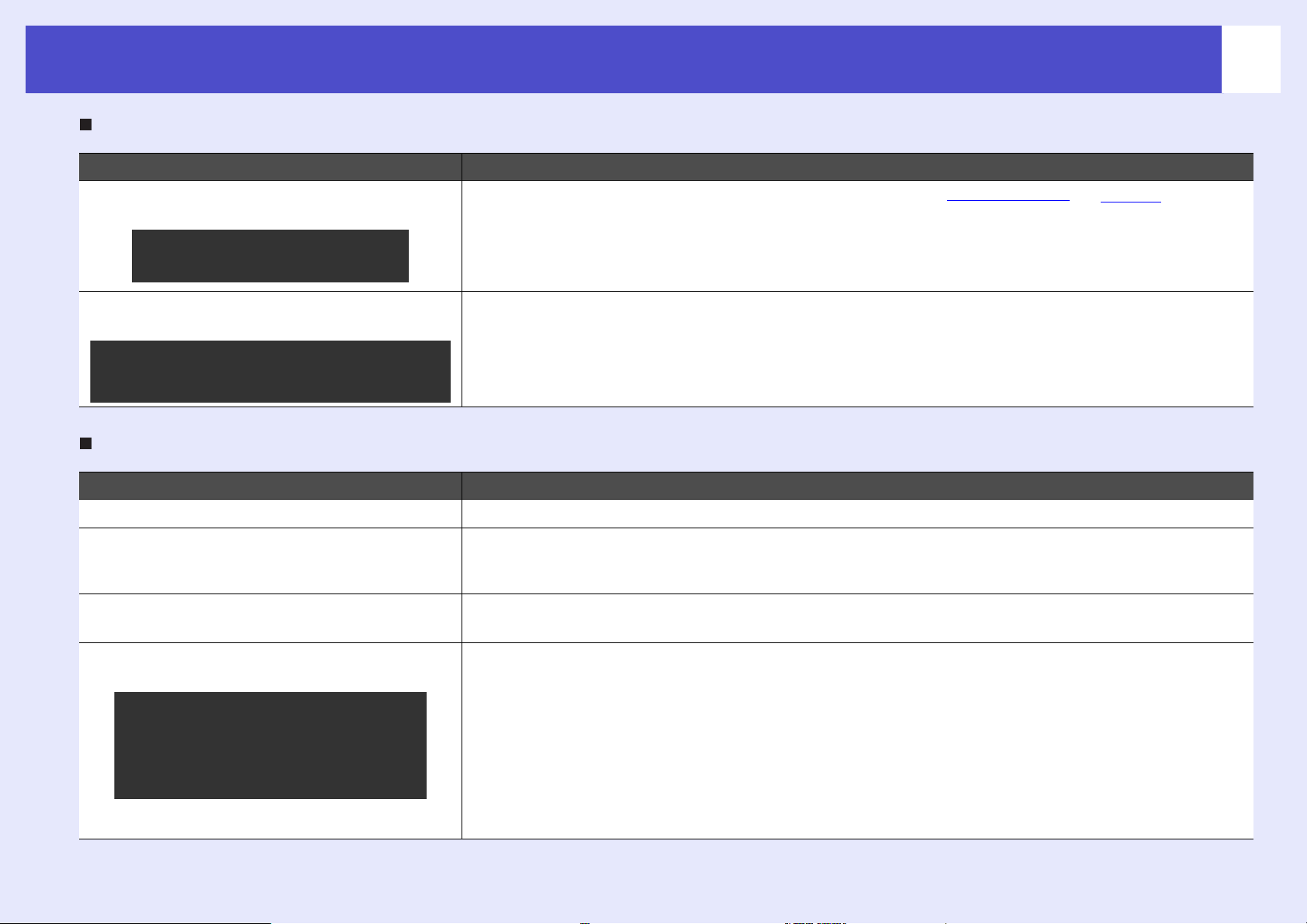
Επίλυση προβληµάτων
Εµφανίζεται το µήνυµα"Not Supported." (Απουσία σήµατος)
Έλεγχος Αντιµετώπιση
50
Είναι σωστές οι ρυθµίσεις για τη µορφή
του σήµατος εικόνας;
Μόνο κατά την προβολή
εικόνων από βίντεο
Ταιριάζει η κατάσταση µε τη συχνότητα
και την ανάλυση των σηµάτων εικόνας;
Μόνο κατά την προβολή εικόνων από
υπολογιστή
Εάν στο βιντεοπροβολέα έχει συνδεθεί εξοπλισµός προέλευσης composite videog ή S-Videog,
χρησιµοποιήστε την εντολή "Video Signal" (Σήµα βίντεο) του µενού για να επιλέξετε τη µορφή του
σήµατος. "Signal" - "Video Signal" s σελίδα 35
Ανατρέξτε στα έγγραφα τεκµηρίωσης του υπολογιστή για λεπτοµέρειες σχετικά µε την αλλαγή
ανάλυσης και συχνότητας των σηµάτων εικόνας που εξέρχονται από τον υπολογιστή.
"Κατάλογος απεικονίσεων οθόνης που υποστηρίζονται" s σελίδα 73
Εµφανίζεται το µήνυµα"No Signal." (Απουσία σήµατος)
Έλεγχος Αντιµετώπιση
Είναι σωστά συνδεδεµένα τα καλώδια; Ελέγξτε εάν όλα τα καλώδια που απαιτούνται για την προβολή είναι συνδεδεµένα σωστά.
Έχει επιλεγεί η σωστή θύρα εισόδου
βίντεο;
Είναι ανοιχτή η παροχή ισχύος του
υπολογιστή ή του βίντεο;
Πατήστε το κουµπί [Computer] (Υπολογιστής), [S-Video] ή [Video] (Βίντεο) στο τηλεχειριστήριο
ή το κουµπί [Source Search] (Αναζήτηση προέλευσης) στο τηλεχειριστήριο ή στον πίνακα ελέγχου του
βιντεοπροβολέα για να αλλάξετε την εικόνα. s σελίδα 18
Θέστε σε λειτουργία τις συσκευές.
Υπάρχει έξοδος των σηµάτων εικόνας
προς το βιντεοπροβολέα;
Μόνο κατά την προβολή εικόνων
από φορητό υπολογιστή ή
υπολογιστή µε ενσωµατωµένη
οθόνη υγρών κρυστάλλων
Εάν η υπάρχει έξοδος των σηµάτων εικόνας µόνο προς την οθόνη υγρών κρυστάλλων του υπολογιστή ή
άλλη οθόνη του υπολογιστικού συστήµατος, πρέπει να ρυθµίσετε την έξοδο προς άλλη εξωτερική
συσκευή καθώς και στην οθόνη του ίδιου του υπολογιστή. Σε ορισµένα µοντέλα υπολογιστών, όταν
εκτελείται έξοδος των σηµάτων εικόνας σε εξωτερικές συσκευές αυτά δεν προβάλλονται πλέον στην
οθόνη υγρών κρυστάλλων ή σε άλλη οθόνη του συστήµατος.
s Τεκµηρίωση του υπολογιστή, ενότητα µε τίτλο όπως "Εξωτερική έξοδος" ή "Σύνδεση εξωτερικής
οθόνης"
Εάν µια σύνδεση γίνει ενώ οι συσκευές βρίσκονται ήδη σε λειτουργία, το πλήκτρο λειτουργίας [Fn] που
ρυθµίζει το σήµα βίντεο του υπολογιστή για έξοδο σε εξωτερικό εξοπλισµό ενδέχεται να µη λειτουργεί.
Σβήστε το βιντεοπροβολέα και τον υπολογιστή και, στη συνέχεια, θέστε τους ξανά σε λειτουργία.
Page 52

Επίλυση προβληµάτων
Οι εικόνες είναι θολές ή δεν έχουν καλή εστίαση
Έλεγχος Αντιµετώπιση
Έχει ρυθµιστεί σωστά η εστίαση; Στρέψτε τη στεφάνη εστίασης του βιντεοπροβολέα για να ρυθµίσετε την εστίαση.
51
Είναι ακόµη τοποθετηµένο στο φακό το
κάλυµµα;
Είναι ο βιντεοπροβολέας τοποθετηµένος
στη σωστή απόσταση;
Είναι η τιµή για τη ρύθµιση keystone
πολύ µεγάλη;
Υπάρχει συµπύκνωση υγρασίας στο
φακό;
Αφαιρέστε το κάλυµµα του φακού.
Η συνιστώµενη απόσταση προβολής για το µοντέλο EMP-62 κυµαίνεται µεταξύ 86 cm και 1071 cm.
Για το µοντέλο EMP-82/X3, η απόσταση κυµαίνεται από 87 cm έως 1080 cm.
Μειώστε τη γωνία προβολής για να περιορίσετε τη διόρθωση keystone.
Εάν ο βιντεοπροβολέας µεταφερθεί απότοµα από ψυχρό περιβάλλον σε θερµό χώρο ή εάν συµβεί
ξαφνική µεταβολή της θερµοκρασίας περιβάλλοντος, στην επιφάνεια του φακού ενδέχεται να
σχηµατιστεί συµπύκνωση υγρασίας. Τοποθετήστε το βιντεοπροβολέα στο χώρο όπου πρόκειται να
χρησιµοποιηθεί περίπου µία ώρα πριν από τη χρήση του. Εάν σχηµατιστεί συµπύκνωση στο φακό,
σβήστε το βιντεοπροβολέα και περιµένετε µέχρι να εξατµιστεί η συµπύκνωση.
Στις εικόνες εµφανίζονται παρεµβολές ή παραµορφώσεις
Έλεγχος Αντιµετώπιση
Είναι σωστές οι ρυθµίσεις για τη µορφή
του σήµατος εικόνας;
Μόνο κατά την προβολή
εικόνων από βίντεο
Είναι σωστά συνδεδεµένα τα καλώδια; Ελέγξτε εάν όλα τα καλώδια που απαιτούνται για την προβολή είναι συνδεδεµένα σωστά.
Χρησιµοποιείται καλώδιο επέκτασης; Εάν χρησιµοποιείται καλώδιο επέκτασης, υπάρχει περίπτωση τα σήµατα να επηρεάζονται από
Έχει επιλεγεί η σωστή ανάλυση; Ρυθµίστε τον υπολογιστή έτσι, ώστε η έξοδος σηµάτων να είναι συµβατή µε το βιντεοπροβολέα.
Μόνο κατά την προβολή εικόνων από
υπολογιστή
Εάν στο βιντεοπροβολέα έχει συνδεθεί εξοπλισµός προέλευσης composite videog ή S-Videog,
χρησιµοποιήστε την εντολή "Video Signal" (Σήµα βίντεο) του µενού για να επιλέξετε τη µορφή του
σήµατος. "Signal" - "Video Signal" s σελίδα 35
ηλεκτρικές παρεµβολές. Χρησιµοποιήστε τα άλλα καλώδια που παρέχονται και ελέγξτε εάν βοηθούν.
"Κατάλογος απεικονίσεων οθόνης που υποστηρίζονται" s σελίδα 73 s Computer documentation
Page 53

Επίλυση προβληµάτων
Έλεγχος Αντιµετώπιση
Έχουν οριστεί σωστά οι ρυθµίσεις
"Sync.
(Ιχνηλάτηση)g" (Ιχνηλάτηση);
g" (Συγχρονισµός) και "Tracking
Μόνο για σήµατα υπολογιστή και
βίντεο RGB
Για αυτόµατη ρύθµιση, πατήστε το κουµπί [Auto] (Αυτόµατη ρύθµιση) στο τηλεχειριστήριο ή το κουµπί
[Enter] (Εισαγωγή) στον πίνακα ελέγχου του βιντεοπροβολέα. Εάν οι εικόνες δεν έχουν ρυθµιστεί
σωστά µετά τη χρήση της αυτόµατης ρύθµισης, µπορείτε να κάνετε τις αναγκαίες ρυθµίσεις από τις
λειτουργίες "Sync." (Συγχρονισµός) και "Tracking" (Ιχνηλάτηση). s σελίδα 13, 14
Η εικόνα δεν προβάλλεται ολόκληρη (µεγάλη εικόνα) ή είναι µικρή
Έλεγχος Αντιµετώπιση
52
Έχει οριστεί σωστά η ρύθµιση
"Aspect ratio (Λόγος διαστάσεων)
(Λόγος διαστάσεων);
Εξακολουθεί η εικόνα να µεγεθύνεται από
τη λειτουργία E-Zoom (Ζουµ εστίασης);
Έχει οριστεί σωστά η ρύθµιση "Position"
(Θέση);
Έχει ρυθµιστεί σωστά ο υπολογιστής για
διπλή απεικόνιση;
Μόνο κατά την προβολή εικόνων από
υπολογιστή
Έχει επιλεγεί η σωστή ανάλυση; Ρυθµίστε τον υπολογιστή έτσι, ώστε η έξοδος σηµάτων να είναι συµβατή µε το βιντεοπροβολέα.
Μόνο κατά την προβολή εικόνων από
υπολογιστή
g"
Πατήστε το κουµπί [Resize] (Αλλαγή µεγέθους) στο τηλεχειριστήριο. s σελίδα 21
Πατήστε το κουµπί [Esc] (Ακύρωση) στο τηλεχειριστήριο για να ακυρώσετε τη λειτουργία E-Zoom
(Ζουµ εστίασης). s σελίδα 22
Εάν προβάλλονται αναλογικού σήµατος εικόνες RGB από υπολογιστή ή εικόνες βίντεο RGB, πατήστε
το κουµπί [Auto] (Αυτόµατη ρύθµιση) στο τηλεχειριστήριο ή το κουµπί [Enter] (Εισαγωγή) στον πίνακα
ελέγχου του βιντεοπροβολέα για να πραγµατοποιηθεί αυτόµατη ρύθµιση.
Εάν οι εικόνες δεν διορθωθούν µε τη χρήση της αυτόµατης ρύθµισης, ρυθµίστε µε το χέρι
χρησιµοποιώντας την εντολή "Position" (Θέση) του µενού.
Εάν υπάρχει είσοδος εικόνων RGB µη αναλογικού σήµατος από υπολογιστή ή εικόνες βίντεο RGB,
κάντε τη ρύθµιση µε το χέρι χρησιµοποιώντας την εντολή "Position" (Θέση) του µενού.
"Signal" - "Position" s σελίδα 34
Εάν έχει ενεργοποιηθεί η λειτουργία διπλής απεικόνισης στις ρυθµίσεις Display Properties (Ιδιότητες:
Οθόνη) στο Control Panel (Πίνακας Ελέγχου) του υπολογιστή, ο βιντεοπροβολέας θα προβάλλει µόνο
περίπου το ήµισυ της εικόνας στην οθόνη του υπολογιστή. Για να εµφανίζεται ολόκληρη η εικόνα στην
οθόνη του υπολογιστή, απενεργοποιήστε τη ρύθµιση διπλής απεικόνισης. sΤεκµηρίωση οδηγού
βίντεο του υπολογιστή
"Κατάλογος απεικονίσεων οθόνης που υποστηρίζονται" s σελίδα 73 sΤεκµηρίωση του υπολογιστή
Page 54
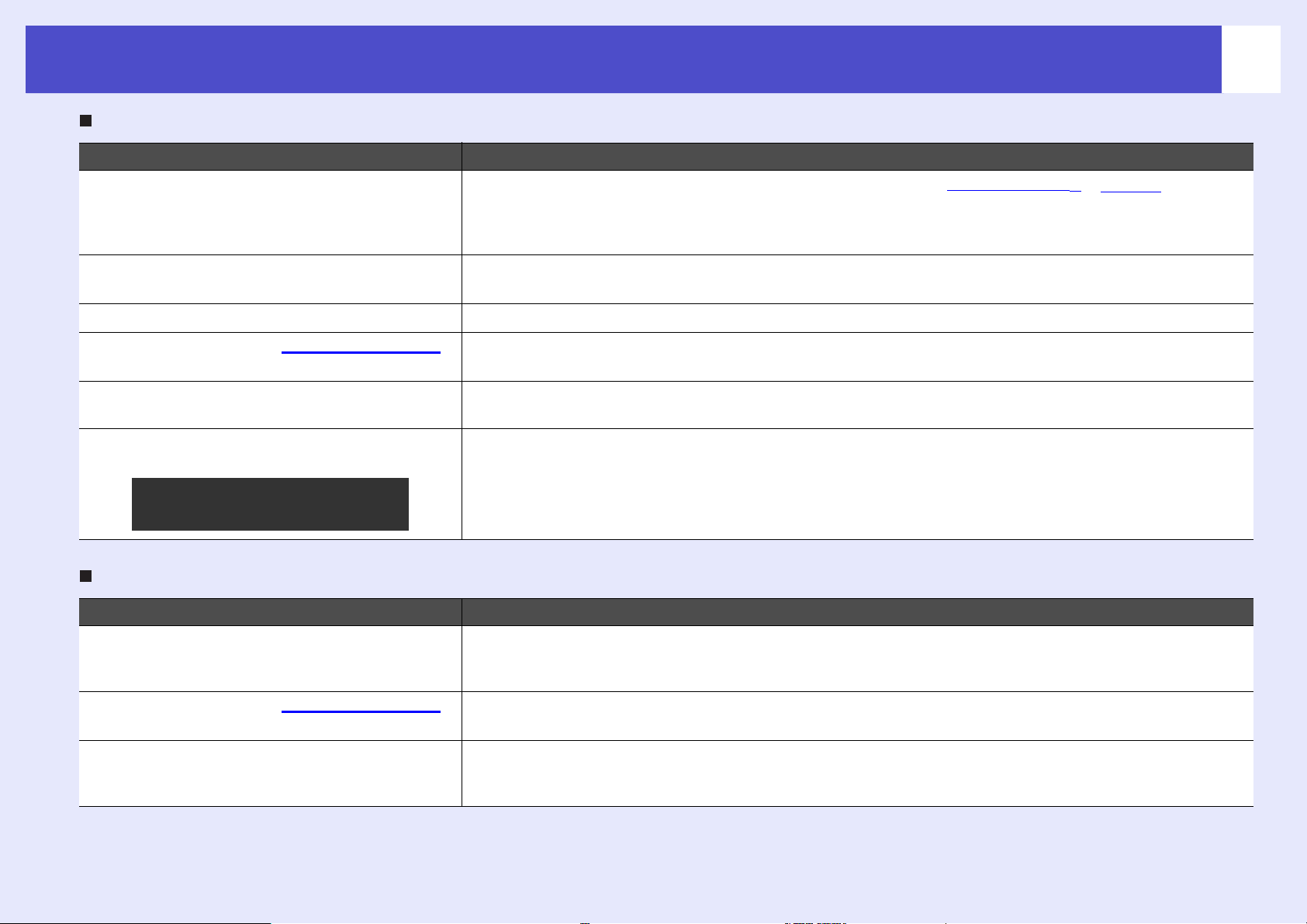
Επίλυση προβληµάτων
Τα χρώµατα της εικόνας δεν εµφανίζονται σωστά
Έλεγχος Αντιµετώπιση
53
Αντιστοιχούν οι ρυθµίσεις των σηµάτων
εισόδου στα σήµατα της συνδεδεµένης
συσκευής;
Εάν στο βιντεοπροβολέα έχει συνδεθεί εξοπλισµός προέλευσης composite videog ή S-Videog,
χρησιµοποιήστε την εντολή "Video Signal" (Σήµα βίντεο) του µενού για να επιλέξετε τη µορφή του
σήµατος βίντεο.
"Signal" - "Video Signal" s σελίδα 35
Έχει ρυθµιστεί σωστά η φωτεινότητα της
εικόνας;
Χρησιµοποιήστε την εντολή µενού "Brightness" (Φωτεινότητα) για να ρυθµίσετε τη φωτεινότητα.
"Image" - "Brightness" s σελίδα 33
Είναι σωστά συνδεδεµένα τα καλώδια; Ελέγξτε εάν όλα τα καλώδια που απαιτούνται για την προβολή είναι συνδεδεµένα σωστά.
Είναι σωστή η ρύθµιση contrast (Αντ ί θ ε σ η )g
(Αντίθεση) της εικόνας;
Χρησιµοποιήστε την εντολή µενού "Contrast" (Αντίθεση) για να ρυθµίσετε την αντίθεση.
"Image" - "Contrast" s σελίδα 33
Έχει ρυθµιστεί σωστά το χρώµα; Χρησιµοποιήστε την εντολή µενού "Color Adjustment" (Ρύθµιση χρωµάτων) για να ρυθµίσετε το
χρώµα. "Image" (Εικόνα) - "Color Adjustment" (Αντίθεση) s σελίδα 33
Έχει ρυθµιστεί σωστά η καθαρότητα και η
απόχρωση των χρωµάτων;
Χρησιµοποιήστε τις εντολές µενού "Color Saturation" (Χρωµατική καθαρότητα) και "Tint" (Απόχρωση)
για να ρυθµίσετε το χρώµα και την απόχρωση. "Image" - "Color Saturation", "Tint" s σελίδα 33
Μόνο κατά την προβολή
εικόνων από βίντεο
Οι εικόνες εµφανίζονται σκοτεινές
Έλεγχος Αντιµετώπιση
Έχει ρυθµιστεί σωστά η φωτεινότητα της
εικόνας;
Είναι σωστή η ρύθµιση contrast (Αντ ί θ ε σ η )g
(Αντίθεση) της εικόνας;
Έχει συµπληρωθεί το χρονικό διάστηµα
για την αντικατάσταση της λάµπας;
Χρησιµοποιήστε τις εντολές µενού "Brightness" (Φωτεινότητα) και "Brightness Control"
(Έλεγχος φωτεινότητας) για να ρυθµίσετε τη φωτεινότητα.
"Image" - "Brightness" s σελίδα 33 "Settings" - "Brightness Control" s σελίδα 36
Χρησιµοποιήστε την εντολή µενού "Contrast" (Αντίθεση) για να ρυθµίσετε την αντίθεση.
"Image" - "Contrast" s σελίδα 33
Όταν έχει σχεδόν εξαντληθεί το χρονικό διάστηµα κατά το οποίο πρέπει να αντικαθίσταται η λάµπα,
οι εικόνες εµφανίζονται πιο σκοτεινές και η ποιότητα του χρώµατος υποβαθµίζεται. Όταν συµβεί αυτό,
η λάµπα πρέπει να αντικαθίσταται µε καινούρια. s σελίδα 60
Page 55

Επίλυση προβληµάτων
∆εν εµφανίζεται τίποτα στην εξωτερική οθόνη
Έλεγχος Αντιµετώπιση
Προβάλλονται εικόνες από θύρα
διαφορετική από τη Computer
(Υπολογιστής); (µόνο για το µοντέλο
EMP-X3)
Προβάλλονται εικόνες από θύρα
διαφορετική από τη Computer1
(Υπολογιστής 1); (Μόνο για το µοντέλο
EMP-82/62)
Προβλήµατα κατά την έναρξη της προβολής
Ο βιντεοπροβολέας δεν ανάβει
Έλεγχος Αντιµετώπιση
Έχετε πατήσει το κουµπί [Power]
(Λειτουργία);
Είναι όλες οι ενδεικτικές λυχνίες σβηστές; Το καλώδιο ρεύµατος δεν έχει συνδεθεί σωστά ή δεν υπάρχει τροφοδοσία ρεύµατος. Συνδέστε σωστά το
Ανάβουν και σβήνουν οι ενδεικτικές
λυχνίες όταν αγγίζετε το καλώδιο
ρεύµατος;
Οι µόνες εικόνες που µπορούν να προβάλλονται στην εξωτερική οθόνη είναι εκείνες που προέρχονται
από τη θύρα του υπολογιστή. ∆εν µπορείτε να στέλνετε εικόνες από εξοπλισµό βίντεο σε εξωτερική
οθόνη. s σελίδα 67
Οι µόνες εικόνες που µπορούν να προβάλλονται στην εξωτερική οθόνη είναι εκείνες που προέρχονται
από τη θύρα Computer1 (Υπολογιστής 1). ∆εν µπορείτε να στέλνετε εικόνες από εξοπλισµό βίντεο σε
εξωτερική οθόνη. s σελίδα 67
Πατήστε το κουµπί [Power] (Λειτουργία) για να ανάψετε τη συσκευή.
καλώδιο ρεύµατος στο βιντεοπροβολέα.
∆ιαφορετικά, ελέγξτε τον ασφαλειοδιακόπτη για να βεβαιωθείτε ότι παρέχεται ρεύµα.
Είναι πιθανόν το καλώδιο ρεύµατος να µην κάνει καλή επαφή ή να είναι ελαττωµατικό. Συνδέστε ξανά
το καλώδιο ρεύµατος. Εάν το πρόβληµα εξακολουθεί να υπάρχει, διακόψτε τη χρήση του
βιντεοπροβολέα, αποσυνδέστε το καλώδιο ρεύµατος από την πρίζα και απευθυνθείτε στην πλησιέστερη
διεύθυνση που αναφέρεται στην ενότητα "Προϋποθέσεις διεθνούς εγγύησης" του εντύπου Οδηγίες για
την ασφάλεια/Όροι διεθνούς εγγύησης.
54
Άλλα προβλήµατα
∆εν ακούγεται ήχος ή η ένταση του ήχου είναι πολύ χαµηλή
Έλεγχος Αντιµετώπιση
Είναι σωστά συνδεδεµένος ο εξοπλισµός
προέλευσης του ήχου;
Έχει ρυθµιστεί η ένταση του ήχου στο
χαµηλότερο επίπεδο;
Έχει ενεργοποιηθεί η κατάσταση A/V
Mute (Παύση ήχου/εικόνας);
Ελέγξτε εάν είναι συνδεδεµένο το καλώδιο στη θύρα Audio (Ήχος).
Ρυθµίστε την ένταση σε επίπεδο που επιτρέπει την ακρόαση του ήχου. s σελίδα 17
Πατήστε το κουµπί [A/V Mute] (Παύση ήχου/εικόνας) στη τηλεχειριστήριο για να ακυρώσετε τη
λειτουργία παύσης ήχου/εικόνας. s σελίδα 20
Page 56

Επίλυση προβληµάτων
Το τηλεχειριστήριο δεν λειτουργεί
Έλεγχος Αντιµετώπιση
55
Είναι η περιοχή εκποµπής φωτός του
τηλεχειριστηρίου στραµµένη προς την
περιοχή δέκτη φωτός του
βιντεοπροβολέα όταν αυτό
χρησιµοποιείται;
Είναι η απόσταση του τηλεχειριστηρίου
από το βιντεοπροβολέα πολύ µεγάλη;
Είναι η περιοχή δέκτη φωτός του
βιντεοπροβολέα εκτεθειµένη στο άµεσο
ηλιακό φως ή σε έντονο φως από
λαµπτήρες φθορισµού;
Έχουν εξαντληθεί οι µπαταρίες ή µήπως
δεν είναι τοποθετηµένες σωστά;
Έχει πατηθεί κάποιο κουµπί του
τηλεχειριστηρίου για περισσότερα από
30 δευτερόλεπτα;
Στρέψτε το τηλεχειριστήριο προς την περιοχή δέκτη φωτός του βιντεοπροβολέα.
Η γωνία λειτουργίας για το τηλεχειριστήριο είναι περίπου ±30° οριζόντια και περίπου
±15° κατακόρυφα.
Η εµβέλεια λειτουργίας για το τηλεχειριστήριο είναι περίπου 6m.
Τοποθετήστε το βιντεοπροβολέα σε θέση όπου η περιοχή δέκτη φωτός από το τηλεχειριστήριο δεν θα
είναι εκτεθειµένη σε έντονο φως.
Εισάγετε καινούριες µπαταρίες και βεβαιωθείτε ότι τις έχετε τοποθετήσει σωστά. s σελίδα 59
Εάν κάποιο από τα κουµπιά του τηλεχειριστηρίου έχει παραµείνει πατηµένο για περισσότερα από 30
δευτερόλεπτα, το τηλεχειριστήριο σταµατάει να εκπέµπει σήµατα (κατάσταση χαµηλής κατανάλωσης
του τηλεχειριστηρίου). Ο σκοπός αυτής της διακοπής είναι να αποτραπεί η εξάντληση των µπαταριών
εξαιτίας εκούσιας τοποθέτησης κάποιου αντικειµένου πάνω στο τηλεχειριστήριο.
Όταν το κουµπί απελευθερωθεί, θα συνεχιστεί η κανονική λειτουργία του τηλεχειριστηρίου.
Page 57
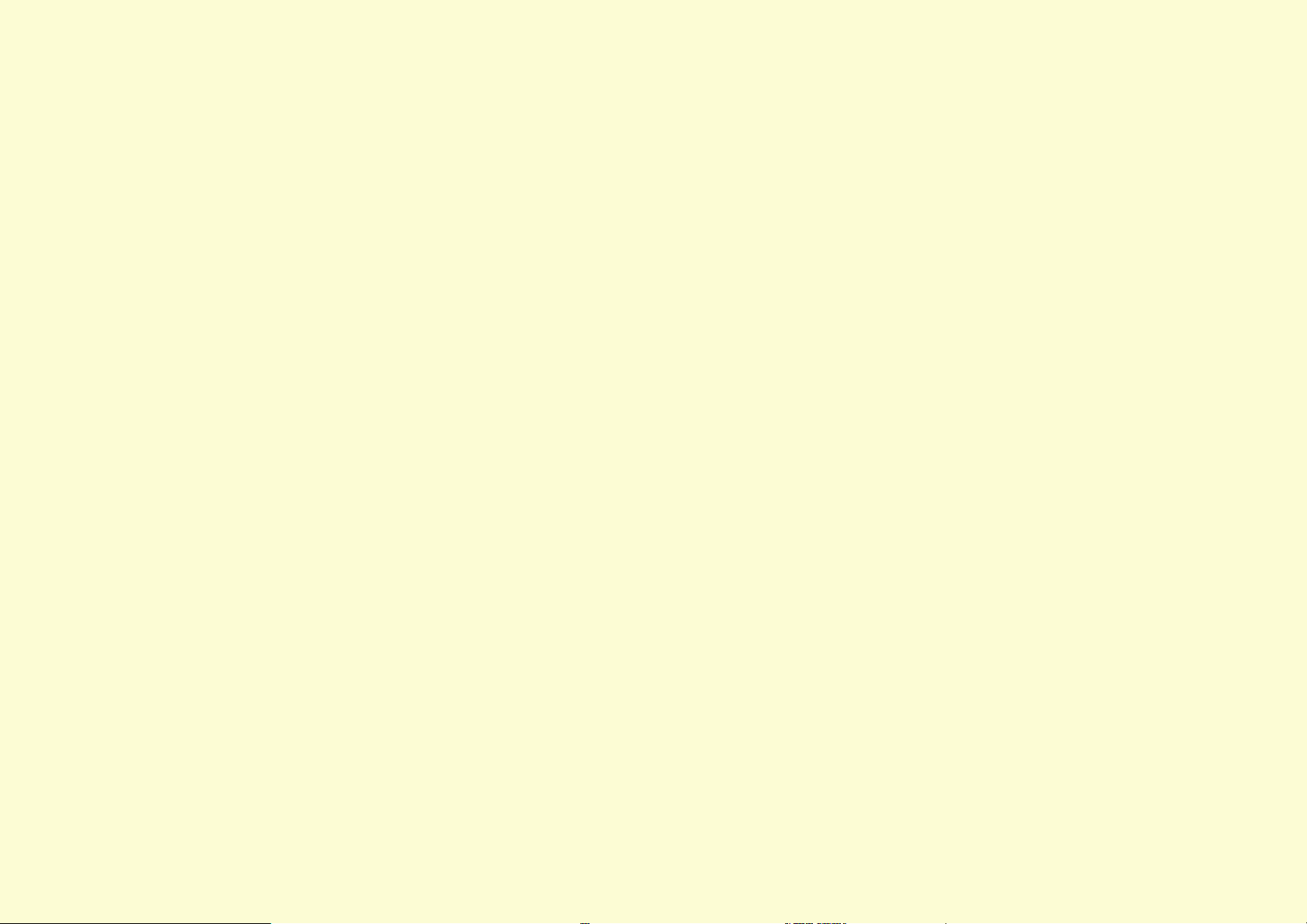
Παραρτήµατα
Στο κεφάλαιο αυτό παρέχονται πληροφορίες σχετικά µε τις διαδικασίες συντήρησης ώστε να διασφαλίζονται οι καλύτερες δυνατές επιδόσεις του
βιντεοπροβολέα.
Εγκατάσταση....................................................... 57
• Ρύθµιση του βιντεοπροβολέα .............................................57
Συντήρηση........................................................... 58
• Καθαρισµός..........................................................................58
•Καθαρισµός της επιφάνειας του βιντεοπροβολέα ..................... 58
•Καθαρισµός του φακού ............................................................. 58
•Καθαρισµός των φίλτρων αέρα και της εισόδου
εξαερισµού................................................................................. 58
• Αντι κατά σταση αναλωσίµων..............................................59
•Ααντικατάσταση µπαταριών ..................................................... 59
•Περίοδος αντικατάστασης λάµπας ............................................ 60
•Αντικατάσταση της λάµπας ....................................................... 60
•Επαναφορά του χρόνου λειτουργίας της λάµπας ...................... 63
•Αντικατάσταση του φίλτρου αέρα............................................. 64
Αποθήκευση λογότυπου χρήστη ...................... 65
Σύνδεση µε θύρα εξόδου εξωτερικού
εξοπλισµού .......................................................... 67
• Σύνδεση µε εξωτερική οθόνη .............................................67
• Σύνδεση µε εξωτερικό ηχείο (όταν χρησιµοποιείται το
µοντέλο EMP-82/62) ...........................................................67
Προαιρετικά εξαρτήµατα και αναλώσιµα .......... 68
•Προαιρετικά εξαρτήµατα ...........................................................68
•Αναλώσιµα .................................................................................68
Γλωσσάρι............................................................. 69
Κατάλογος εντολών ESC/VP21.......................... 71
• Κατάλογος εντολών ............................................................ 71
• ∆ιαγράµµατα καλωδίων..................................................... 71
•Σύνδεση USB .............................................................................71
•Σειριακή σύνδεση (µόνο για το µοντέλο EMP-82/62)...............72
• Ρύθµιση σύνδεσης USB...................................................... 72
Κατάλογος απεικονίσεων οθόνης που
υποστηρίζονται ................................................... 73
•Υπολογιστής/Βίντεο RGB..........................................................73
•Component Video.......................................................................73
•Composite Video/S-Video..........................................................73
Προδιαγραφές ..................................................... 74
Εµφάνιση ............................................................. 76
• EMP-X3 ............................................................................... 76
• EMP-82/62........................................................................... 77
Ευρετήριο............................................................. 78
Page 58

Εγκατάσταση
57
Ρύθµιση του βιντεοπροβολέα
Ο βιντεοπροβολέας υποστηρίζει τους τέσσερις τρόπους προβολής που
αναφέρονται παρακάτω, από τους οποίους µπορείτε να επιλέξετε τον
καλύτερο για την προβολή των εικόνων σας.
c Προσοχή:
• Πρόσθια προβολή (Πρόσθια προβολή)
• Για εγκατάσταση µε στήριγµα από την οροφή (ανάρτηση από
την οροφή), απαιτείται ειδική διαδικασία εγκατάστασης. Η µη
σωστή εγκατάσταση ενδέχεται να προκαλέσει τραυµατισµό ή
βλάβη εάν ο βιντεοπροβολέας πέσει.
• Μην στηρίζετε το βιντεοπροβολέα όρθιο στη µία πλευρά του
για την πραγµατοποίηση προβολής, διότι υπάρχει κίνδυνος να
προκληθούν δυσλειτουργίες.
• Η χρήση προϊόντων συγκόλλησης στο στήριγµα οροφής για
την αποφυγή χαλάρωσης των βιδών ή η χρήση λιπαντικών
µέσων, ελαίων κ.λπ, ενδέχεται να προκαλέσει ράγισµα στο
πλαίσιο ο βιντεοπροβολέας ενδέχεται να πέσει προκαλώντας
σοβαρό τραυµατισµό και σοβαρή βλάβη. Κατά την
εγκατάσταση ή ρύθµιση του στηρίγµατος οροφής, µη
χρησιµοποιείτε προϊόντα συγκόλλησης για την αποφυγή
χαλάρωσης των βιδών ούτε έλαια ή λιπαντικά µέσα κ.λπ.
• Πρόσθια προβολή/ Προβολή σε οροφή (Πρόσθια προβολή/
Προβολή σε οροφή)
• Οπίσθια προβολή/ Προβολή σε οροφή µε τη χρήση ηµιδιαφανούς
οθόνης (Οπίσθια προβολή/ Προβολή σε οροφή)
• Οπίσθια προβολή µε χρήση ηµιδιαφανούς οθόνης (Οπίσθια προβολή)
Q Συµβουλή:
• Το προαιρετικό στήριγµα οροφής είναι απαραίτητο
για την εγκατάσταση του βιντεοπροβολέα στην οροφή.
s σελίδα 68
• Για προβολή στην οροφή ή για προβολή µε χρήση
ηµιδιαφανούς οθόνης, ρυθµίστε την εντολή
"Projection" (Προβολή) του µενού "Extended"
(Πρόσθετες ρυθµίσεις) ώστε να αντιστοιχεί στη
µέθοδο εγκατάστασης. s σελίδα 38
Page 59
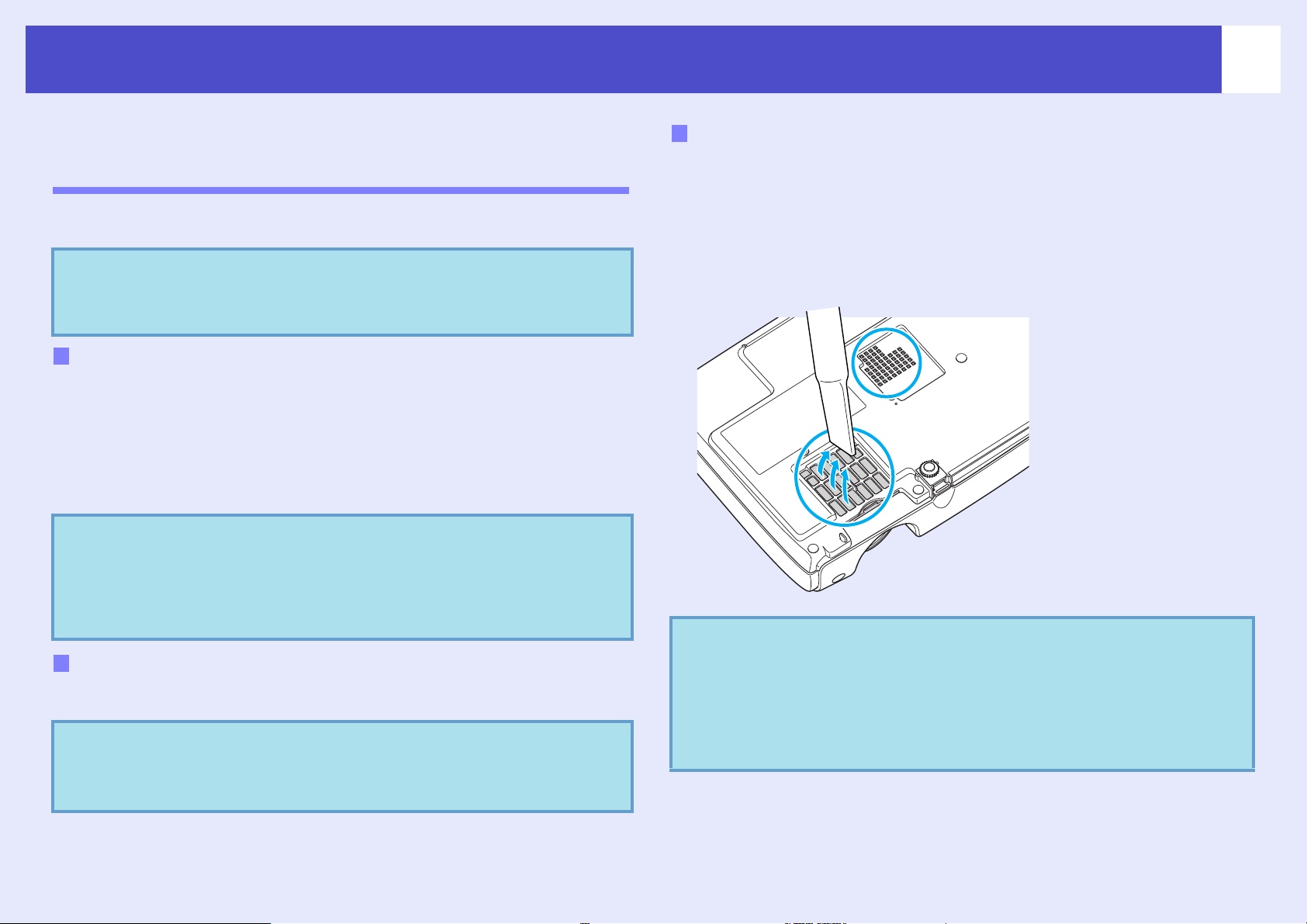
Συντήρηση
Q
58
Σε αυτή την ενότητα περιγράφονται εργασίες συντήρησης, όπως ο καθαρισµός
του βιντεοπροβολέα και η αντικατάσταση αναλώσιµων εξαρτηµάτων.
Καθαρισµός
Πρέπει να καθαρίζετε το βιντεοπροβολέα όταν λερώνεται ή εάν η
ποιότητα των εικόνων που προβάλλονται αρχίσει να µειώνεται.
c Προσοχή:
Καθαρισµός της επιφάνειας του βιντεοπροβολέα
Καθαρίζετε την επιφάνεια του βιντεοπροβολέα σκουπίζοντάς την απαλά
µε µαλακό πανί.
Εάν ο βιντεοπροβολέας είναι ιδιαίτερα λερωµένος, υγράνετε το πανί µε
νερό που θα περιέχει µικρή ποσότητα ουδέτερου απορρυπαντικού και, στη
συνέχεια, στύψτε καλά το πανί προτού το χρησιµοποιήσετε για να
σκουπίσετε την επιφάνεια του βιντεοπροβολέα. Κατόπιν, σκουπίστε ξανά
την επιφάνεια µε ένα µαλακό, στεγνό πανί.
c Προσοχή:
Καθαρισµός του φακού
Χρησιµοποιήστε ένα φυσητήρα του εµπορίου ή χαρτί καθαρισµού φακών
για να σκουπίσετε απαλά το φακό.
c Προσοχή:
Πριν από τον καθαρισµό, βεβαιωθείτε ότι έχετε
διαβάσει τις Οδηγίες για την ασφάλεια/Όροι διεθνούς
εγγύησης που παρέχονται χωριστά.
Μην χρησιµοποιήσετε πτητικές ουσίες, όπως κερί,
οινόπνευµα ή διαλυτικό για τον καθαρισµό της
επιφάνειας του βιντεοπροβολέα. Αυτές οι ουσίες µπορούν
να παραµορφώσουν την επιφάνεια και να προκαλέσουν
την αποκόλληση του εξωτερικού επιχρίσµατος.
Μην τρίβετε το φακό µε τραχιά υλικά και µην τον
υποβάλλετε σε καταπονήσεις, καθώς µπορεί εύκολα να
υποστεί βλάβη.
Καθαρισµός των φίλτρων αέρα και της εισόδου εξαερισµού
Η συσσώρευση σκόνης στο φίλτρο αέρα ή στην είσοδο εξαερισµού µπορεί
να προκαλέσει άνοδο της εσωτερικής θερµοκρασίας του βιντεοπροβολέα,
µε συνέπεια την εµφάνιση προβληµάτων στη λειτουργία και τη µείωση της
διάρκειας ζωής του οπτικού συστήµατος.
Συνιστάται να καθαρίζετε αυτά τα εξαρτήµατα τουλάχιστον µία φορά
κάθε τρεις µήνες. Εάν χρησιµοποιείτε το βιντεοπροβολέα σε χώρους µε
πολλή σκόνη, καθαρίζετέ τα συχνότερα.
Συµβουλή:
Εάν τα φίλτρα αέρα είναι φθαρµένα ή το
προειδοποιητικό µήνυµα εµφανιστεί και πάλι µετά τον
καθαρισµό τους, τότε θα πρέπει να αντικατασταθούν.
Αντικαταστήστε µε καινούριο φίλτρο αέρα. Ανατ ρέξτ ε
στην ενότητα "Αντ ικατάσταση του φίλτρου αέρα".
s σελίδα 64 (Αν τικα τάστασ η του φίλτρου αέρα)
Page 60

Συντήρηση
Αντικατάσταση αναλωσίµων
Στο τµήµα αυτό παρέχονται υποδείξεις σχετικά µε τον τρόπο
αντικατάστασης των µπαταριών του τηλεχειριστηρίου, της λάµπας και
των φίλτρων αέρα.
Αντικατάσταση µπαταριών
Εάν παρατηρηθούν καθυστερήσεις στην απόκριση του τηλεχειριστηρίου ή
εάν αυτό δεν λειτουργεί αφού παρέλθει κάποιο διάστηµα χρήσης του,
πιθανώς οι µπαταρίες να έχουν σχεδόν εξαντληθεί. Αντικαταστήστε τις
µπαταρίες Συνιστάται να έχετε δύο εφεδρικές αλκαλικές µπαταρίες AAA
έτοιµες για χρήση όταν χρειαστεί.
c Προσοχή:
Πριν αντικαταστήσετε τις µπαταρίες, βεβαιωθείτε ότι
έχετε διαβάσει τις Οδηγίες για την ασφάλεια/Όροι
διεθνούς εγγύησης που παρέχονται χωριστά.
2
A
3
A
59
Εισάγετε τις µπαταρίες
Ελέγξτε τις θέσεις των σηµείων (+) και (–) στην υποδοχή των
µπαταριών και βεβαιωθείτε για τη σωστή τοποθέτησή τους.
Επανατοποθετήστε το κάλυµµα των µπαταριών.
Πιέστε το κάλυµµα του τµήµατος µπαταριών έως ότου
εφαρµόσει στη θέση του.
∆ΙΑ∆ΙΚΑΣΙΑ
1
A
Αφαιρέστε το κάλυµµα των µπαταριών.
Πιέστε το άγκιστρο του καλύµµατος του τµήµατος µπαταριών
και σηκώστε το κάλυµµα.
Άγκιστρο
Page 61
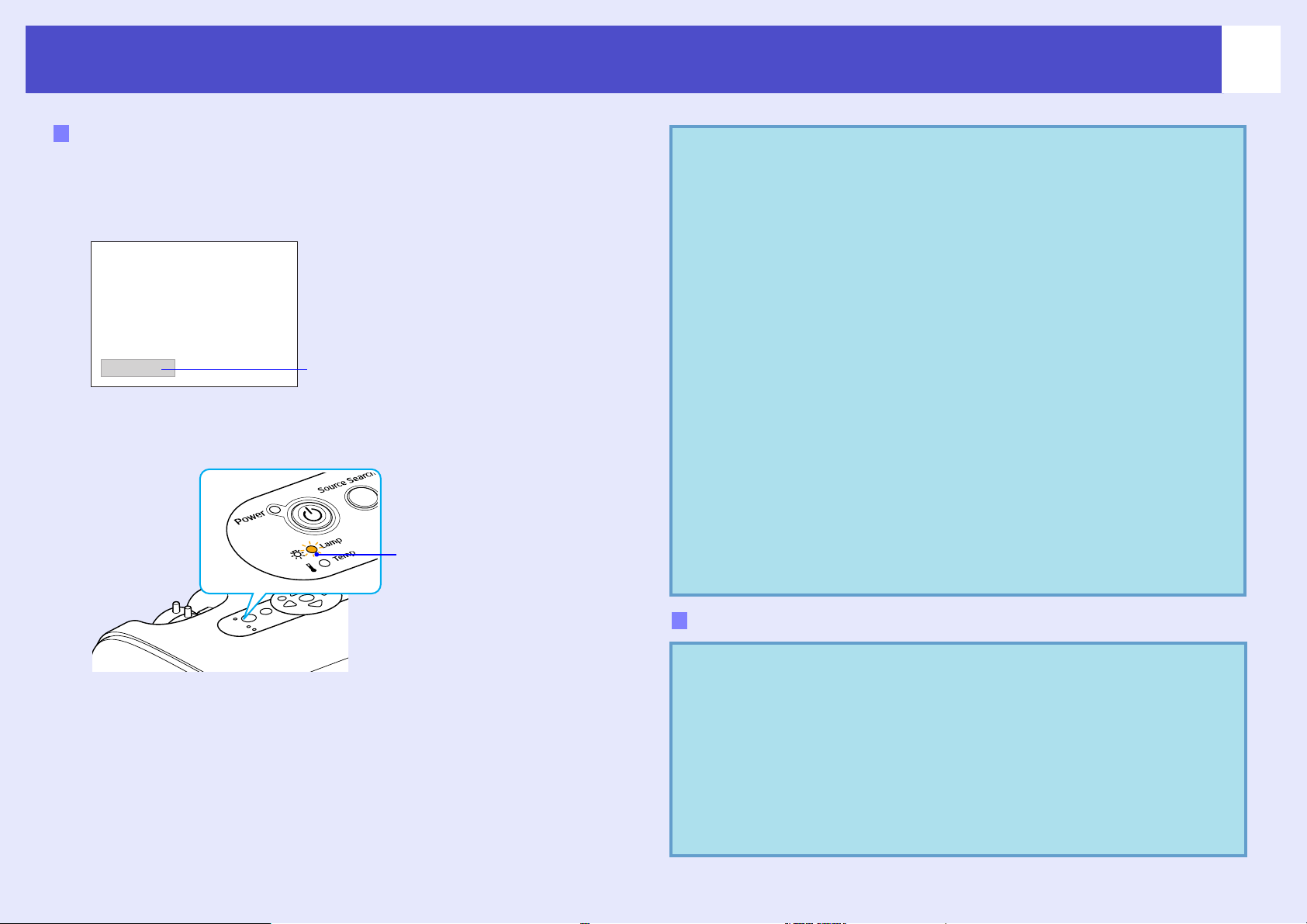
Συντήρηση
60
Περίοδος αντικατάστασης λάµπας
Πρέπει να αντικαταστήσετε τη λάµπα όταν:
• Στην οθόνη εµφανίζεται το µήνυµα "Replace the Lamp."
(Αντικαταστήστε τη λάµπα) κατά την έναρξη της προβολής.
.
Θα εµφανιστεί ένα µήνυµα.
• Όταν η ενδεικτική λυχνία Lamp (Λάµπα) είναι πορτοκαλί και
αναβοσβήνει
Πορτοκαλί και αναβοσβήνει
Q Συµβουλή:
•Το µήνυµα για την αντικατάσταση της λάµπας έχει
ρυθµιστεί ώστε να εµφανίζεται µετά από την πάροδο
των παρακάτω χρονικών περιόδων, ούτως ώστε να
διατηρούνται η αρχική φωτεινότητα και ποιότητα των
προβαλλόµενων εικόνων. "Brightness Control"
(Έλεγχος φωτεινότητας) s σελίδα 36
· Όταν χρησιµοποιείται συνεχώς σε υψηλή
φωτεινότητα: Περίπου 1900 ώρες
· Όταν χρησιµοποιείται συνεχώς σε χαµηλή
φωτεινότητα: Περίπου 2900 ώρες
•Εάν συνεχίσετε να χρησιµοποιείτε τη λάµπα µετά το
πέρας αυτής της περιόδου, οι πιθανότητες να σπάσει η
λάµπα αυξάνονται. Όταν εµφανιστεί το µήνυµα
αντικατάστασης της λάµπας, αντικαταστήστε τη µε
καινούρια το συντοµότερο δυνατό, ακόµη και αν αυτή
εξακολουθεί να λειτουργεί.
•Αν άλογ α µε τα χαρακτηριστικά και µε τον τρόπο
χρήσης της λάµπας, µπορεί να γίνει πιο σκοτεινή ή να
σταµατήσει να λειτουργεί πριν από την εµφάνιση του
προειδοποιητικού µηνύµατος για τη λάµπα. Πρέπει να
πάντα να έχετε µια ανταλλακτική λάµπα σε περίπτωση
που χρειαστεί.
•Επικοινωνήστε µε το κατάστηµα αγοράς για να
αποκτήσετε µια ανταλλακτική λάµπα.
• Οι εικόνες που προβάλλονται γίνονται πιο σκοτεινές ή η ποιότητά
τους αρχίζει να µειώνεται
Αντικατάσταση της λάµπας
c Προσοχή:
•Εάν αντικαθιστάτε τη λάµπα επειδή σταµάτησε να
δουλεύει, ενδέχεται να έχει σπάσει.
Εάν αντικαταστήσετε τη λάµπα βιντεοπροβολέα που
έχει εγκατασταθεί στην οροφή, θα πρέπει πάντα να
έχετε υπόψη ότι ενδέχεται η λάµπα να έχει σπάσει,
συνεπώς, εφιστάται ιδιαίτερη προσοχή κατά την
αφαίρεση του καλύµµατος της λάµπας.
•Περιµένετε έως ότου η λάµπα κρυώσει αρκετά
προτού αφαιρέσετε το κάλυµµα της λάµπας.
Περιµένετε περίπου µία ώρα από την απενεργοποίηση
της συσκευής για να κρυώσει η λάµπα.
Page 62

Συντήρηση
∆ΙΑ∆ΙΚΑΣΙΑ
1
A
A
Αφού απενεργοποιήσετε το βιντεοπροβολέα και η
προειδοποίηση επιβεβαίωσης ηχήσει δύο φορές,
αποσυνδέστε το καλώδιο ρεύµατος.
2
Περιµένετε να κρυώσει η λάµπα και, στη συνέχεια,
αφαιρέστε το κάλυµµα της λάµπας από τη βάση του
βιντεοπροβολέα.
Χαλαρώστε τη βίδα στερέωσης του καλύµµατος της λάµπας
µε κατσαβίδι που παρέχεται µε την ανταλλακτική λάµπα
(ή µε δικό σας σταυροκατσάβιδο).
Στη συνέχεια, ολισθήστε το κάλυµµα της λάµπας προς τα
µπρος και σηκώστε το για να το αφαιρέσετε.
3
A
4
A
61
Χαλαρώστε τις δύο βίδες στερέωσης της λάµπας.
Χαλαρώστε τις δύο βίδες στερέωσης της λάµπας µε κατσαβίδι
που παρέχεται µε την ανταλλακτική λάµπα (ή µε δικό σας
σταυροκατσάβιδο).
Αφαιρέστε τη λάµπα.
Κρατήστε τη λάµπα όπως υποδεικνύεται στο παρακάτω σχήµα,
σηκώστε και αφαιρέστε την από το βιντεοπροβολέα.
Εάν η λάµπα έχει σπάσει, αντικαταστήστε τη µε καινούρια ή
απευθυνθείτε στο κατάστηµα της περιοχής σας για περαιτέρω
οδηγίες. Εάν αντικαταστήσετε τη λάµπα µόνοι σας,
προφυλαχτείτε από τυχόν θραύσµατα γυαλιού.
Page 63

Συντήρηση
Q
1
A
A
Εγκαταστήστε την καινούρια λάµπα.
Εισάγετε την καινούρια λάµπα µε τρόπο ώστε να εφαρµόσει
σωστά και, όταν τοποθετηθεί, σφίξτε τις δύο βίδες.
2
Εγκαταστήστε το κάλυµµα της λάµπας.
Ολισθήστε το κάλυµµα της λάµπας και σφίξτε το µε τις βίδες
στερέωσης.
62
Συµβουλή:
•Το ποθ ε τή στ ε καλά τη λάµπα. Εάν η λάµπα
αφαιρεθεί, τότε σβήνει αυτόµατα για ασφάλεια.
Επίσης, η λάµπα δεν ανάβει εάν δεν τοποθετηθεί
σωστά η λάµπα ή το κάλυµµά της.
•Το προϊόν αυτό περιλαµβάνει λάµπα που περιέχει
υδράργυρο (Hg). Συµβουλευτείτε τους κρατικούς
και τοπικούς κανονισµούς περί διάθεσης ή
ανακύκλωσης. Μην απορρίπτετε σε κάδο
απορριµµάτων.
Page 64

Συντήρηση
QΣυµβουλή
Επαναφορά του χρόνου λειτουργίας της λάµπας
Ο βιντεοπροβολέας διαθέτει ενσωµατωµένο µετρητή που παρακολουθεί
τις ώρες λειτουργίας της λάµπας. Όταν ο συνολικός χρόνος λειτουργίας
φτάσει σε ένα συγκεκριµένο όριο, τότε εµφανίζεται το προειδοποιητικό
µήνυµα για αντικατάσταση. Συνεπώς, πρέπει να γίνεται επαναφορά του
µετρητή όταν η λάµπα αντικαθίσταται από καινούρια. Μπορείτε να
επαναφέρετε το µετρητή χρησιµοποιώντας το µενού διαµόρφωσης.
Μην κάνετε επαναφορά του χρόνου λειτουργείας της
:
λάµπας εάν η λάµπα δεν έχει αντικατασταθεί,
διαφορετικά θα υποδεικνύεται εσφαλµένη περίοδος
αντικατάστασης της λάµπας.
∆ΙΑ∆ΙΚΑΣΙΑ
1
A
Συνδέστε το καλώδιο ρεύµατος και ενεργοποιήστε το
βιντεοπροβολέα.
2
A
63
Επιλέξτε "Reset" (Επαναφορά) από το µενού
διαµόρφωσης και, στη συνέχεια, επιλέξτε "Reset Lamp
Hours" (Επαναφορά ωρών λειτουργίας λάµπας).
Για λεπτοµέρειες σχετικά µε αυτή τη λειτουργία, ανατρέξτε
στην ενότητα
µενού διαµόρφωσης)
∆είτε τα κουµπιά που µπορείτε να χρησιµοποιήσετε και τις
λειτουργίες που εκτελούν στον οδηγό που εµφανίζεται στο
κάτω µέρος της οθόνης.
Από το τηλεχειριστήριο
"Χρήση του µενού διαµόρφωσης" (Χρήση του
. s σελίδα 32
Από τον πίνακα ελέγχου
3
A
Όταν εµφανιστεί η ένδειξη "Execute?" (Εκτέλεση;),
επιλέξτε "Yes" (Ναι).
Με τον τρόπο αυτό γίνεται επαναφορά του χρόνου λειτουργίας
της λάµπας.
Page 65

Συντήρηση
Q
Αντικατάσταση του φίλτρου αέρα
Εάν τα φίλτρα αέρα είναι φθαρµένα ή το προειδοποιητικό µήνυµα
εµφανιστεί και πάλι µετά τον καθαρισµό τους, τότε θα πρέπει να
αντικατασταθούν.
Το φίλτρο αέρα µπορεί να αντικατασταθεί ακόµη και όταν ο
βιντεοπροβολέας είναι εγκατεστηµένος στην οροφή.
∆ΙΑ∆ΙΚΑΣΙΑ
1
A
A
Αφού απενεργοποιήσετε το βιντεοπροβολέα και
η προειδοποίηση επιβεβαίωσης ηχήσει δύο φορές,
αποσυνδέστε το καλώδιο ρεύµατος.
2
Αντικαταστήστε το φίλτρο αέρα.
Τοποθετήστε τα δάκτυλά σας στη σχισµή του φίλτρου αέρα
και ωθήστε προς τα µπρος για να το αφαιρέσετε.
3
A
Συµβουλή:
Τοποθετήστε το καινούριο φίλτρο αέρα.
Ωθήστε τα καλύµµατα των φίλτρων αέρα προς τα µέσα και
πιέστε έως ότου εφαρµόσουν στη θέση τους.
64
Απορρίψτε τα χρησιµοποιηµένα φίλτρα αέρα
σύµφωνα µε τους τοπικούς κανονισµούς.
Πλαίσιο φίλτρου αέρα: Ενώσεις πολυανθρακικής
οµάδας, πλαστικό ABS
Φίλτρο: Αφρός πολυουρεθάνης
Σχισµή
Page 66

Αποθήκευση λογότυπου χρήστη
:
Q
65
Μπορείτε να εγγράψετε την εικόνα που προβάλλεται ως λογότυπο χρήστη.
Q Συµβουλή
Όταν εγγράφεται ένα λογότυπο χρήστη,
το προηγούµενο λογότυπο χρήστη διαγράφεται.
∆ΙΑ∆ΙΚΑΣΙΑ
1
A
Προβάλετε την εικόνα που επιθυµείτε να
χρησιµοποιήσετε ως λογότυπο χρήστη και, στη
συνέχεια, εµφανίστε το µενού διαµόρφωσης.
Από το τηλεχειριστήριο
Από τον πίνακα ελέγχου
2
A
Επιλέξτε "Extended" (Πρόσθετες ρυθµίσεις) στο
µενού διαµόρφωσης και, στη συνέχεια, επιλέξτε
"User’s Logo" (Λογότυπο χρήστη).
Για λεπτοµέρειες σχετικά µε αυτή τη λειτουργία, ανατρέξτε
στην ενότητα
µενού διαµόρφωσης). s σελίδα 32
∆είτε τα κουµπιά του τηλεχειριστηρίου ή του πίνακα ελέγχου που
µπορείτε να χρησιµοποιήσετε, καθώς και τις λειτουργίες που
εκτελούν, στον οδηγό που εµφανίζεται στο κάτω µέρος της οθόνης.
Συµβουλή:
"Χρήση του µενού διαµόρφωσης" (Χρήση του
•Εάν η λειτουργία "User’s Logo Protect"
(Προστασία λογότυπου χρήστη) του στοιχείου
"Password Protect" (Προστασία µε κωδικό
πρόσβασης) είναι ενεργοποιηµένη ("On"), τότε
εµφανίζεται ένα µήνυµα και το λογότυπο χρήστη
µπορεί να εγγραφεί. Για την εγγραφή ενός
λογότυπου χρήστη, πρέπει πρώτα να
απενεργοποιήσετε ("Off") τη ρύθµιση "User’s Logo
Protect" (Προστασία λογότυπου χρήστη).
s σελίδα 28
•Εάν έχουν ήδη ολοκληρωθεί οι λειτουργίες keystone
correction (∆ιόρθωση keystone), E-Zoom (Ζουµ
εστίασης) κ.λπ., τότε η λειτουργία που εκτελείται
ακυρώνεται όταν επιλέξετε το µενού "User’s Logo"
(Λογότυπο χρήστη).
Page 67

Αποθήκευση λογότυπου χρήστη
Q
3
A
Όταν εµφανιστεί η ένδειξη "Choose this image as the
User's Logo?" (Επιλογή αυτής της εικόνας ως
λογότυπο χρήστη;), επιλέξτε "Yes" (Ναι).
Q Συµβουλή:
66
Τα λογότυπα χρήστη µπορούν να αποθηκευτούν σε
µέγεθος έως και 400 × 300 κουκίδες.
Q Συµβουλή:
4
A
Θα εµφανιστούν η εικόνα προς εγγραφή και ένα πλαίσιο
επιλογής. Μετακινήστε το πλαίσιο για να επιλέξετε το
τµήµα της εικόνας που θέλετε να χρησιµοποιήσετε.
Όταν πιέσετε το κουµπί [Enter] (Εισαγωγή) στο
τηλεχειριστήριο ή στον πίνακα ελέγχου του
βιντεοπροβολέα, το σήµα εικόνας θα εµφανιστεί
στην αρχική ανάλυση, µε αποτέλεσµα, εάν προβληθεί
σήµα µε ανάλυση διαφορετική από την ανάλυση του
πίνακα ελέγχου του βιντεοπροβολέα, ή εάν προβληθεί
εικόνα βίντεο, να αλλάξει το µέγεθος της εικόνας.
Από το τηλεχειριστήριο
Από τον πίνακα ελέγχου
5
A
A
A
Συµβουλή:
Όταν εµφανιστεί η ένδειξη "Select this image?"
(Επιλογή αυτής της εικόνας;), επιλέξτε "Yes" (Ναι).
6
Επιλέξτε το ποσοστό εστίασης από την οθόνη
ρύθµισης Zoom rate (Ποσοστό εστίασης).
7
Όταν εµφανιστεί η ένδειξη "Save this image?"
(Αποθήκευση αυτής της εικόνας;), επιλέξτε "Yes" (Ναι).
Η εικόνα θα αποθηκευτεί. Όταν ολοκληρωθεί η αποθήκευση της
εικόνας, εµφανίζεται το µήνυµα "Completed." (Ολοκληρώθηκε).
•∆εν αποκλείεται να χρειαστεί λίγος χρόνος για την
αποθήκευση του λογότυπου του χρήστη (περίπου 15
δευτερόλεπτα). Κατά την αποθήκευση του λογότυπου
χρήστη µην χρησιµοποιείτε το βιντεοπροβολέα ή
άλλες πηγές συνδεδεµένες σε αυτόν, διότι υπάρχει
κίνδυνος να προκληθούν σφάλµατα κατά τη
λειτουργία του.
•Όταν αποθηκευτεί το λογότυπο χρήστη, η ρύθµιση
λογότυπου δεν µπορεί να επανέλθει στην
εργοστασιακή ρύθµιση.
Page 68

Σύνδεση µε θύρα εξόδου εξωτερικού εξοπλισµού
(Έξ
ης) (µαύρη)
Q
67
Σύνδεση µε εξωτερική οθόνη
Οι αναλογικού σήµατος εικόνες RGB και οι εικόνες βίντεο RGB που
προέρχονται από υπολογιστή και εισέρχονται στη θύρα Computer/
Computer1 (Υπολογιστής/Υπολογιστής 1) εµφανίζονται σε εξωτερική
οθόνη υπολογιστή τη στιγµή που προβάλλονται από το βιντεοπροβολέα. Με
τον τρόπο αυτό µπορείτε να ελέγχετε τις εικόνες όταν, λόγου χάρη, κάνετε
παρουσιάσεις.
Εάν οι εικόνες που προβάλλονται προέρχονται από εξοπλισµό προέλευσης
συνδεδεµένο στη θύρα Computer2 (Υπολογιστής 2), τότε δεν µπορεί να
γίνει έξοδος των εικόνων αυτών σε εξωτερική οθόνη.
Συνδέστε την εξωτερική οθόνη χρησιµοποιώντας το καλώδιο που παρέχεται
µε την οθόνη.
Θύρα Monitor
(Οθόνη)
Καλώδιο παρεχόµενο µ ε την
οθόνη
Προς θύρα Monitor Out
οδος οθόν
Σύνδεση µε εξωτερικό ηχείο (όταν χρησιµοποιείται το µοντέλο EMP-82/62)
Μπορείτε να συνδέσετε ηχεία µε ενσωµατωµένους ενισχυτές στη θύρα
Audio Out (Έξοδος ήχου) του βιντεοπροβολέα, για να απολαύσετε όλη
την ποιότητα του ήχου.
Χρησιµοποιήστε καλώδιο ήχου του εµπορίου µε βύσµατα pin jack
stereo mini jack (3,5 mm) ή παρόµοιο.
Χρησιµοποιήστε καλώδιο ήχου µε βύσµατα που ταιριάζουν στις θύρες του
εξωτερικού εξοπλισµού ήχου.
Προς εξωτερικό εξοπλισµό ήχου
Προς θύρα Audio Out
Καλώδιο ήχου
(του εµπορίου)
(Έξοδος ήχου)
⇔
Συµβουλή:
•∆εν µπορεί να γίνει έξοδος εικόνων component
video, S-Video και composite video σε εξωτερική
οθόνη.
•∆εν µπορεί να γίνει έξοδος του µετρητή ρύθµισης
για τη διόρθωση keystone, καθώς και των µενού
διαµόρφωσης και βοήθειας σε εξωτερική οθόνη.
Q Συµβουλή:
Όταν ένα καλώδιο ήχου stereo mini-jack εισέλθει στη
θύρα Audio Out (Έξοδος ήχου), τότε ο ήχος θα
αποστέλλεται σε εξωτερικά ηχεία. ∆εν θα υπάρχει
έξοδος ήχου από το ενσωµατωµένο ηχείο του
βιντεοπροβολέα.
Page 69

Προαιρετικά εξαρτήµατα και αναλώσιµα
Τα ακόλουθα προαιρετικά εξαρτήµατα διατίθενται προς πώληση εάν χρειαστούν. Αυτός ο κατάλογος προαιρετικών εξ αρτηµάτων ισχύει από το Μάρτιο του 2006.
Τα στοιχεία των εξαρτηµάτων υπόκεινται σε αλλαγές χωρίς προειδοποίηση. Υπάρχουν διαφοροποιήσεις ανάλογα µε τη χώρα αγοράς.
68
Προαιρετικά εξαρτήµατα
Μαλα κή θήκη µεταφ οράς ELPKS16B
Η θήκη αυ τή χρησιµοποιείται όταν θέλετε να µεταφέρετ ε το βι ντεοπρο βολέα.
Οθόνη 60" ELPSC07
Οθόνη 80" ELPSC08
Οθόνη 100" ELPSC10
Φορητή οθό νη τύπο υ ρολό. (Aspect ratio (Λόγ ο ς διαστάσεων)
Φορητή οθόνη 50" ELPSC06
Μια συµπαγής οθόνη που µεταφέρεται εύκολα. (Λόγ ο ς διαστάσεων 4:3)
Καλώδιο ηλεκτρονικού υπο λο γιστή VGA-HD15 ELPKC02
(1,8 m - για mini D-Sub 15-pin/mini D-Sub 15-pin)
Είναι ίδιο µε το καλώδιο η λεκτρον ικού υπολογι στή που πα ρέχεται µε το
βιντεοπρ οβολ έα.
Καλώδιο ηλεκτρονικού υπο λο γιστή VGA-HD15 ELPKC09
(3 m - για mini D-Sub 15-pin/mini D-Sub 15-pin)
Καλώδιο ηλεκτρονικού υπο λο γιστή VGA-HD15 ELPKC10
(20 m - για mini D-Sub 15-pin/mini D-Sub 15-pin)
Εάν το καλώδιο ηλεκτρονικού υπολογιστή που παρέχεται µε το βι ντεοπρ οβολ έα είναι
πολ ύ κοντό, χρησιµοποιήστε ένα από αυτά τα µακρύτ ερα καλώδια.
Καλώδιο component video ELPKC19
(3 m - για mini D-Sub 15-pin/RCA αρσενι κό × 3)
Χρησιµοποιήστε για τη σύνδ ε ση του εξ οπλισµού προ έλε υση ς component video
Στήριγµα οροφής * ELPMB18
Για χρήση κατά την εγκατά σταση του βιντεοπροβ ολέα σε οροφή.
Πλάκα οροφής* ELPFC03
Σωλήνας 370 (370 mm (37 cm)/ασηµί)* ELPFP04
Σωλήνας 570 (570 mm (57 cm)/ασηµί)* ELPFP05
Σωλήνας 770 (770 mm (77 cm)/ασηµί)* ELPFP06
Για χρήση κατά την εγκατάσταση του βιντεοπροβολέα σε ψηλή οροφή ή σε
οροφή µε ξύλινη επένδυση.
g 4:3)
g.
Αναλώσ ιµα
Ανταλλακτική λάµπα ELPLP34
Ανταλλακτικό για χρησιµοποιηµένες λάµπες.
Κιτ φίλτρου ELPAF08
(2 φίλτρα αέρα)
Ανταλλακτικό για χρησιµοποιηµένα φίλτρα αέρα.
* Για την ανάρτηση του βιντεοπροβολέα από την οροφή απαιτείται ειδική
µέθοδος εγκατάστα σης. Εάν θέλετε να χρησιµοποιήσετε αυτή τη µέθοδο
εγκατάστασης, επικοινωνήστε µε το κατάστηµα της περιοχής σας.
Page 70

Γλωσσάρι
Ακολουθεί η επεξήγηση κάποιων από τους όρους που χρησιµοποιούνται σε αυτό το εγχειρίδιο και οι οποίοι ενδέχεται να µην είναι γνωστοί ή να µην επεξηγούνται
στο ίδιο το εγχειρίδιο. Περαιτέρω πληροφορίες µπορείτε να βρείτε ανατρέχοντας σε άλλες εκδόσεις που διατίθενται στο εµπόριο.
69
Aspect ratio
(Λόγος διαστάσεων)
Color Temp.
(Θερµοκρασία χρωµάτων)
Component video Σήµατα βίντεο που έχουν χωριστά σήµατα για τη φωτεινότητα και τα χρώµατα της εικόνας, για να επιτυγχάνεται καλύτερη ποιότητα εικόνας.
Composite video Σήµατα βίντεο που έχουν τα σήµατα για τη φωτεινότητας και τα χρώµατα της εικόνας αναµεµειγµένα µαζί. Η χρήση αυτού του τύπου
Contrast (Αντίθεση) Η σχετική φωτεινότητα των φωτεινών και των σκοτεινών περιοχών µιας εικόνας µπορεί να αυξηθεί ή να µειωθεί, για να βελτιωθεί η
Dolby Digital Μια µορφή ήχου που ανέπτυξε η Dolby Laboratories. Ο κανονικός στερεοφωνικός ήχος διαθέτει δύο κανάλια και χρησιµοποιεί δύο ηχεία.
HDTV Συντοµογραφία του High-Definition Television (Τηλεόραση Υψηλής Ευκρίνειας). Αναφέρεται σε συστήµατα υψηλής ευκρίνειας που
Πλεγµένη σάρωση Μέθοδος σάρωσης εικόνας κατά την οποία τα δεδοµένα της εικόνας διαιρούνται σε πέντε οριζόντιες γραµµές που εµφανίζονται σε
Progressive
(Προοδευτική σάρωση)
Refresh rate
(Ρυθµός ανανέωσης)
Ο λόγος µεταξύ του πλάτους και του ύψους µιας εικόνας. Οι εικόνες HDTV (τηλεόρασης υψηλής ευκρίνειας) έχουν λόγο διαστάσεων 16:9
και εµφανίζονται µακρόστενες. Ο λόγος διαστάσεων για τις απλές εικόνες είναι 4:3.
Η θερµοκρασία ενός αντικειµένου που εκπέµπει φως. Εάν η θερµοκρασία χρωµάτων είναι υψηλή, τα χρώµατα αποκτούν µπλε χροιά. Εάν
η θερµοκρασία χρωµάτων είναι χαµηλότερη, τα χρώµατα αποκτούν κοκκινωπή χροιά.
Στην τηλεόραση υψηλής ευκρίνειας (HDTV), αναφέρεται σε εικόνες που αποτελούνται από τρία ανεξάρτητα σήµατα:
Y (σήµα φωτεινότητας) και Pb και Pr (σήµατα διαφοράς χρωµάτων).
σηµάτων είναι διαδεδοµένη σε οικιακό εξοπλισµό βίντεο (των προτύπων NTSC, PAL και SECAM).
Το φέρον σήµα Y (σήµα φωτεινότητας) και το σήµα χρωµικότητας που περιέχονται στη χρωµατική ράβδο αλληλεπικαλύπτονται ώστε να
αποτελέσουν ένα ενιαίο σήµα.
ευκρίνεια του κειµένου και των γραφικών ή για να φαίνονται πιο απαλές οι διαφορές τους, αντίστοιχα. Η ρύθµιση της συγκεκριµένης
ιδιότητας µιας εικόνας ονοµάζεται "ρύθµιση της αντίθεσης".
Ο ήχος Dolby Digital είναι ένα εξακάναλο σύστηµα (5,1 κανάλια) στο οποίο προστίθεται ένα κεντρικό ηχείο, δύο πίσω ηχεία και ένα ηχείο
χαµηλών συχνοτήτων (sub-woofer).
πληρούν τις ακόλουθες προδιαγραφές.
•Κάθετη ανάλυση 750p ή 1125i ή µεγαλύτερη (p = progressive (Προοδευτική σάρωση)
(προοδευτική σάρωση), i = Πλεγµένη σάρωσηg (πλεγµένη σάρωση))
•aspect ratio (Λόγος διαστάσεων)g (Λόγος διαστάσεων) οθόνης 16:9
•Λήψη και αναπαραγωγή (ή έξοδος) ήχου Dolby Digitalg
ακολουθία από την αριστερή προς τη δεξιά και από την επάνω προς την κάτω πλευρά της οθόνης.
Οι ζυγές και οι µονές γραµµές εµφανίζονται διαδοχικά.
Μέθοδος σάρωσης εικόνας όπου τα δεδοµένα µιας εικόνας σαρώνονται προοδευτικά, από πάνω προς τα κάτω, για τη δηµιουργία µιας
ενιαίας εικόνας.
Το στοιχείο εκποµπής φωτός µιας εικόνας διατηρεί την ίδια φωτεινότητα και χρώµα για ένα ελάχιστο χρονικό διάστηµα.
Για το λόγο αυτό, η εικόνα πρέπει να σαρώνεται πολλές φορές το δευτερόλεπτο για την ανανέωση του στοιχείου εκποµπής φωτός.
Ο αριθµός των λειτουργιών ανανέωσης ανά δευτερόλεπτο ονοµάζεται "ρυθµός ανανέωσης" και εκφράζεται σε hertz (Hz).
g
Page 71

Γλωσσάρι
SDTV Συντοµογραφία του Standard Definition Television (Τηλεόραση Απλής Ευκρίνειας). Αναφέρεται σε βασικά συστήµατα τηλεόρασης που
δεν πληρούν τις προδιαγραφές τηλεόρασης υψηλής ευκρίνειας (HDTV).
Κλείδωµα ασφαλείας ∆ιάταξη που αποτελείται από θήκη του βιντεοπροβολέα µε µια οπή από την οποία µπορεί να διέλθει ένα αντικλεπτικό καλώδιο που
διατίθεται στο εµπόριο, για την ασφάλιση της συσκευής σε τραπέζι ή σε στύλο.
Αυτός ο βιντεοπροβολέας είναι συµβατός µε το σύστηµα ασφαλείας Microsaver Security System που κατασκευάζεται από την Kensington.
70
Squeeze mode
(Κατάσταση συµπίεσης)
sRGB ∆ιεθνές πρότυπο για τα χρωµατικά εύρη που καθιερώθηκε ώστε να διευκολύνεται η επεξεργασία από τα λειτουργικά συστήµατα
SVGA Τύπος σήµατος βίντεο µε ανάλυση 800 (οριζόντια) × 600 (κάθετη) κουκίδες που χρησιµοποιείται από συµβατούς µε
S-Video Σήµα εικόνας που έχει διαχωρισµένα τα τµήµατα για τη φωτεινότητα και τα χρώµατα της εικόνας, για να επιτυγχάνεται
SXGA Τύπος σήµατος βίντεο µε ανάλυση 1280 (οριζόντια) × 1024 (κάθετη) κουκίδες που χρησιµοποιείται από συµβατούς µε
Sync (Συγχρονισµός) Τα σήµατα εξόδου των υπολογιστών και εξοπλισµού βίντεο RGB έχουν συγκεκριµένη συχνότητα. Εάν η συχνότητα του
Tracking (Ιχνηλάτηση) Τα σήµατα εξόδου των υπολογιστών και εξοπλισµού βίντεο RGB έχουν συγκεκριµένη συχνότητα. Εάν η συχνότητα του βιντεοπροβολέα
Στην κατάσταση αυτή, οι εικόνες ευρείας σε διαστάσεις 16:9 συµπιέζονται οριζοντίως και αποθηκεύονται στο
µέσο εγγραφής ως εικόνες 4:3.
Όταν οι εικόνες αυτές αναπαράγονται από το βιντεοπροβολέα σε κατάσταση συµπίεσης, αποθηκεύονται στην αρχική τους µορφή (16:9).
ηλεκτρονικών υπολογιστών και από το ∆ιαδίκτυο των χρωµάτων που αναπαράγονται από εξοπλισµό βίντεο. Εάν ο συνδεδεµένος
εξοπλισµός προέλευσης διαθέτει κατάσταση sRGB, τότε θέστε το βιντεοπροβολέα και τη συνδεδεµένη προέλευσης σήµατος στη
ρύθµιση sRGB.
IBM PC/ AT υπολογιστές.
καλύτερη ποιότητα εικόνας.
Αφορά εικόνες που αποτελούνται από δύο ανεξάρτητα σήµατα: Y (σήµα φωτεινότητας) και C (σήµα χρωµάτων).
IBM PC/ AT υπολογιστές.
βιντεοπροβολέα δεν είναι συγχρονισµένη µε αυτή τη συχνότητα, οι εικόνες που θα εµφανίζονται δεν θα είναι καλής ποιότητας. Η
διαδικασία συγχρονισµού των φάσεων αυτών των σηµάτων (η σχετική σχέση των κορυφών και των βάσεων του σήµατος)
ονοµάζεται "συγχρονισµός". Εάν τα σήµατα δεν είναι συγχρονισµένα, ενδέχεται να παρουσιάζονται προβλήµατα, όπως εικόνα που
τρεµοσβήνει, θολή εικόνα και οριζόντιες γραµµές.
δεν είναι συγχρονισµένη µε αυτή τη συχνότητα, οι εικόνες που θα εµφανίζονται δεν θα είναι καλής ποιότητας. Η διαδικασία συγχρονισµού
της συχνότητας αυτών των σηµάτων (ο αριθµός των κορυφών της κυµατοµορφής του σήµατος) ονοµάζεται "tracking" (ιχνηλάτηση). Εάν
δεν πραγµατοποιηθεί σωστά το "tracking", στις εικόνες που προβάλλονται θα εµφανίζονται φαρδιές, κάθετες γραµµές.
USB Ακρωνύµιο των λέξεων Universal Serial Bus (Ενιαίος σειριακός δίαυλος). Πρόκειται για διεπαφή που χρησιµοποιείται για τη σύνδεση
ηλεκτρονικών υπολογιστών µε περιφερειακές συσκευές που υποστηρίζουν µόνο σχετικά χαµηλές ταχύτητες µετάδοσης δεδοµένων.
VGA Τύπος σήµατος βίντεο µε ανάλυση 640 (οριζόντια) × 480 (κάθετη) κουκίδες που χρησιµοποιείται από συµβατούς µε
IBM PC/ AT υπολογιστές.
XGA Τύπος σήµατος βίντεο µε ανάλυση 1024 (οριζόντια) × 768 (κάθετη) κουκίδες που χρησιµοποιείται από συµβατούς µε
IBM PC/ AT υπολογιστές.
Page 72

Κατάλογος εντολών ESC/VP21
Κατάλογος εντολών
Όταν αποστέλλεται εντολή ενεργοποίησης στο βιντεοπροβολέα, τότε
γίνεται ενεργοποίηση και ο βιντεοπροβολέας µεταβαίνει σε κατάσταση
προθέρµανσης. Όταν γίνει ενεργοποίηση, αποστέλλεται κωδικός ":" (3Ah).
Όταν ο βιντεοπροβολέας εκτελεί µια εντολή, αποστέλλει κωδικό ":" και
περιµένει για την επόµενη εντολή.
Εάν η επεξεργασία της εντολής ολοκληρωθεί µε σφάλµα, τότε ο
βιντεοπροβολέας αποστέλλει σήµα σφάλµατος και επιστρέφει τον κωδικό ":".
Στοιχείο Εντολή
Ενεργοποίηση/
Απενεργοποίηση
(ON/OFF)
Επιλογή σήµατος
ON PWR ON
OFF PWR OFF
Computer (Auto) SOURCE 1F (ΠΗΓΗ 1F)
Computer SOURCE 11 (ΠΗΓΗ 24)
Component Video SOURCE 14 (ΠΗΓΗ 24)
Video SOURCE 41 (ΠΗΓΗ 24)
Εντολή
Επιλογή σήµατος
Στοιχείο
Υπολογιστής
((Auto) (Αυτόµατη
ρύθµιση))
Υπολογιστής
Component Video
Θύρα
Computer1
(Υπολογιστ
ής 1)
SOURCE 1F
(ΠΗΓΗ 1F)
SOURCE 11
(ΠΗΓΗ 24)
SOURCE 14
(ΠΗΓΗ 24)
Θύρα
Computer2
(Υπολογιστ
ής 2)
SOURCE 2F
(ΠΗΓΗ 2F)
SOURCE 21
(ΠΗΓΗ 24)
SOURCE 24
(ΠΗΓΗ 24)
* Όταν δίνετε κάποια από τις παραπάνω εντολές, πατήστε κωδικό (0Dh)
για επαναφορά φορείου (Carriage Return (CR)) έως το τέλος.
∆ιαγράµµατα καλωδίων
71
A/V Mute ON/OFF
(Ενεργοποίηση/
απενεργοποίηση
παύσης ήχου/
εικόνας)
A/V Mute Selection
(Επιλογή παύσης
ήχου/εικόνας)
S-Video SOURCE 42 (ΠΗΓΗ 24)
ON
OFF
Black MSEL 00
Blue MSEL 01
User’s Logo MSEL 02
MUTE ON (ΕΝΕΡΓΟΠΟΙΗΣΗ
ΠΑΥΣΗΣ)
MUTE OFF
(ΑΠΕΝΕΡΓΟΠΟΙΗΣΗ
ΠΑΥΣΗΣ)
Σύνδεση USB
Μορφή ακροδέκτη: USB (τύπος B)
<Στο βιντεοπροβολέα><Στον υπολογιστή>
(τύπος B)
Page 73
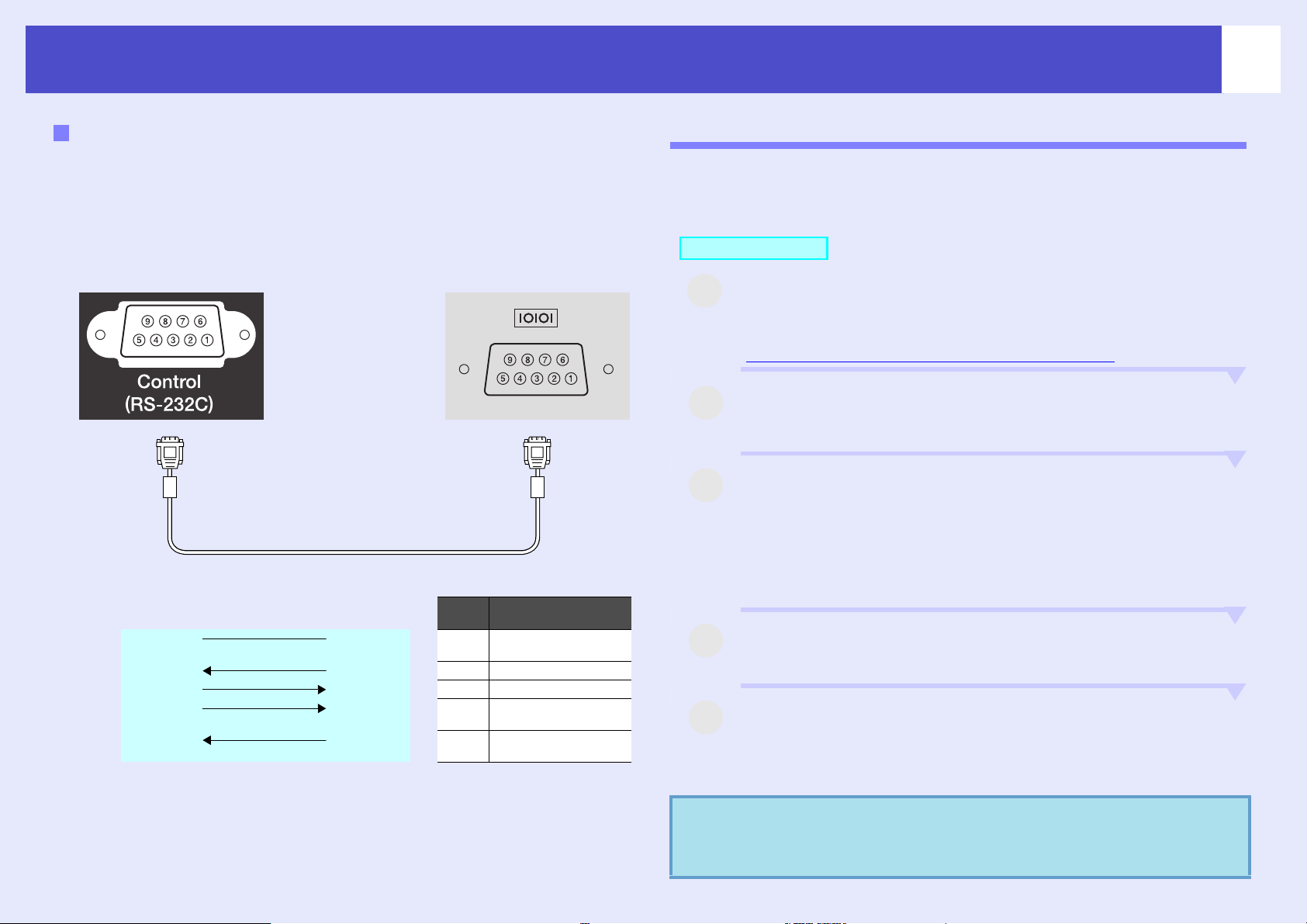
Κατάλογος εντολών ESC/VP21
c
72
Σειριακή σύνδεση (µόνο για το µοντέλο EMP-82/62)
• Μορφή ακροδέκτη : D-Sub 9 pin (αρσενικό)
• Ακροδέκτης εισόδου
βιντεοπροβολέα
<Στο βιντεοπροβολέα>
<Στο
βιντεοπροβολέα>
GND 5 5 GND
RD 2 3 TD
TD 3 2 RD
DTR 4 6 DSR
DSR 6 4 DTR
(Σειριακό καλώδιο
: Θύρα ελέγχου (RS-232C)
Η/Υ)
<Στον
υπολογιστή>
<Στον υπολογιστή>
Σήµα Λειτουργία
Γείωση καλωδίου
GND
σήµατος
TD Μετάδοση δεδοµένων
RD Λήψη δεδοµένων
Έτοιµη συσκευή
DSR
δεδοµένων
Έτοιµο τερµατικό
DTR
δεδοµένων
Ρύθµιση σύνδεσης USB
Για τον έλεγχο του βιντεοπροβολέα µε τη χρήση των εντολών του
ESC/VP21 µέσω σύνδεσης USB, πρέπει να κάνετε τις προετοιµασίες που
περιγράφονται παρακάτω.
∆ΙΑ∆ΙΚΑΣΙΑ
1
A
A
A
A
A
Αντιγράψτε στον υπολογιστή σας τον οδηγό USB (Οδηγός
USB-COM) από την τοποθεσία της EPSON στο Web.
Η διεύθυνση URL είναι η εξής:
http://esupport.epson-europe.com/downloads
Εγκαταστήστε στον υπολογιστή σας τον οδηγό USB
2
που αντιγράψατε.
∆ιαβάστε τις οδηγίες που εµφανίζονται στην οθόνη λήψης.
<Όταν χρησιµοποιείται το EMP-X3>
3
Ενεργοποιήστε ("On") τη ρύθµιση "Link21L" στο
µενού "Extended" (Πρόσθετες λειτουργίες).
<Όταν χρησιµοποιείται το EMP-82/62>
Επιλέξτε "USB" για "COM port" (Θύρα υπολογιστή)
στο µενού "Extended" (Πρόσθετες ρυθµίσεις).
Απενεργοποιήστε το βιντεοπροβολέα.
4
Όταν η προειδοποίηση επιβεβαίωσης ηχήσει δύο
5
φορές, απενεργοποιήστε το βιντεοπροβολέα.
Η επικοινωνία µέσω σύνδεσης USB θα είναι εφικτή όταν ο
βιντεοπροβολέας ενεργοποιηθεί εκ νέου.
Προσοχή:
Εάν αποσυνδέσετε το καλώδιο ρεύµατος προτού η
προειδοποίηση επιβεβαίωσης ηχήσει δύο φορές, η
θύρα επικοινωνίας δεν αλλάζει.
Page 74

Κατάλογος απεικονίσεων οθόνης που υποστηρίζονται
73
Υπολογιστής/Βίντεο RGB
Refresh rate
Σήµα
(Ρυθµός
ανανέωσης)g
(Hz)
Ανάλυση
(κουκίδες)
VGAg 60 640×480 1024×768 800×600
VGAEGA 640×350 1024×560 800×438
VESA
SVGAg
XGAg
60/72/75/
85,iMac*
56/60/72/75/
85,iMac*
60/70/75/
85,iMac
*
640×480 1024×768 800×600
800×600 1024×768 800×600
1024×768 1024×768 800×600
SXGAg 70/75/85 1152×864 1024×768 800×600
SXGA 60/75/85 1280×960 1024×768 800×600
SXGA 60/75/85 1280×1024 960×768 750×600
UXGA 60 1600×1200 1024×768 MAC13" 640×480 1024×768 800×600
MAC16" 832×624 1024×768 800×600
MAC19" 1024×768 1024×768 800×600
MAC19" 60 1024×768 1024×768 800×600
MAC21" 1152×870 1016×768 794×600
SDTVg(625i) 50 720×576 1024×768 800×600
SDTV(525i) 60 720×480 1024×768 800×600
SDTV(525p) 60 640×480 1024×768 800×600
HDTVg(750p)
60 1280×720 1024×576 800×450
HDTV(1125i) 60 1920×1080 1024×576 800×450
* Η σύνδεση δεν είναι εφικτή εάν ο εξοπλισµός δεν διαθέτει θύρα εξόδου VGA.
Ενδέχεται να µπορούν να προβληθούν ορισµένα σήµατα που δεν
περιέχονται στον πίνακα. Ωστόσο, δεν είναι δυνατή η υποστήριξη όλων
των λειτουργιών.
Ανάλυση
απεικόνισης στο νέο
µέγεθος (κουκίδες)
EMPX3/82
EMP-62
Component Video
Ανάλυση (κουκίδες)
EMP-X3/82 EMP-62
Aspect
ratio
(Λόγος
διαστάσε
ων)g 4:3
Λόγος
διαστάσε
ων 16:9
Λόγος
διαστάσ
εων 4:3
Λόγος
διαστάσ
εων 16:9
Σήµα
SDTV
g
(525i) (D1)
SDTV
(625i)
SDTV(525p)
(D2)
HDTV
g
(750p) 16:9
Refresh rate
(Ρυθµός
ανανέωσης)g
(Hz)
60 1024×768 1024×576 800×600 800×450
50 1024×768 1024×576 800×600 800×450
60 1024×768 1024×576 800×600 800×450
60 1024×768 1024×576 800×600 800×450
(D4)
HDTV
(1125i) 16:9
60 1024×768 1024×576 800×600 800×450
(D3)
Composite Video/S-Video
Ανάλυση (κουκίδες)
EMP-X3/82 EMP-62
Refresh rate
Σήµα
(Ρυθµός
ανανέωσης)g
(Hz)
TV (NTSC) 60 1024×768 1024×576 800×600 800×450
TV (PAL,
SECAM)
50 1024×768 1024×576 800×600 800×450
Aspect
ratio
(Λόγος
διαστάσ
εων)g
4:3
Λόγος
διαστάσ
εων
16:9
Λόγος
διαστά
σεων
4:3
Λόγος
διαστά
σεων
16:9
Page 75
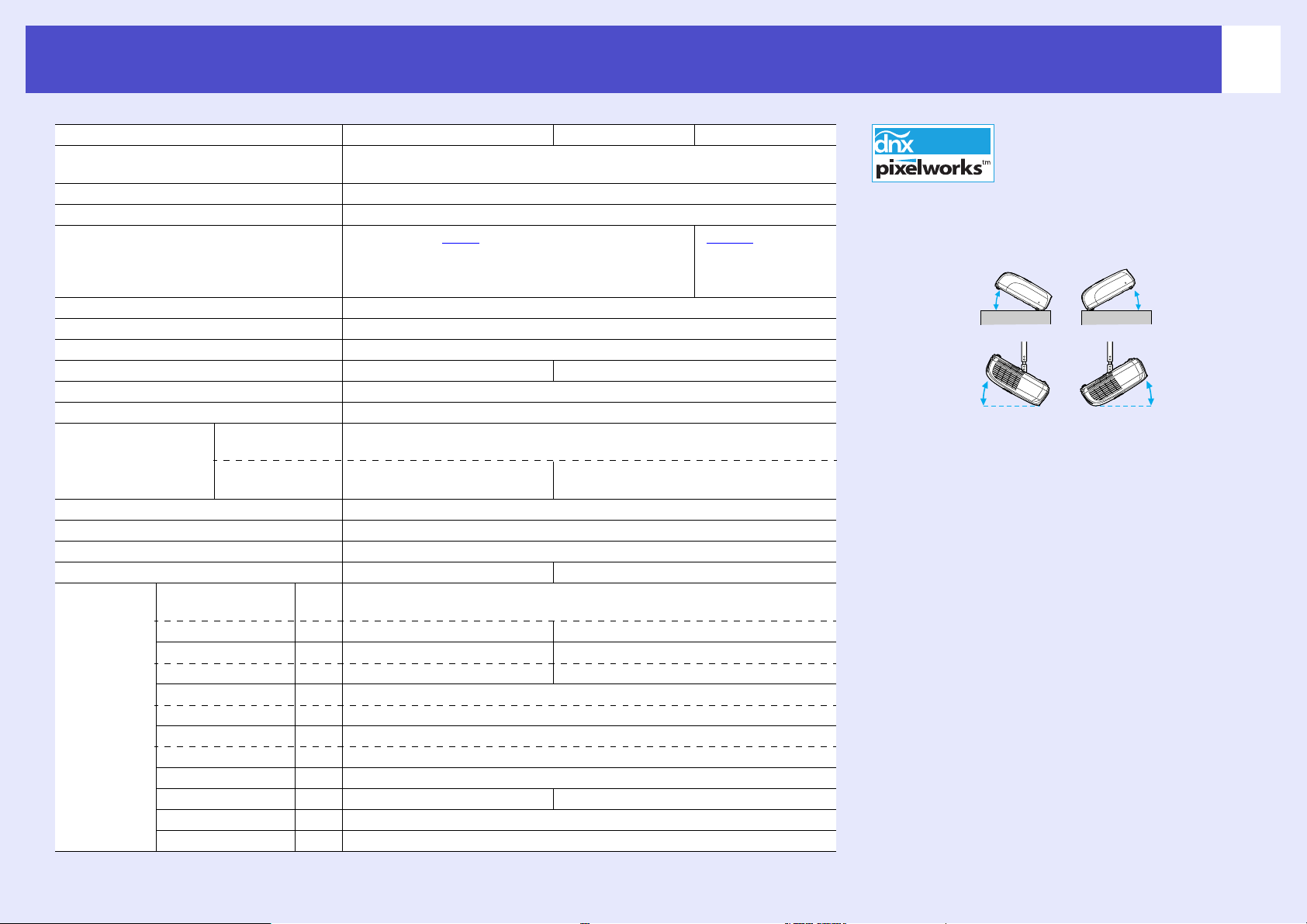
Προδιαγραφές
74
Όνοµα προϊόντος EMP-X3 EMP-82 EMP-62
∆ιαστάσεις 327 (W) Χ 86 (H) Χ 246 (D) mm (δεν περιλαµβάνονται τα
στηρίγµατα και το ηχείο)
Μέγεθος οθόνης υγρών κρυστάλλων 1,52 cm
Μέθοδος απεικόνισης Ενεργό πλέγµα πολυσιλικόνης TFT
Resolution (Ανάλυση) XGAg 786.432 pixels
(1.024 (Π) Χ 768 (Υ) κουκίδες) Χ 3
Ρύθµιση εστίασης Χειροκίνητη
Ρύθµιση ζουµ Χειροκίνητη (περίπου 1:1,2)
Λάµπα (φωτεινή πηγή) Λάµπα UHE, 170 W, αριθ. µοντέλου: ELPLP34
Μέγιστη έξοδος ήχου 1W µονοφωνικός 5W µονοφωνικός
Ηχείο 1
Παροχή ρεύµατος 100 έως 240 VAC, 50/60 Hz, 2,9 έως 1,2 A
Κατανάλωση
ισχύος
Υψόµετρο λειτουργίας 0 έως 2.286 m
Θερµοκρασία λειτουργίας +5 έως +35ΊC (χωρίς συµπύκνωση)
Θερµοκρασία αποθήκευσης -10 έως +60ΊC (χωρίς συµπύκνωση)
Βάρος Περίπου 2,6 kg Περίπου 2,7 kg
Ακροδέκτες Computer/
Computer 1
Είσοδος ήχου 1 RCA pin jack Stereo mini jack
Computer 2 1 - Mini D-Sub 15-pin (θηλυκό) µπλε
Είσοδος ήχου 1 - Stereo mini jack
S-Video 1 Mini DIN 4-pin
Είσοδος ήχου 1 RCA pin jack
Βίντεο 1 RCA pin jack
Είσοδος ήχου 1 RCA pin jack
USB* 1 Ακροδέκτης USB (σειρά B)
RS-232C 1 - D-Sub 9-pin (αρσενικό)
Monitor Out 1 Mini D-Sub 15-pin (θηλυκό) µαύρο
Audio Out 1 Stereo mini jack
Σε λειτουργία 250W (περιοχή 100 έως 120V)
240W (περιοχή 220 έως 240V)
Σε αναµονή 5W (περιοχή 100 έως 120V)
6W (περιοχή 220 έως 240V)
1 Mini D-Sub 15-pin
(θηλυκό) µπλε
4W (περιοχή 100 έως 120V)
5W (περιοχή 220 έως 240V)
SVGAg 480.000
εικονοστοιχεία
(800 (Π) Χ 600
(Υ) κουκίδες) Χ 3
Σε αυτόν το βιντεοπροβολέα
χρησιµοποιούνται
ολοκληρωµένα κυκλώµατα
Pixelworks DNXTM.
Γωνία κλίσης
0 έως 30° 0 έως 30°
0 έως 30° 0 έως 30°
Η χρήση του βιντεοπροβολέα σε κλίση
µεγαλύτερη των 30° µπορεί να οδηγήσει σε
βλάβη και να προκαλέσει ατύχηµα.
* Η διεπαφή USB συµµορφώνεται προς το
πρότυπο USB 1.1.
∆εν παρέχεται εγγύηση για την καλή
λειτουργία του ακροδέκτη USB µε όλες τις
συµβατές µε USB συσκευές.
Page 76

Προδιαγραφές
75
Ασφάλεια
Η.Π.Α.
UL60950 3η έκδοση
Καναδάς
CSA C22.2 No.60950
Ευρωπαϊκή Ένωση
Οδηγία περί ηλεκτρολογικού
εξοπλισµού χαµηλής τάσης
(73/23/ΕΟΚ)
IEC60950 3η έκδοση
Ηλεκτροµαγνητική συµβατότητα
Η.Π.Α.
FCC Part 15B Class B (DoC)
Καναδάς
ICES-003 Class B
Ευρωπαϊκή Ένωση
Οδηγία περί ηλεκτροµαγνητικής
συµβατότητας
(89/336/ΕΟΚ)
EN55022 Class B
EN55024
IEC/EN61000-3-2
IEC/EN61000-3-3
Αυστραλία/Νέα Ζηλανδία
AS/NZS CISPR 22:2002 Class B
Page 77

Εµφάνιση
EMP-X3
86
76
3-M4×9
Κέντρο φακού
80
50.1*
12
83.7
327
*Απόσταση από το κέντρο του φακού έως το σηµείο στερέωσης του βραχίονα ανάρτησης
7.7
12
104.7
69.7
246
115127
Μονάδες: mm
Page 78
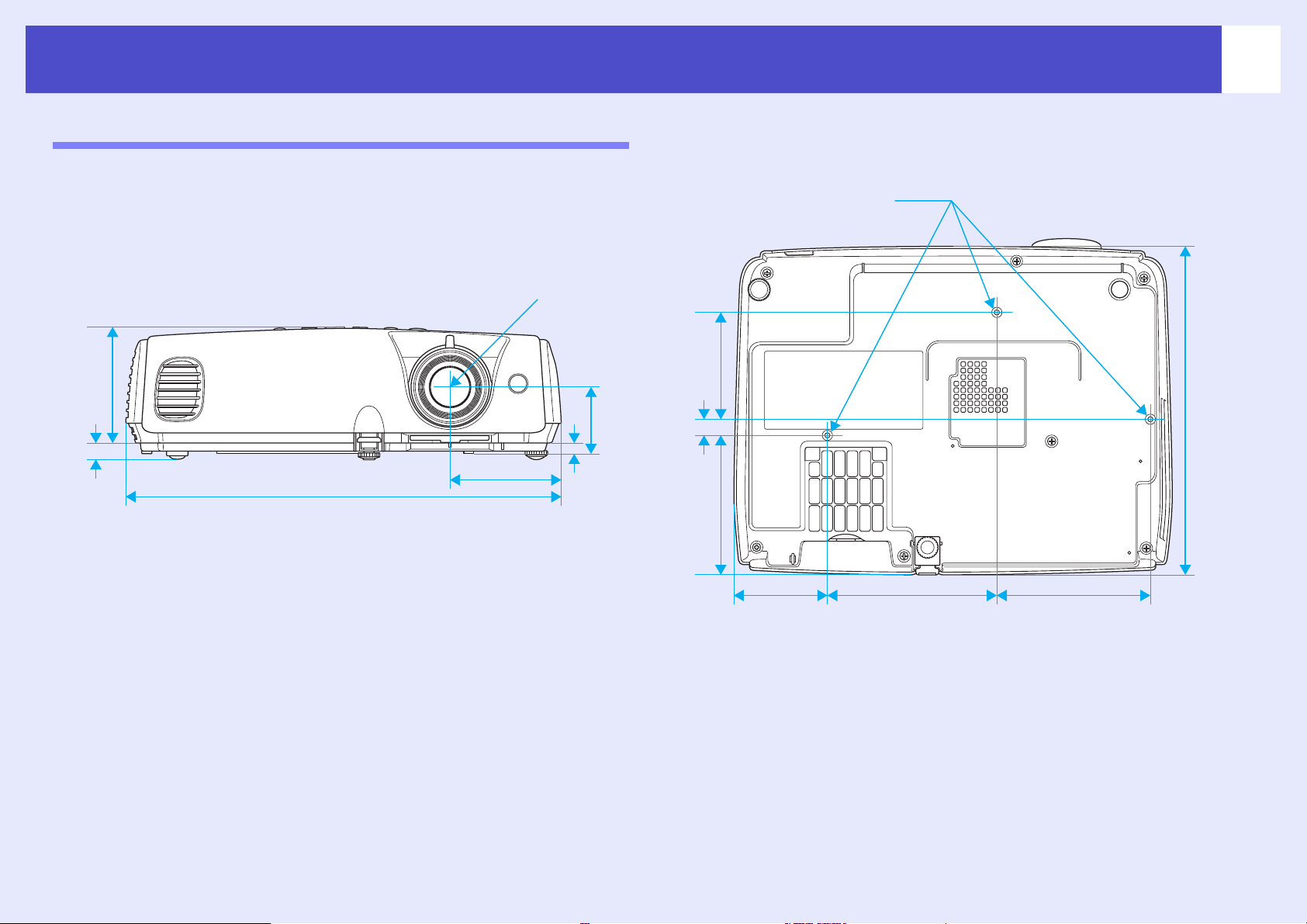
Εµφάνιση
EMP-82/62
86
77
3-M4×9
Κέντρο φακού
80
50.1*
12
83.7
327
*Απόσταση από το κέντρο του φακού έως το σηµείο στερέωσης του βραχίονα ανάρτησης
7.7
12
104.7
69.7
246
115127
Μονάδες: mm
Page 79

Ευρετήριο
78
A
Auto Keystone (Αυτόµατο
Keystone)................................... 36
Auto Setup (Αυτόµατη ρύθµιση)... 13, 34
A/V Mute (Παύση ήχου/εικόνας) .....20
B
Blackboard (Μαυροπίνακας)....... 15
Brightness Control (Έλεγχος
φωτεινότητας)............................ 36
Brightness (Φωτεινότητα) ........... 33
C
Color Adjustment (Ρύθµιση
χρωµάτων) ................................. 33
Color Mode (Κατάσταση
προβολής χρωµάτων)............ 15
Color Saturation (Χρωµατική
καθαρότητα) .............................. 33
Color Temp (Θερµοκρασία
χρωµάτων) ................................. 33
COM Port (Θύρα επικοινωνίας).. 38
Computer Input (Είσοδος
υπολογιστή) ............................... 35
Configuration Menu (Μενού
διαµόρφωσης) ............................ 32
Contrast (Αντίθεση)..................... 33
, 33
D
Direct Power ON (Άµεση
ενεργοποίηση) ............................38
Display Background
(Φόντο οθόνης).................................. 37
Display (Εµφάνιση)......................37
E
ESC/VP21 .................................... 71
E-Zoom (Ζουµ εστίασης).............22
F
Freeze (Πάγωµα).......................... 20
G
Game (Παιχνίδι)........................... 15
H
HDTV........................................... 73
High Altitude Mode (Κατάσταση
µεγάλου υψοµέτρου) ..................38
I
Input Signal (Σήµα εισόδου)........ 40
K
Keystone ...................................... 36
L
Lamp-Hours Reset (Επαναφορά
ωρών λειτουργίας λάµπας) ...41
Lamp Hours (Ώρες λειτουργίας
λάµπας) ...................................... 40
Language (Γλώσσα)..................... 38
Link 21L ...................................... 38
Low (Χαµηλή) ............................. 36
, 63
M
Message (Μήνυµα) ...................... 37
O
Operation Lock (Κλείδωµα
λειτουργίας) ..........................29
Operation (Λειτουργία) ............... 38
, 36
P
Password Protect (Προστασία µε
κωδικό πρόσβασης) ................... 26
Photo (Φωτογραφία).................... 15
Pointer Shape (Σχήµα δείκτη)...... 36
Pointer (∆είκτης) ......................... 21
Position (Θέση) ...................... 13
Power On Protect (Προστασία
ενεργοποίησης)...........................26
Presentation (Παρουσίαση) ..........15
Progressive
(Προοδευτική σάρωση)................... 34
Projection (Προβολή)...................38
, 34
R
Refresh Rate (Ρυθµός ανανέωσης)... 40
Request Code (Κωδικός αίτησης)... 26
Reset All (Επαναφορά όλων) .......41
Resolution (Ανάλυση)............ 40
, 73
S
Sharpness (Ευκρίνεια)..................33
Sleep Mode (Κατάσταση
χαµηλής κατανάλωσης)..............38
Source Search (Αναζήτηση
προέλευσης)............................ 7
Source (Προέλευση).....................40
Sports............................................15
Sports (Σπορ)................................15
Squeeze mode (Κατάσταση
συµπίεσης)..................................21
sRGB ............................................15
Standby Mode (Κατάσταση
αναµονής) ...................................38
Startup Screen (Οθόνη έναρξης)..37
, 18
Page 80
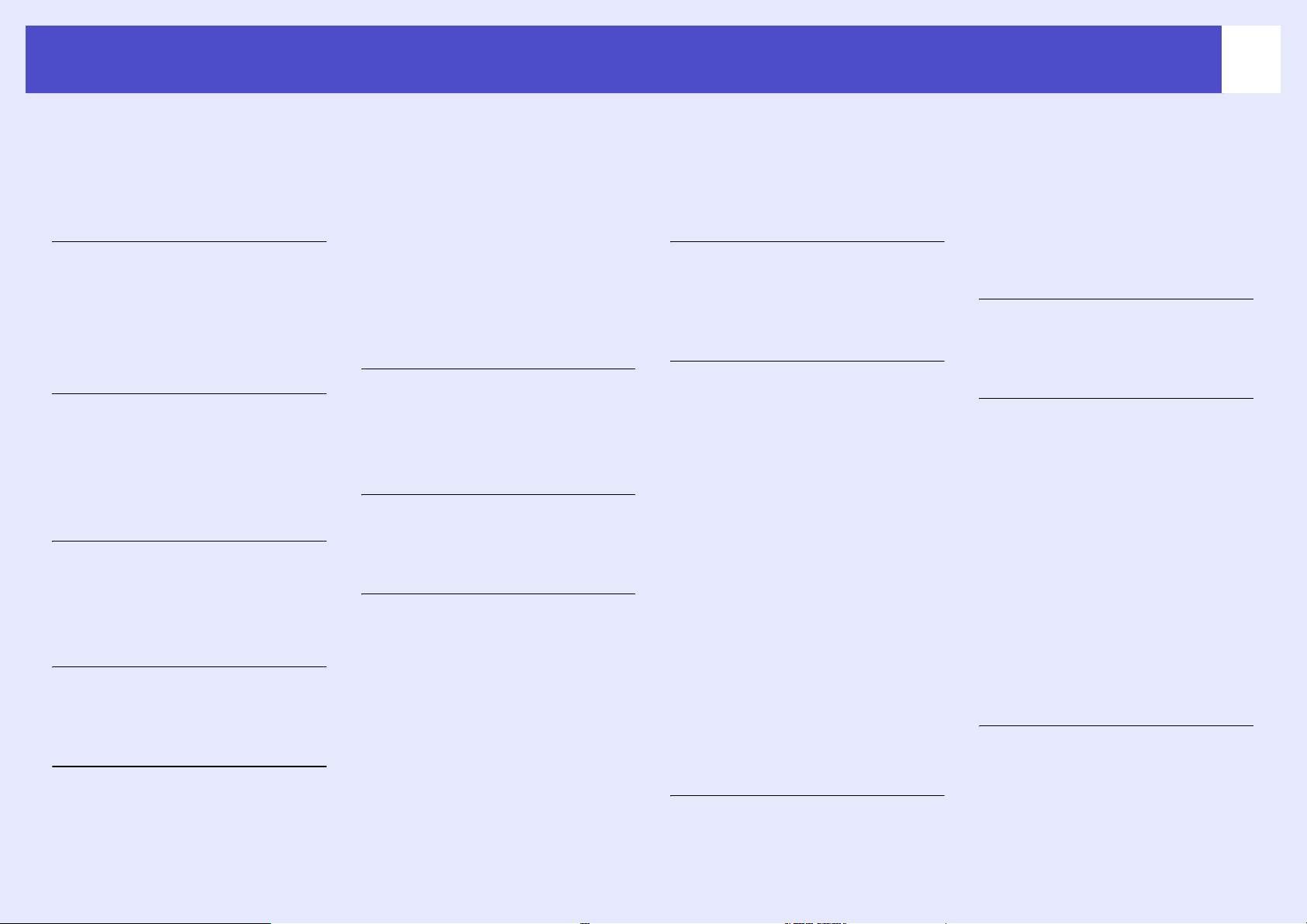
Ευρετήριο
79
Sync. (Συγχρονισµός) Info
(Πληροφορίες) ........................... 40
Sync (Συγχρονισµός).............. 14
, 34
T
Theatre (Θέατρο) ......................... 15
Tint (Απόχρωση) ......................... 33
Tracking (Ιχνηλάτηση) ........... 13
, 34
U
User’s Logo Protect (Προστασία
λογότυπου χρήστη).................... 27
User’s Logo (Λογότυπο χρήστη). 65
V
Video Signal (Σήµα βίντεο).... 35, 40
Volume (Ένταση) ................... 17
, 36
W
Wireless Mouse (Ασύρµατο ποντίκι).. 23
Α
Ακροδέκτες.................................... 8
Αναλογίες εικόνας ....................... 21
Αναλώσιµα .................................. 68
Αντικατάσταση µπαταριών ......... 59
Αντικατάσταση της λάµπας ......... 60
Αντικατάσταση του
φίλτρου αέρα ..............................64
Απεικονίσεις οθόνης που
υποστηρίζονται........................... 73
Απεικόνιση στο νέο µέγεθος ........73
Αρχικό µενού ............................... 32
Αυτοκόλλητα Password Protect... 27
Γ
Γλωσσάρι ..................................... 69
Γωνία κλίσης ................................74
∆
∆είκτης ποντικιού......................... 24
Ε
Είσοδος Computer1
(Υπολογιστής 1) ......................... 35
Είσοδος Computer2
(Υπολογιστής 2) ......................... 35
Είσοδος εξαερισµού ................. 6
Είσοδος ισχύος ........................... 8
Ενδεικτική λυχνία ........................ 45
Ενδεικτική λυχνία Lamp
(Λάµπα)...................................... 45
Ενδεικτική λυχνία Power
(Λειτουργία) ............................... 45
, 10
, 9
Ενδεικτική λυχνία Temp
(Θερµοκρασία)........................... 45
Επίλυση προβληµάτων ................ 45
Η
Ηµιδιαφανής οθόνη ..................... 57
Ηχείο........................................... 8
, 9
Θ
Θερµοκρασία αποθήκευσης......... 74
Θερµοκρασία λειτουργίας ........... 74
Θύρα .............................................. 9
Θύρα Audio Out (Έξοδος ήχου).... 9
Θύρα Audio (Ήχος) .................... 8
, 9
Θύρα Computer1 (Υπολογιστής 1).....9
Θύρα Computer2 (Υπολογιστής 2).....9
Θύρα Computer (Υπολογιστής)..... 8
Θύρα Monitor Out
(Έξοδος οθόνης) .......................8
, 9
Θύρα RS-232C .............................. 9
Θύρα S-Video .............................8
Θύρα USB................................... 8
Θύρα βίντεο ................................ 8
, 9
, 9
, 9
Κ
Καθαρισµός της επιφάνειας του
βιντεοπροβολέα ......................... 58
Καθαρισµός του φακού ............... 58
Καθαρισµός του φίλτρου αέρα.....58
Κάλυµµα λάµπας............................6
Κάλυµµα φακού .............................6
Κλείδωµα ασφαλείας......................6
Κουµπιά αριθµών .........................11
Λ
Λειτουργία βοήθειας ....................43
Μ
Μενού...........................................32
Μενού "Extended" (Πρόσθετες
ρυθµίσεις) ...................................37
Μενού "Image" (Εικόνα)..............33
Μενού "Info" (Πληροφορίες).......40
Μενού "Reset" (Επαναφορά) .......41
Μενού "Settings" (Ρυθµίσεις) ......36
Μενού "Signal" (Σήµα) ................34
Μπροστινό ρυθµιζόµενο
στήριγµα ................................ 6
, 8, 9
Ο
Ονοµασίες και λειτουργίες
εξαρτηµάτων ................................6
Page 81

Ευρετήριο
80
Π
Περίοδος αντικατάστασης λάµπας ...60
Περιοχή δέκτη φωτός από το
τηλεχειριστήριο στο
βιντεοπροβολέα .....................6
Περιοχή δέκτη φωτός
τηλεχειριστηρίου ....................... 11
Πίνακας ελέγχου............................ 7
Προαιρετικά εξαρτήµατα ............ 68
Προβολή ευρείας οθόνης............. 21
Προδιαγραφές.............................. 74
, 8, 9
Ρ
Ρύθµιση του βιντεοπροβολέα ...... 57
Σ
Υ
Υπερθέρµανση ............................. 46
Υποµενού .....................................32
Φ
Φίλτρο αέρα ................................. 10
Σηµείο σύνδεσης βραχίονα
ανάρτησης............................. 10, 76
Σταυρός........................................ 23
Στεφάνη εστίασης.......................... 6
Στεφάνη ζουµ ................................ 6
Σύνδεση USB .............................. 72
Τ
Τηλεχειριστήριο ..................... 11, 23
Page 82
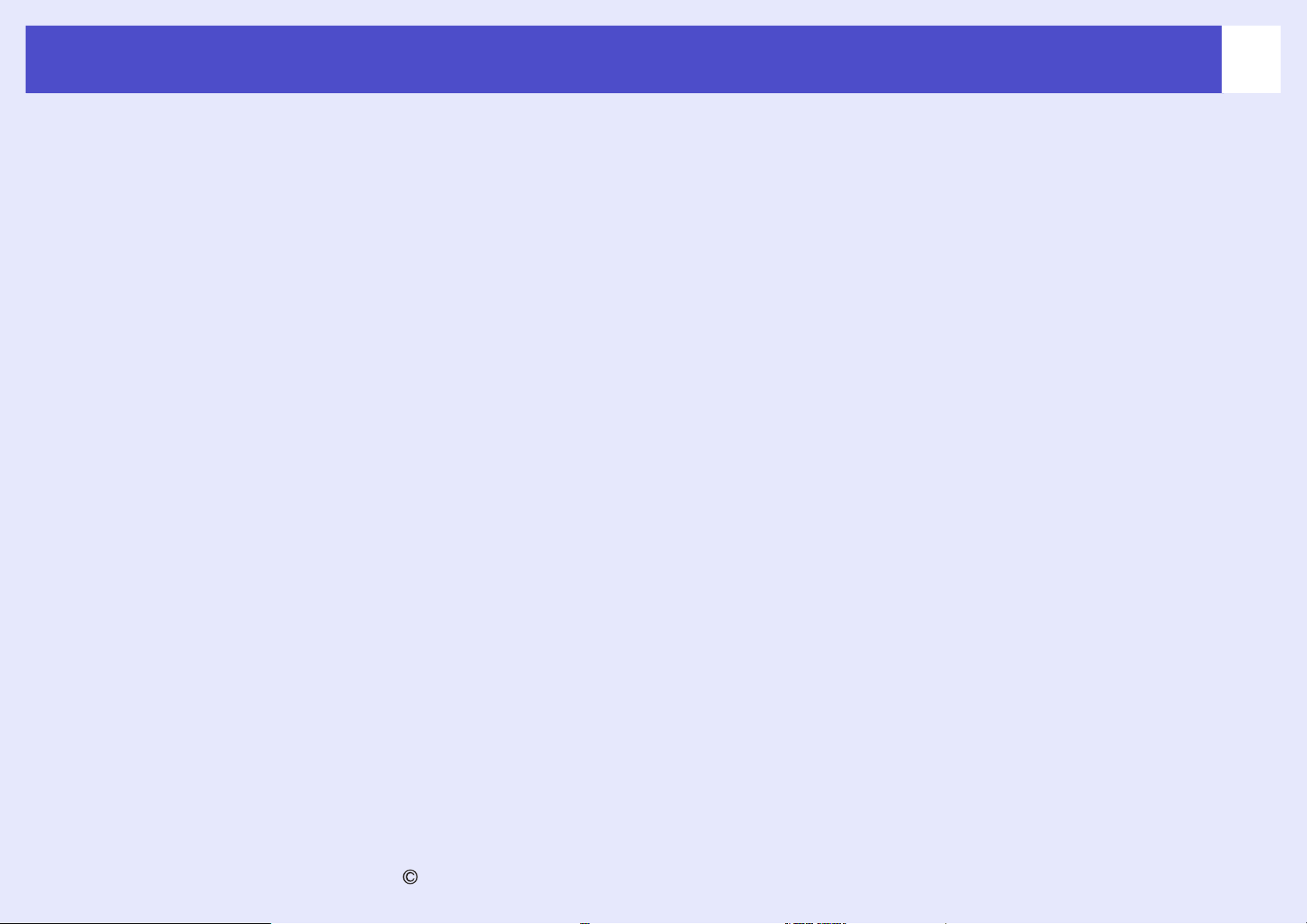
81
Με επιφύλαξη παντός δικαιώµατος. ∆εν επιτρέπεται η αναπαραγωγή, η
αποθήκευση σε σύστηµα ανάκτησης ή η µετάδοση, µε οποιαδήποτε
µορφή ή µε οποιοδήποτε µέσο, ηλεκτρονικό, µηχανικό, δηµιουργίας
φωτοαντιγράφων, εγγραφής ή άλλο, οποιουδήποτε µέρους της
παρούσας δηµοσίευσης χωρίς την προηγούµενη έγγραφη συγκατάθεση
της SEIKO EPSON CORPORATION. ∆εν αναλαµβάνεται καµία
ευθύνη σε σχέση µε δικαιώµατα διπλωµάτων ευρεσιτεχνίας ως προς τη
χρήση των πληροφοριών που περιλαµβάνονται στο παρόν. Επίσης, δεν
αναλαµβάνεται καµία ευθύνη για ζηµίες που θα προκύψουν από τη
χρήση των πληροφοριών που περιέχονται στο παρόν.
Ούτε η SEIKO EPSON CORPORATION ούτε οι θυγατρικές της
φέρουν ευθύνη έναντι του αγοραστή αυτού του προϊόντος ή έναντι
τρίτων για ζηµίες, απώλειες, κόστος ή έξοδα που θα προκύψουν για τον
αγοραστή ή για τρίτους ως συνέπεια: accident, misuse, or abuse of this
product or unauthorized modifications, repairs, or alterations to this
product, or (excluding the U.S.) failure to strictly comply with SEIKO
EPSON CORPORATION’s operating and maintenance instructions.
Η SEIKO EPSON CORPORATION δεν φέρει ευθύνη για ζηµίες ή
προβλήµατα που θα προκύψουν από τη χρήση οποιουδήποτε
προαιρετικού εξοπλισµού ή αναλώσιµων προϊόντων εκτός αυτών που
καθορίζονται από τη SEIKO EPSON CORPORATION ως Γνήσια
Προϊόντα EPSON ή Προϊόντα Εγκεκριµένα από την EPSON.
Γενική δήλωση:
Η επωνυµία EPSON είναι εµπορικό σήµα κατατεθέν της SEIKO
EPSON CORPORATION.
Οι επωνυµίες Macintosh, Mac και iMac είναι εµπορικά σήµατα
κατατεθέντα της Apple
Computer, Inc.
Η επωνυµία IBM είναι εµπορικό σήµα κατατεθέν της International
Business Machines Corporation.
Οι επωνυµίες Windows, Windows NT και VGA αποτελούν εµπορικά
σήµατα ή εµπορικά σήµατα κατατεθέντα της Microsoft Corporation
στις Ηνωµένες Πολιτείες Αµερικής.
Η επωνυµία Dolby είναι εµπορικό σήµα της Dolby Laboratories.
Οι επωνυµίες Pixelworks και DNX είναι εµπορικά σήµατα της
Pixelworks, Inc.
Άλλες επωνυµίες προϊόντων που χρησιµοποιούνται στο παρόν
αναφέρονται αποκλειστικά για σκοπούς προσδιορισµού και ενδέχεται
να είναι εµπορικά σήµατα των αντίστοιχων κατόχων τους. Η EPSON
αποποιείται κάθε δικαιώµατος επί αυτών των σηµάτων.
Αυτό το προϊόν χρησιµοποιεί λογισµικό ανοιχτού κώδικα.
SEIKO EPSON CORPORATION 2005. All rights reserved.
